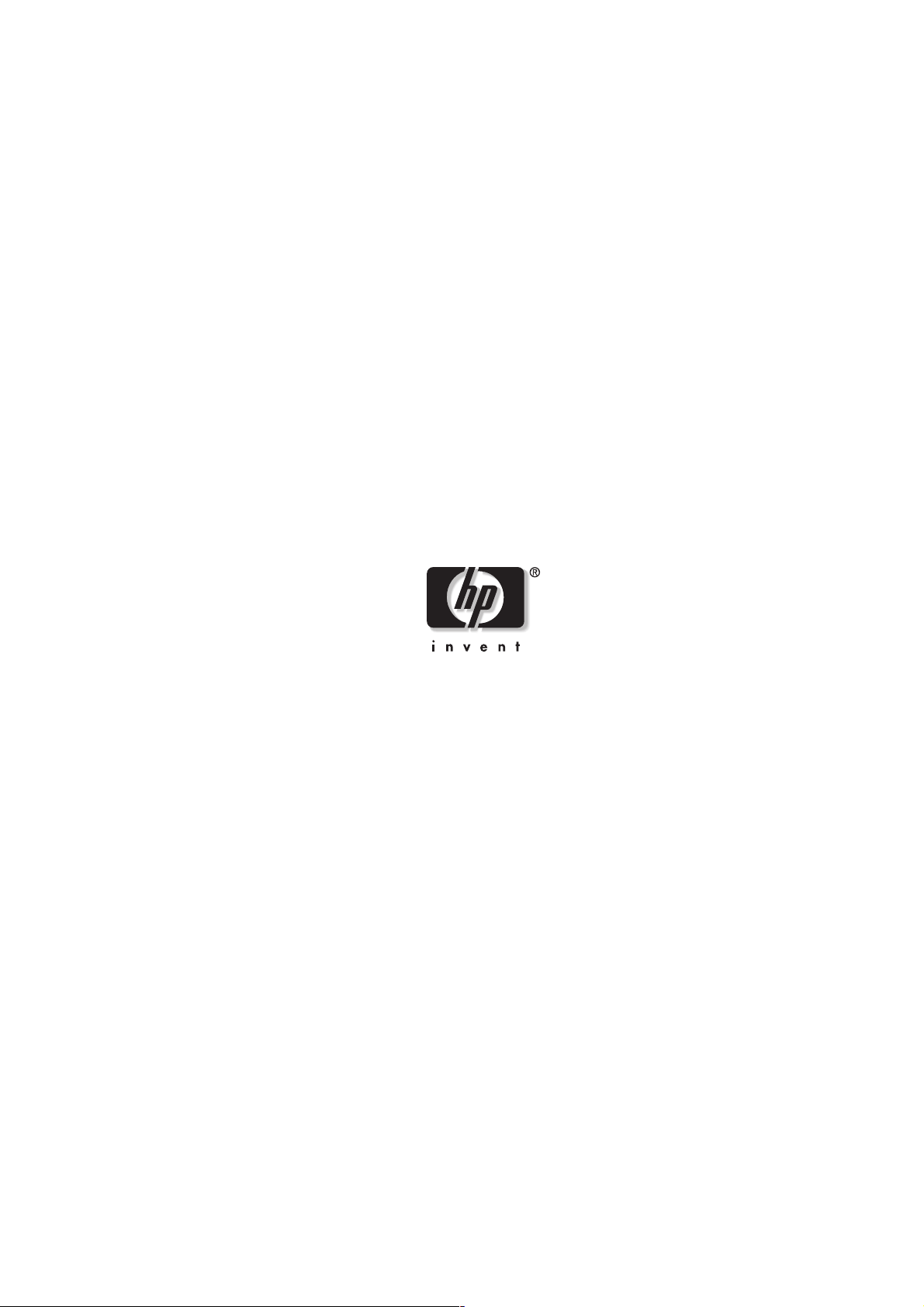
HP ProLiant ML110 ᳡ࡵ఼
᪡㓈ᡸᣛ
2004 ᑈ 6 ᳜ (ϝ⠜)
ѻક㓪ো 347748-AA3
ޚൟো
HSTNS-3100
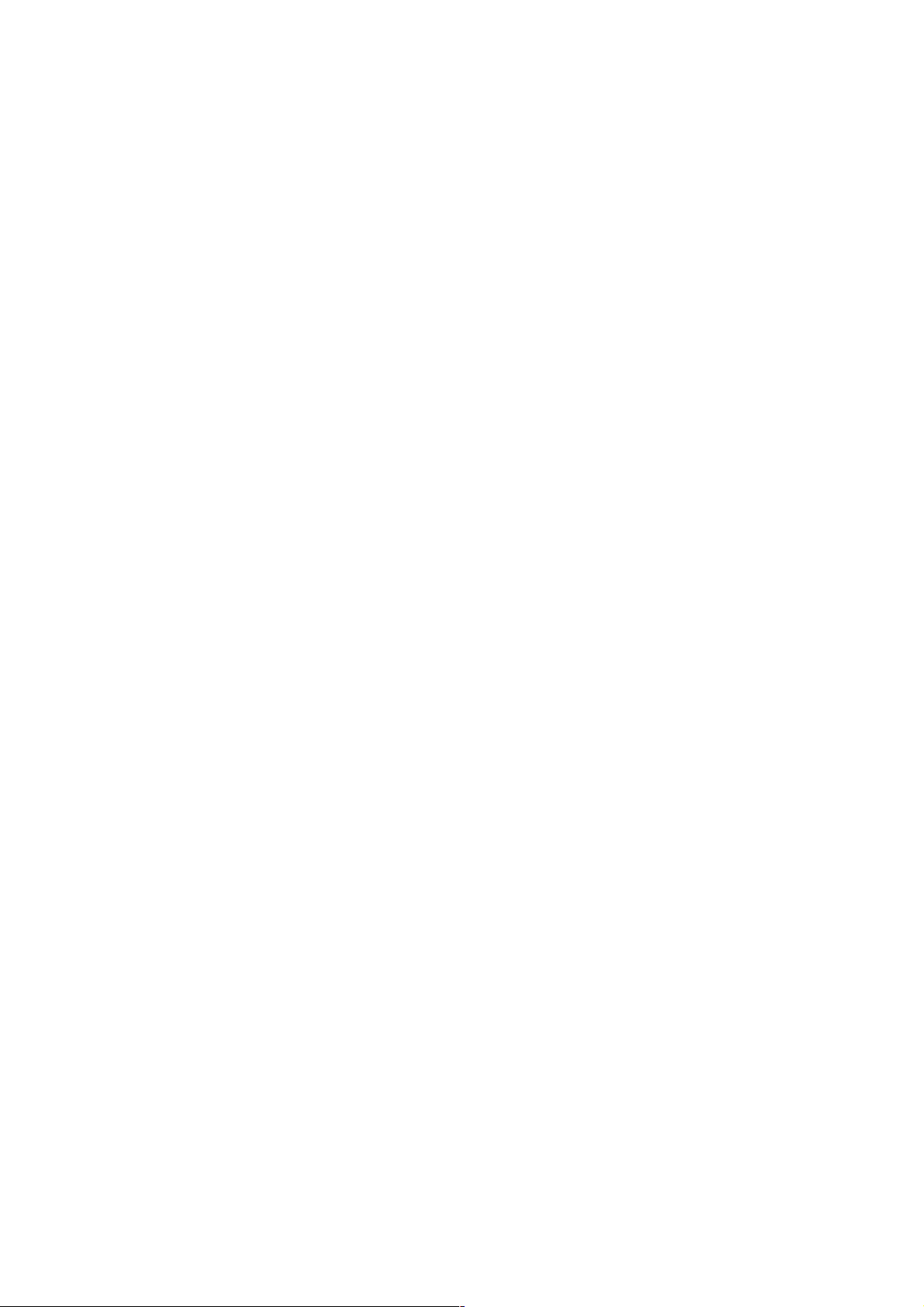
2004
©
Hewlett-Packard Development Company, L.P.
IntelˈPentiumˈ Celeron Ў Intel Corporation 㕢ⱘ⊼ݠଚDŽ
MicrosoftˈWindows Windows NT Ў Microsoft Corporation 㕢ⱘ⊼ݠଚDŽ
Torx Ў Camcar-Textron Screw & Mfg. Co. ⱘଚDŽ
Hewlett-Packard Company ϡᇍᴀݠЁᡔᴃ Ϟ㓪ᥦϞⱘ䫭䇃ⳕ⬹ⱘݙᆍ䋳䋷DŽ
“”ᴀݠЁⱘݙᆍҙ བℸ ᦤկˈϡᦤկӏԩᔶᓣⱘֱ䆕DŽݠⱘݙᆍৃ㛑Ӯ䖯㸠ᬍˈᘩϡ㸠䗮ⶹDŽ
HP ѻકⱘֱׂᴵℒ䰘ᏺⱘ᳝䰤ֱׂໄᯢЁ᳝ᯢ⹂ⱘ䇈ᯢDŽℸ䯈ⱘӏԩ䇈ᯢഛϡᵘ៤乱ⱘֱׂᴵӊDŽ
HP ProLiant ML110 ᳡ࡵ఼ ᪡㓈ᡸᣛ
2004 ᑈ 6 ᳜ (ϝ⠜)
ѻક㓪ো 347748-AA3
ޚൟো
HSTNS-3100
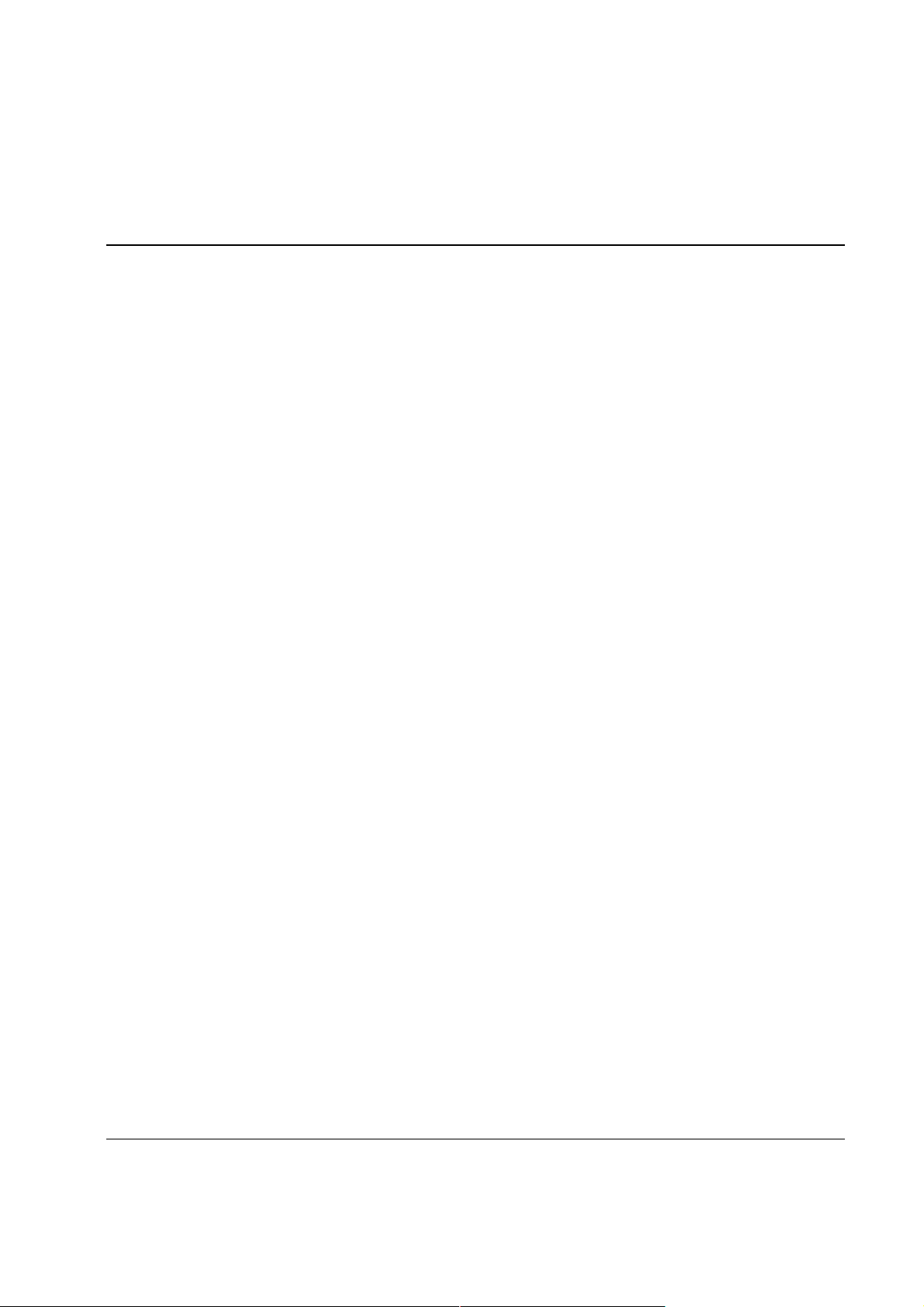
ⳂⳂⳂⳂᔩ
ᔩ
ᔩᔩ
݇݇݇݇ѢѢѢѢᴀᴀᴀᴀݠ
⫼᠋؛䆒.....................................................................................................................................................vii
ᡔᴃҎ⊼ᛣџ乍.....................................................................................................................................vii
བԩ㦋প݊Ҫⱘᐂࡽ................................................................................................................................viii
ݠ
ݠݠ
⬉䆱োⷕ .............................................................................................................................................viii
1 ゴゴゴゴ
㋏㋏㋏㋏㒳㒳㒳㒳⡍⡍⡍⡍ᗻ
⡍ᗻ............................................................................................................................................................1-1
㋏㒳㾘Ḑ....................................................................................................................................................1-3
ᗻ
ᗻᗻ
⹀ӊ .....................................................................................................................................................1-1
䕃ӊ ..................................................................................................................................................... 1-2
⠽⧚㾘Ḑ ............................................................................................................................................. 1-3
⦃๗㾘Ḑ ............................................................................................................................................. 1-3
⬉⑤㽕∖ ............................................................................................................................................. 1-3
2 ゴゴゴゴ
㋏㋏㋏㋏㒳㒳㒳㒳㒧㒧㒧㒧ᵘ
䚼㒧ᵘ....................................................................................................................................................2-1
ݙ䚼㒧ᵘ....................................................................................................................................................2-4
ᵘ
ᵘᵘ
ᏺᣵᵓⱘࠡ䴶ᵓ ................................................................................................................................. 2-1
ৢ䴶ᵓ ................................................................................................................................................. 2-3
ݙ䚼㒘ӊ ............................................................................................................................................. 2-4
Џᵓ㒘ӊ ............................................................................................................................................. 2-5
3 ゴゴゴゴ
㋏㋏㋏㋏㒳㒳㒳㒳ᅝᅝᅝᅝ㺙
ᅝ㺙⊼ᛣџ乍............................................................................................................................................3-1
㋏㒳ᅝ㺙....................................................................................................................................................3-2
HP ProLiant ML110 ᳡ࡵ఼ ᪡㓈ᡸᣛ iii
㺙
㺙㺙
Ẕᶹ䚼ӊ ............................................................................................................................................. 3-1
䗝ᢽഎ᠔ ............................................................................................................................................. 3-1
䖲䖍䆒 ..................................................................................................................................... 3-2
/ᓔ ݇᳡ࡵ఼ ........................................................................................................................................3-6
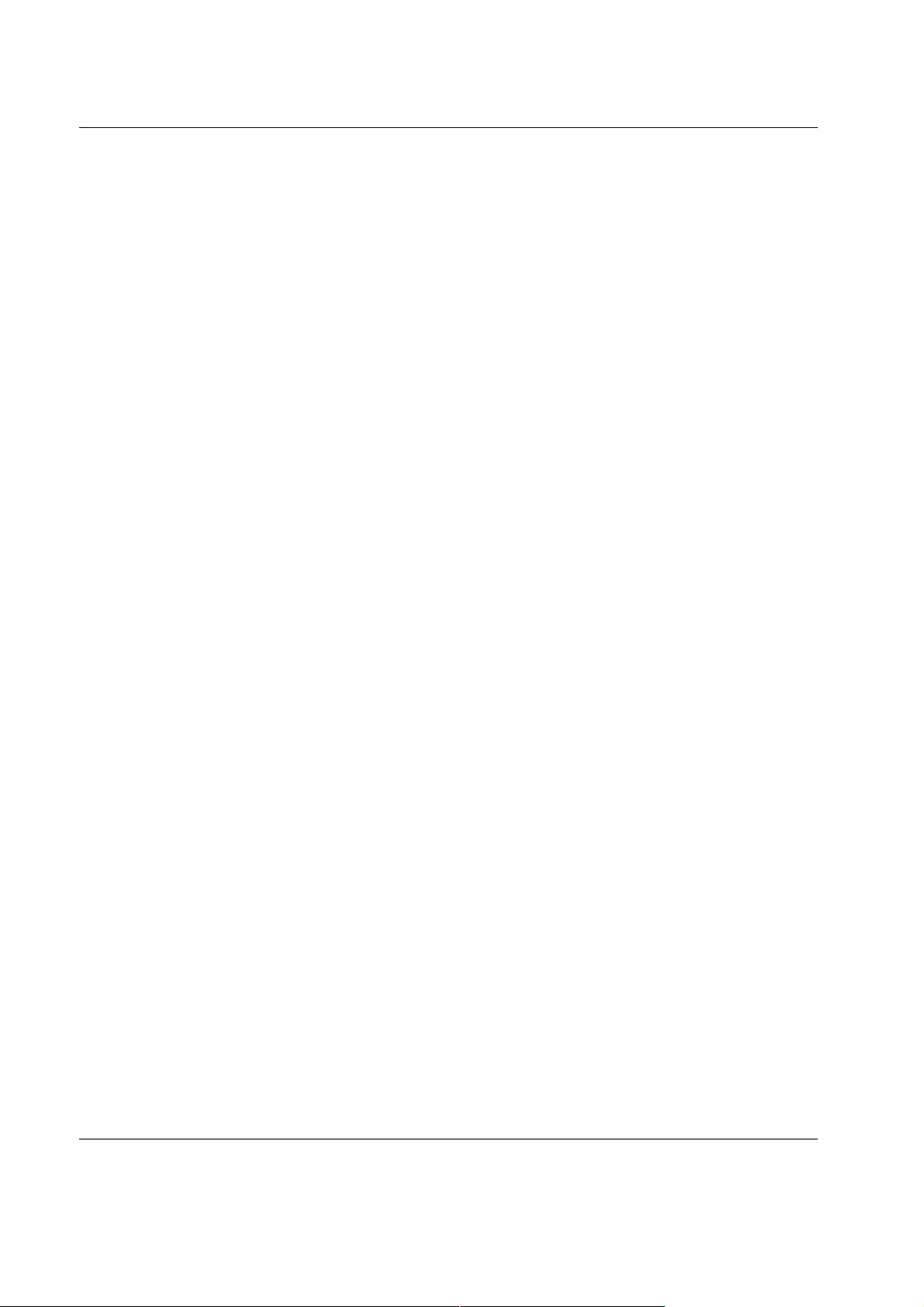
Ⳃᔩ
4 ゴゴゴゴ
㋏㋏㋏㋏㒳㒳㒳㒳䜡䜡䜡䜡㕂㕂㕂㕂
⹀ӊ䜡㕂 ....................................................................................................................................................4-1
᳡ࡵ఼䜡㕂 ..............................................................................................................................................4-27
5 ゴゴゴゴ
ᅝ㺙ࠡৢℹ偸......................................................................................................................................4-1
㋏㒳ᴎㆅⲪ..........................................................................................................................................4-2
⹀ӊ䜡㕂ℹ偸......................................................................................................................................4-6
BIOS Setup Utility
Setup Utility ὖ䗄.......................................................................................................................................5-1
䖯ܹ Setup Utility.......................................................................................................................................5-2
Setup Utility 㦰.......................................................................................................................................5-2
Setup ሣᐩЁ᪡...........................................................................................................................5-3
BIOS 䆄ᔩ 䆒㕂 .........................................................................................................................................5-4
㋏㒳ᨬ㽕⬏䴶 ............................................................................................................................................5-4
㽕ᶹⳟ㋏㒳ᨬ㽕⬏䴶..........................................................................................................................5-4
㋏㒳ᆚⷕ ....................................................................................................................................................5-5
㽕䆒㕂㋏㒳ᆚⷕ..................................................................................................................................5-6
㽕ᬍ㋏㒳ᆚⷕ..................................................................................................................................5-6
㽕ߴ䰸㋏㒳ᆚⷕ..................................................................................................................................5-6
㽕䞡䆒㋏㒳ᆚⷕ..................................................................................................................................5-7
݇䯁 Setup Utility.......................................................................................................................................5-7
BIOS 㑻ᘶ ......................................................................................................................................5-9
BIOS /㽕߯ᓎ 㑻 ᘶ⺕Ⲭ..............................................................................................................5-9
BIOS㽕㑻 ........................................................................................................................................5-9
BIOS 㽕䞡䆒 䆒㕂..............................................................................................................................5-10
BIOS ᠻ㸠 ᘶ.................................................................................................................................5-10
CMOS⏙ぎ ..............................................................................................................................................5-11
䆒㕂⹀ӊֱᡸ ..........................................................................................................................................5-11
6 ゴゴゴゴ
㋏㋏㋏㋏㒳㒳㒳㒳㓈㓈㓈㓈ᡸ
乘䰆ᗻ㓈ᡸℹ偸 ........................................................................................................................................6-1
ᬙ䱰ᥦ䰸ℹ偸 ............................................................................................................................................6-2
ᡸ
ᡸᡸ
ᬙ䱰ᥦ䰸Ꮉ......................................................................................................................................6-2
ᬙ䱰ᥦ䰸ℹ偸......................................................................................................................................6-3
⹂䅸䯂乬থ⫳ⱘ..........................................................................................................................6-4
ᬙ䱰ᥦ䰸ℹ偸......................................................................................................................................6-5
7 ゴゴゴゴ
㋏㋏㋏㋏㒳㒳㒳㒳䆞䆞䆞䆞ᮁ
㋏㒳䆞ᮁὖ䗄 ............................................................................................................................................7-1
ᓔᴎ㞾Ẕ˄POST˅...................................................................................................................................7-1
⹀ӊ䆞ᮁ䕃ӊ ..........................................................................................................................................7-10
iv HP ProLiant ML110 ᳡ࡵ఼ ᪡㓈ᡸᣛ
ᮁ
ᮁᮁ
POST ߎ䫭ᦤ⼎ ...................................................................................................................................7-1
POST Ⳍ݇ᬙ䱰ᥦ䰸 ...........................................................................................................................7-9
Diagnostics for Windows...................................................................................................................7-10

䰘䰘䰘䰘ᔩ
ᔩ A
ᔩᔩ
ޚޚޚޚヺヺヺヺড়ড়ড়ড়ໄໄໄໄᯢᯢᯢᯢ
ޚヺড়ᑣ߫ো....................................................................................................................................... A-1
㘨䙺䗮䆃ྨӮໄᯢ............................................................................................................................... A-1
B ㉏䆒............................................................................................................................................. A-1
ᏺ᳝ FCC 䆚ⱘѻકⱘヺড়ໄᯢˈҙ⫼Ѣ㕢........................................................................... A-2
ׂᬍ .................................................................................................................................................... A-2
䖲㒓 ................................................................................................................................................ A-2
ࡴᣓໄᯢ˄Avis Canadien˅ ............................................................................................................... A-2
B ㉏䆒............................................................................................................................................. A-2
ⲳໄᯢ................................................................................................................................................... A-3
᮹ᴀໄᯢ................................................................................................................................................... A-3
BSMI......................................................................................................................................................... A-3
䶽 MIC.................................................................................................................................................. A-4
䆒ໄᯢ................................................................................................................................................... A-4
▔ܝ䆒ໄᯢ .................................................................................................................................... A-4
哴ヺড়ໄᯢ .................................................................................................................................... A-5
⬉∴ᤶໄᯢ........................................................................................................................................... A-5
䴲Ḍ⫼䗨Փ⫼........................................................................................................................................... A-6
䰘䰘䰘䰘ᔩ
ᔩ B
ᔩᔩ
䴭䴭䴭䴭⬉⬉⬉⬉ᬒᬒᬒᬒ⬉⬉⬉⬉
䰆ℶ䴭⬉⸈ണ........................................................................................................................................... B-1
䰆ℶ䴭⬉⸈ണⱘഄᮍ⊩....................................................................................................................... B-1
Ⳃᔩ
䰘
䰘ᔩ
ᔩ C
䰘䰘
ᔩᔩ
⬉⬉⬉⬉⑤⑤⑤⑤㒓㒓㒓㒓㽕㽕㽕㽕∖
ԧ㽕∖................................................................................................................................................... C-1
ϡৠᆊⱘ㽕∖....................................................................................................................................... C-2
㋶㋶㋶㋶ᓩ
ᓩ
ᓩᓩ
∖
∖∖
HP ProLiant ML110 ᳡ࡵ఼ ᪡㓈ᡸᣛ v
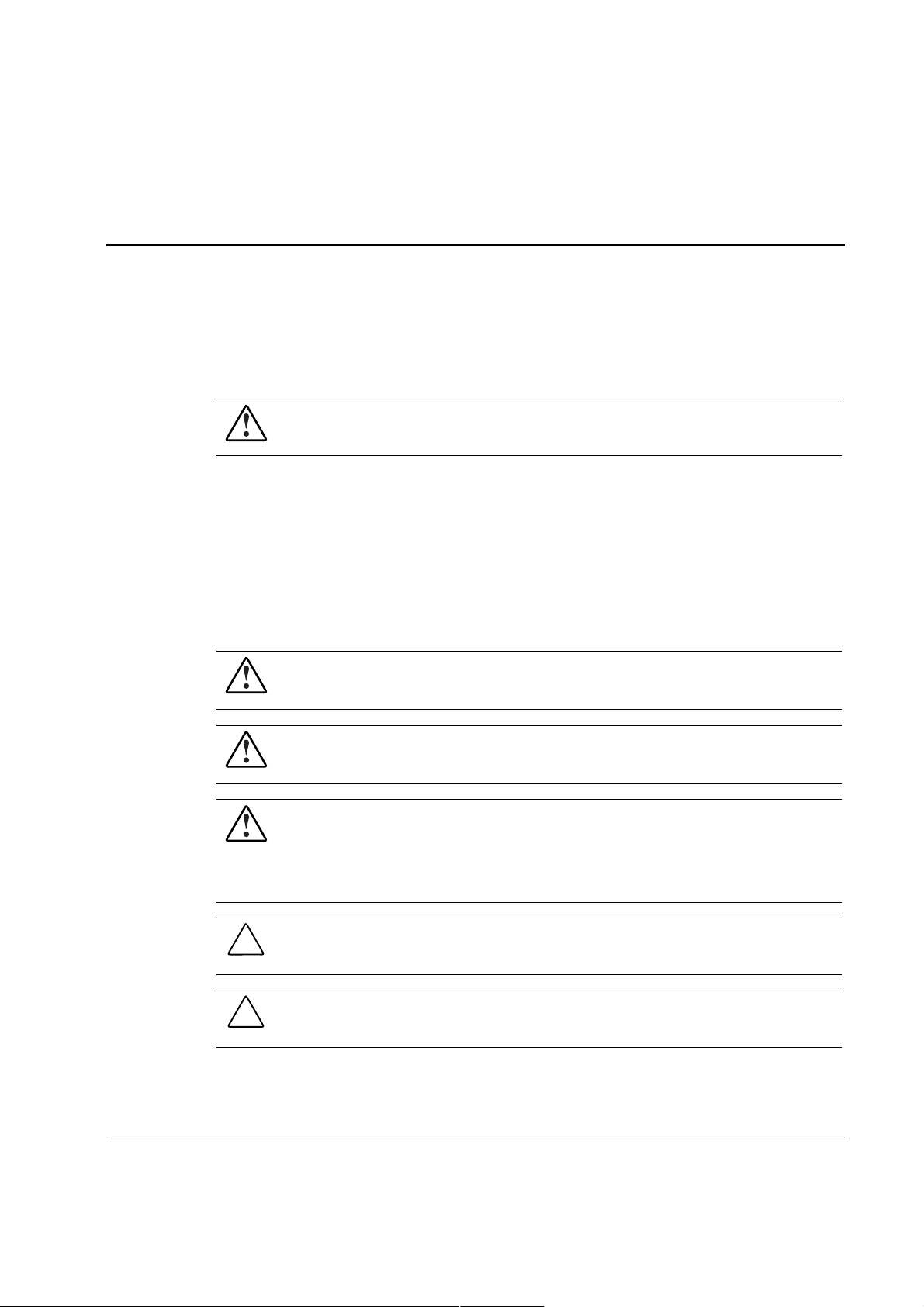
㓈㓈㓈㓈
᪡᪡᪡᪡
㓈ᡸ
HP ProLiant ML110
䄺䄺䄺䄺˖
ׂׂׂׂDŽDŽDŽDŽϡϡϡϡℷℷℷℷ⹂⹂⹂⹂ⱘⱘⱘⱘ㓈㓈㓈㓈ׂׂׂׂৃৃৃৃ㛑㛑㛑㛑ӮӮӮӮথথথথ⫳⫳⫳⫳䰽䰽䰽䰽DŽ
⫼⫼⫼⫼᠋᠋᠋᠋؛؛؛؛䆒
䆒
䆒䆒
ᴀݠᰃ䩜ᇍ᳡ࡵᡔᴃҎⱘDŽHP ؛䆒ᙼᰃড়Ḑⱘ䅵ㅫᴎ䆒㓈ᡸҎˈ
ফ䖛ϧϮ䆁㒗ˈ㛑䅸䆚ࠄ᳝䰽㛑䞣ⱘѻકЁᄬⱘ䰽ᗻˈ❳ⶹᴎᶊᅝ㺙Ё᳝
݇䞡䞣〇ᅮᗻⱘ⊼ᛣџ乍DŽ
ᡔᡔᡔᡔᴃᴃᴃᴃҎҎҎҎ⊼⊼⊼⊼ᛣᛣᛣᛣџџџџ乍
乍
乍乍
䄺䄺䄺䄺˖
њњњњ䆺䆺䆺䆺㒚㒚㒚㒚䇈䇈䇈䇈ᯢᯢᯢᯢˈˈˈˈҙҙҙҙܕܕܕܕ䆌䆌䆌䆌ᇍᇍᇍᇍ䚼䚼䚼䚼ӊ
㸠㸠㸠㸠㓈㓈㓈㓈ׂׂׂׂˈˈˈˈᇍᇍᇍᇍ⬉⬉⬉⬉䏃䏃䏃䏃ᵓᵓᵓᵓ䖯䖯䖯䖯㸠㸠㸠㸠ׂׂׂׂᬍᬍᬍᬍDŽDŽDŽDŽϡϡϡϡℷℷℷℷ⹂⹂⹂⹂ⱘⱘⱘⱘ㓈㓈㓈㓈ׂׂׂׂৃৃৃৃ㛑㛑㛑㛑ӮӮӮӮ䗴䗴䗴䗴៤៤៤៤䰽䰽䰽䰽DŽ
䄺䄺䄺䄺˖
DŽDŽDŽDŽ⬅⬅⬅⬅ѢѢѢѢϡϡϡϡৠৠৠৠᵓᵓᵓᵓ䚼䚼䚼䚼ӊӊӊӊⱘⱘⱘⱘᴖᴖᴖᴖᗻᗻᗻᗻˈˈˈˈ⽕⽕⽕⽕ℶℶℶℶ㞾㞾㞾㞾㸠㸠㸠㸠ᇍᇍᇍᇍ㒘㒘㒘㒘ӊӊӊӊ䖯䖯䖯䖯㸠㸠㸠㸠㓈㓈㓈㓈ׂׂׂׂˈˈˈˈᇍᇍᇍᇍ⬉⬉⬉⬉䏃䏃䏃䏃ᵓᵓᵓᵓ䖯䖯䖯䖯㸠㸠㸠㸠ׂׂׂׂᬍᬍᬍᬍDŽDŽDŽDŽϡϡϡϡℷℷℷℷ⹂⹂⹂⹂
ⱘⱘⱘⱘ㓈㓈㓈㓈ׂׂׂׂৃৃৃৃ㛑㛑㛑㛑ӮӮӮӮ䗴䗴䗴䗴៤៤៤៤䰽䰽䰽䰽DŽ
䄺䄺䄺䄺˖
• ᮁᮁᮁᮁᓔᓔᓔᓔ㋏㋏㋏㋏㒳㒳㒳㒳⬉⬉⬉⬉⑤⑤⑤⑤ᯊᯊᯊᯊˈˈˈˈ䇋䇋䇋䇋ᇚᇚᇚᇚ᠔᠔᠔᠔᳝᳝᳝᳝⬉⬉⬉⬉⑤⑤⑤⑤㒓㒓㒓㒓ҢҢҢҢᦦᦦᦦᦦᑻᑻᑻᑻЁЁЁЁᢨᢨᢨᢨϟϟϟϟDŽ
•
•
ᇣᇣᇣᇣᖗᖗᖗᖗ˖
ⱘぎ䯈DŽ
݇݇݇݇ѢѢѢѢᴀᴀᴀᴀݠ
᳡ࡵ఼ᯊˈᙼৃҹখ㗗ᴀ᪡㓈ᡸݠDŽ
˖ Ў
˖˖
ЎЎЎ䙓䙓䙓䙓ܡܡܡܡথথথথ⫳⫳⫳⫳㾺㾺㾺㾺⬉⬉⬉⬉䰽䰽䰽䰽㛑㛑㛑㛑䞣䞣䞣䞣ᇍᇍᇍᇍҎҎҎҎԧԧԧԧ䗴䗴䗴䗴៤៤៤៤ӸӸӸӸᆇᆇᆇᆇˈˈˈˈҙҙҙҙᥜᥜᥜᥜᴗᴗᴗᴗ᳡᳡᳡᳡ࡵࡵࡵࡵᡔᡔᡔᡔᴃᴃᴃᴃҎҎҎҎᠡᠡᠡᠡৃৃৃৃҹҹҹҹᇍᇍᇍᇍ䆒䆒䆒䆒䖯䖯䖯䖯㸠㸠㸠
DŽ
DŽDŽ
˖ HPা
˖˖
˖ Ў
˖˖
˖ Ў
˖˖
䇋䇋䇋䇋࣓࣓࣓࣓⽕⽕⽕⽕⫼⫼⫼⫼⬉⬉⬉⬉⑤⑤⑤⑤㒓㒓㒓㒓ⱘⱘⱘⱘഄഄഄഄᦦᦦᦦᦦ༈༈༈༈DŽDŽDŽDŽഄഄഄഄᦦᦦᦦᦦ༈༈༈༈᳝᳝᳝᳝䴲䴲䴲䴲ᐌᐌᐌᐌ䞡䞡䞡䞡㽕㽕㽕㽕ⱘⱘⱘⱘᅝᅝᅝᅝܼܼܼܼࡳࡳࡳࡳ㛑㛑㛑㛑DŽ
˖ Ў⹂ֱ㋏㒳䗮亢㡃དˈᙼᖙ乏Ў᳡ࡵ఼ⱘࠡ䚼ৢ䚼ᦤկ㟇ᇥ 7.6 ㉇ (3.0 )㣅ᇌ
˖˖
㒣
াাা᳝᳝᳝᳝㒣㒣㒣
ЎЎЎ䙓䙓䙓䙓ܡܡܡܡথথথথ⫳⫳⫳⫳㾺㾺㾺㾺⬉⬉⬉⬉䰽䰽䰽䰽㛑㛑㛑㛑䞣䞣䞣䞣ᇍᇍᇍᇍҎҎҎҎԧԧԧԧ䗴䗴䗴䗴៤៤៤៤ӸӸӸӸᆇᆇᆇᆇˈˈˈˈ䇋䇋䇋䇋࣓࣓࣓࣓䖯䖯䖯䖯㸠㸠㸠㸠䖭䖭䖭䖭ѯѯѯѯℹℹℹℹ偸偸偸偸ЁЁЁЁ䇈䇈䇈䇈ᯢᯢᯢᯢⱘⱘⱘⱘ㓈㓈㓈㓈ׂׂׂׂҹҹҹҹⱘⱘⱘ
ЎЎЎ䙓䙓䙓䙓ܡܡܡܡ㾺㾺㾺㾺⬉⬉⬉⬉ᤳᤳᤳᤳണണണണ䆒䆒䆒䆒˖˖˖
ᇚᇚᇚᇚ⬉⬉⬉⬉⑤⑤⑤⑤㒓㒓㒓㒓ᦦᦦᦦᦦܹܹܹܹ䱣䱣䱣䱣ᯊᯊᯊᯊৃৃৃৃ⫼⫼⫼⫼ⱘⱘⱘⱘǃǃǃǃഄഄഄഄⱘⱘⱘⱘᦦᦦᦦᦦᑻᑻᑻᑻЁЁЁЁDŽ
䆁䆁䆁䆁ⱘⱘⱘⱘᥜᥜᥜᥜᴗᴗᴗᴗᡔᡔᡔᡔᴃᴃᴃᴃҎҎҎҎᠡᠡᠡᠡৃৃৃৃҹҹҹҹ㓈㓈㓈㓈ׂׂׂׂ䆹䆹䆹䆹䆒䆒䆒䆒DŽDŽDŽDŽ᠔᠔᠔᠔᳝᳝᳝᳝ⱘⱘⱘⱘᬙᬙᬙᬙ䱰䱰䱰䱰ᥦᥦᥦᥦ䰸䰸䰸䰸㓈㓈㓈㓈ׂׂׂׂℹℹℹℹ偸偸偸偸䛑䛑䛑䛑䖯䖯䖯䖯㸠㸠㸠
ӊ/
ӊӊ
ഫഫഫഫ䖯䖯䖯䖯㸠㸠㸠㸠㓈㓈㓈㓈ׂׂׂׂDŽDŽDŽDŽ⬅⬅⬅⬅ѢѢѢѢϡϡϡϡৠৠৠৠᵓᵓᵓᵓ䚼䚼䚼䚼ӊӊӊӊⱘⱘⱘⱘᴖᴖᴖᴖᗻᗻᗻᗻˈˈˈˈ⽕⽕⽕⽕ℶℶℶℶ㞾㞾㞾㞾㸠㸠㸠㸠ᇍᇍᇍᇍ㒘㒘㒘㒘ӊӊӊӊ䖯䖯䖯
DŽ
DŽDŽ
DŽ
DŽDŽ
˖
DŽ
DŽDŽ
DŽ
DŽDŽ
DŽ
DŽDŽ
ݠ
ݠݠ
㸠
㸠
䖯
ⱘ
ᇣᇣᇣᇣᖗᖗᖗᖗ˖
˖ AC 䅵ㅫᴎⱘ⬉⑤㒓ᣝ✻䆒䅵ᑨ䆹ഄDŽЎ⹂ֱ㛑ℷᐌ䖤䕀ˈ䇋ࡵᖙᇚ
˖˖
AC ⬉⑤㒓ᦦܹℷ⹂ഄⱘ ⬉⑤ᦦᑻЁDŽ
བᵰ᳝䗍䈵㸼ᯢᙼᇍ䚼ӊ䖯㸠њᬍˈᇍ⬉䏃ᵓ䖯㸠њᬍˈ߭ѻકⱘ᠔ֱׂ᳝ഛ༅ᬜDŽ
⊼⊼⊼⊼ᛣᛣᛣᛣ˖˖˖˖
HP ProLiant ML110 ᳡ࡵ఼ ᪡㓈ᡸᣛ vii
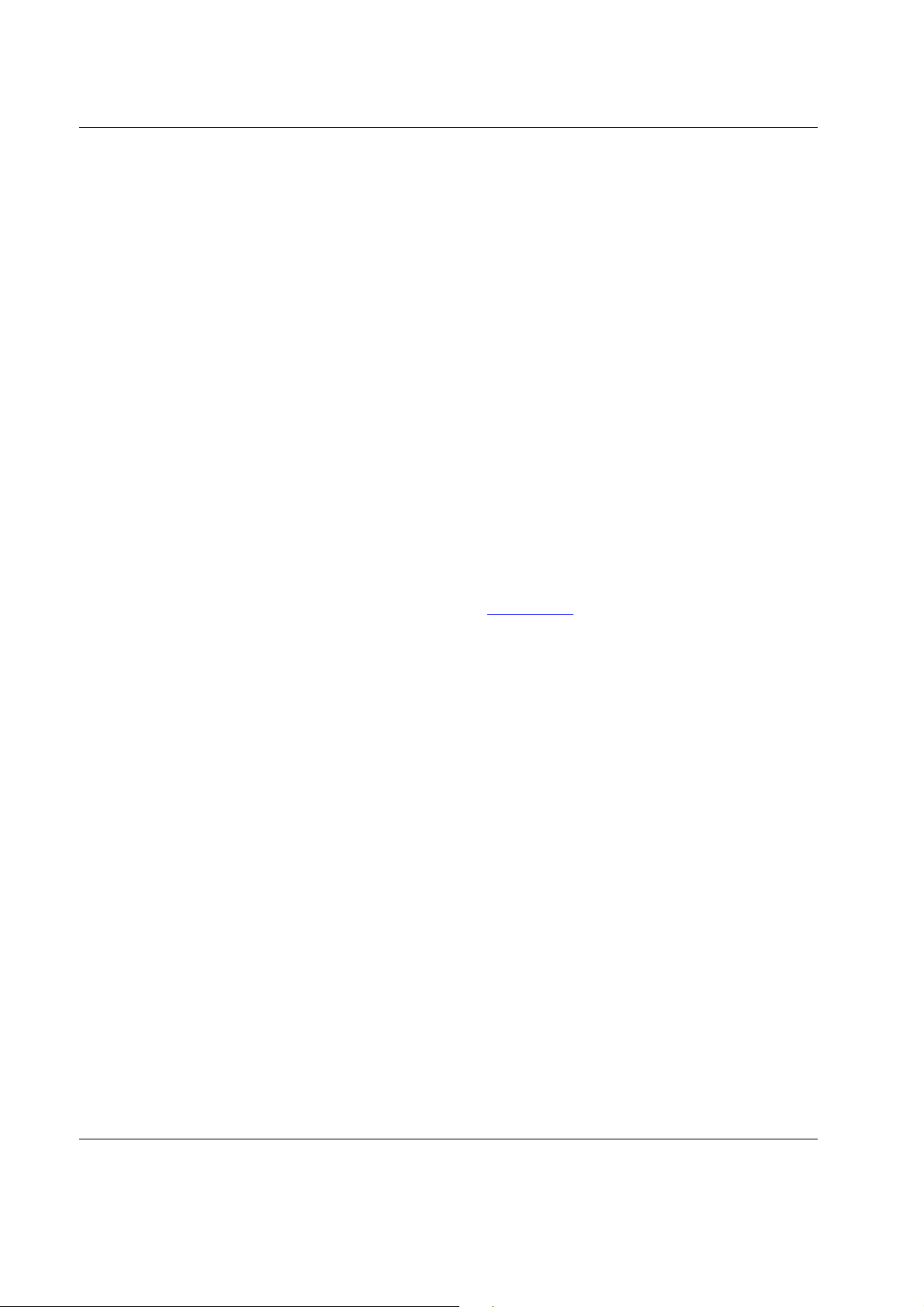
݇Ѣᴀݠ
བབབབԩԩԩԩ㦋㦋㦋㦋পপপপ݊݊݊݊ҪҪҪҪⱘⱘⱘⱘᐂᐂᐂᐂࡽ
䰸ᴀݠˈᙼ䖬ৃҹՓ⫼ҹϟⱘ䌘᭭ᴹ⑤˖
• ⫼᠋᭛ḷ
•
᳡ࡵᖿ䗳খ㗗ݠ
• ᳡ࡵ䆁ݠ
• ᳡ࡵ䆶݀
䗳ᶹֵᙃ᳡ࡵ˄QuickFind information services˅
•
⬉⬉⬉⬉䆱䆱䆱䆱োোোোⷕ
ⷕ
ⷕⷕ
㽕㘨㋏⾏ᙼ᳔䖥ⱘᥜᴗ㒣䫔ଚ˖
• 㕢ˈᢼᠧ 1-800-345-1518DŽ
• ࡴᣓˈᢼᠧ 1-800-263-5868DŽ
㽕㦋প HP ᡔᴃᬃᣕ˖
㕢ࡴᣓˈᢼᠧ 1-800-652-6672DŽ
•
• 㕢ࡴᣓҹⱘഄˈ䇋䆓䯂
ࡽ
ࡽࡽ
www.hp.comDŽ
viii HP ProLiant ML110 ᳡ࡵ఼ ᪡㓈ᡸᣛ
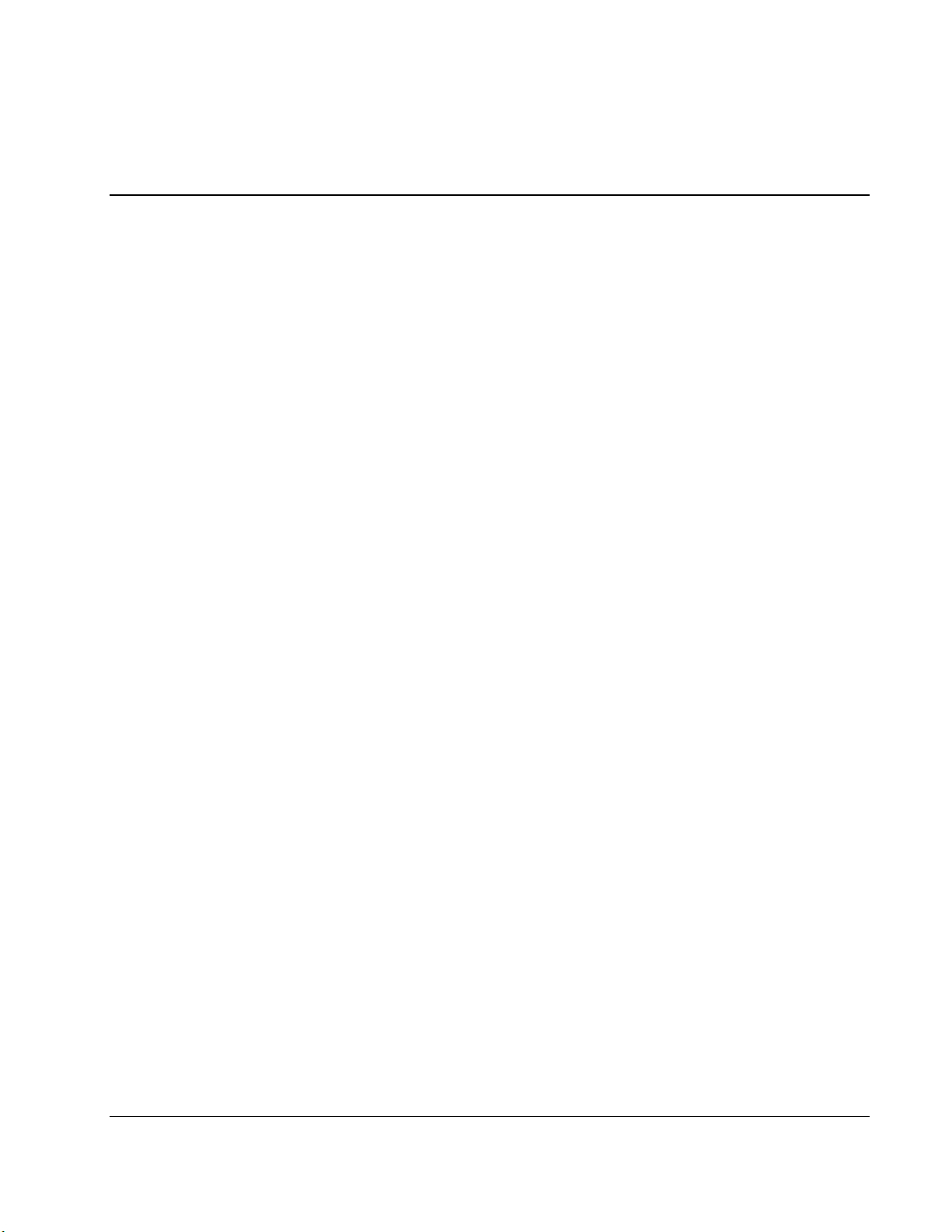
特性
硬件
1
系统特性
支持 478 针 Intel® 处理器的单 CPU 插槽 •
•
Intel 879P核心逻辑控制芯片组,包括:
— 82879P – 北桥
— ICH-S – 南桥
®
•
Phoenix
•
SMSC® LPC47M192 超级I/O 芯片组
BIOS v4.06 芯片组
•
•
•
•
•
•
板载 Broadcom® 5705 10/100/1000 Mbps Gigabit 以太网控制器
8MB SDRAM 集成 视频内存的 ATI® Rage™ XL 视频控制芯片
四个 DIMM 插槽可支持:
— 配置为 256MB、512MB 或 1GB 的 DDR 400 无缓存 ECC DIMM
— (支持) / 2 DIMM 每个通道单面和 或双面 条 内存
— 在写入通过数据屏蔽时字节屏蔽
— 系统内存接口上的单位纠错码(或错误检查和纠正)
五个 PCI 总线插槽,带有两个分离总线通道
— 两个32 位/33 MHz 5V PCI 总线插槽
— 三个 64 位/66 MHz 3.3V PCI-X 总线插槽
媒体储存设备
— 3.5 英寸,1.44 MB 软驱
— IDE CD-ROM 驱动器
可选媒体储存设备
— 全高普通支架,支持任意成对的磁带驱动器组合、内部备份设备或 DVD-ROM
— 硬盘驱动器支架 ,支持四个非热插拔 PATA(Parallel Advanced Technology
Attachment) 或 SCSI 驱动器
HP ProLiant ML110
服务器 操作和维护指南
1-1
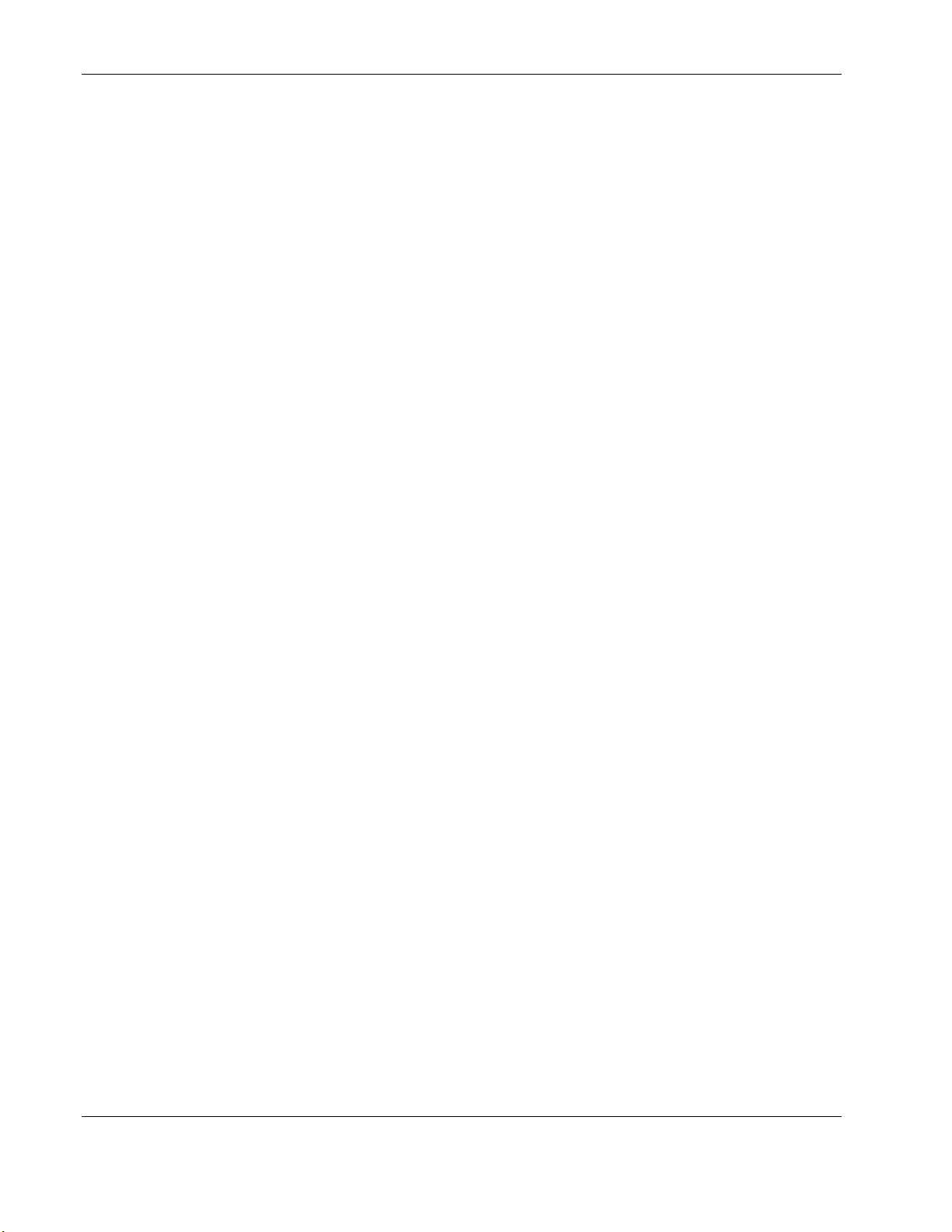
系统特性
• 外部端口均位于服务器的后面板上。这些端口以不同颜色标记,方便连接相应的
I/O 设备。
— PS/2 键盘端口
— PS/2 鼠标端口
— USB 端口(2)
— 显示器端口
— 串行端口
— 并行端口
— LAN 端口
标准自动选择范围 350 PFC瓦特电源,带有 (功率因数校正)功能 •
软件
•
•
NOS(网络操作系统)支持:
®
— Novell
NetWare® 5.1
冷却系统包括一个系统风扇(后面板)和一个 CPU 风扇(与散热片相连)
— Novell NetWare 6.0
— Novell NetWare 6.5
— Novell Small Business Suite
®
— Red Hat
Linux® 9.0
— Red Hat Enterprise Linux ES 2.1
— Microsoft Windows Server 2003 and Small Business Server 2003
•
诊断工具:
— BIOS Setup Utility
— Diagnostics for Windows
•
适应电源管理计划的 ACPI(高级配置和电源接口)
1-2 HP ProLiant ML110
服务器 操作和维护指南
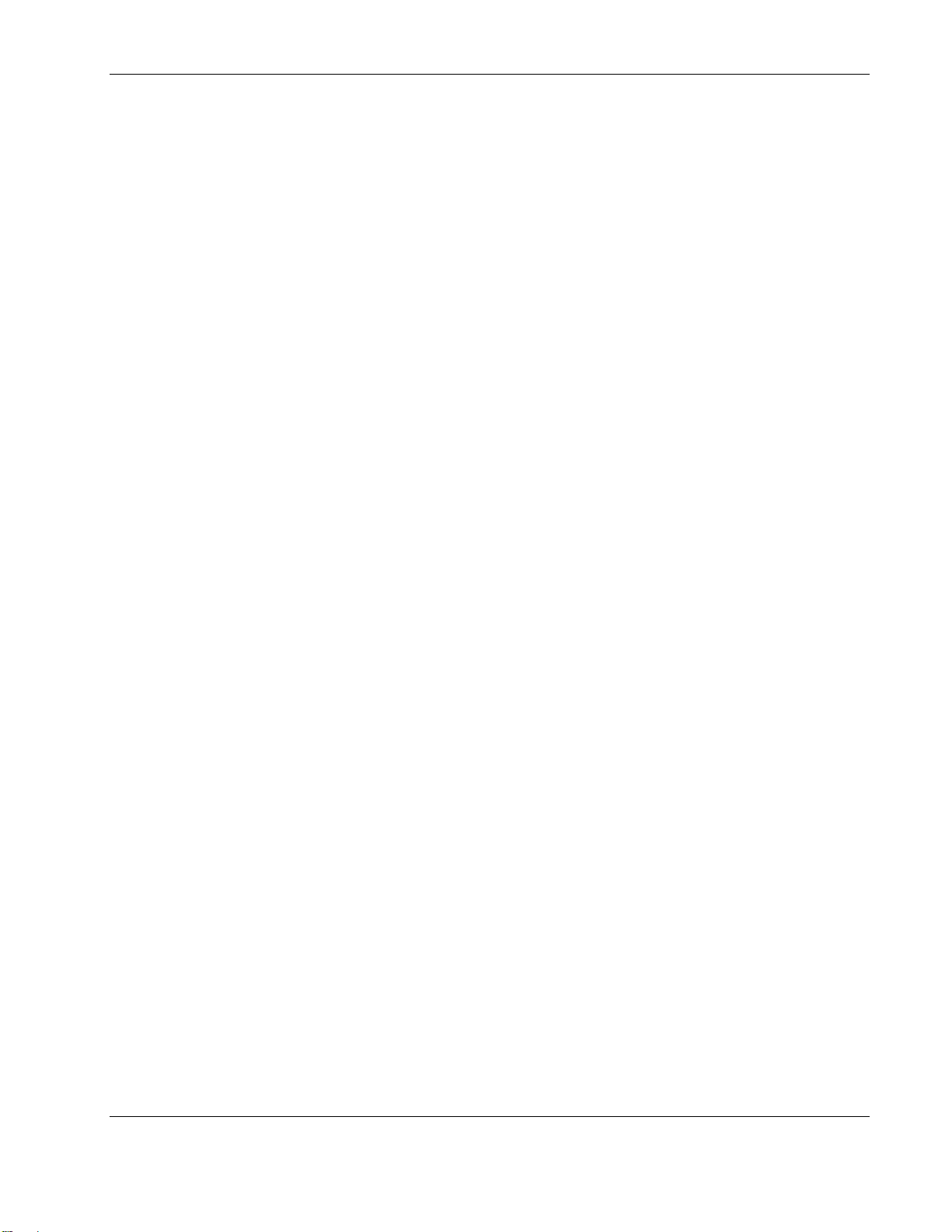
系统规格
物理规格
•
高度 – 430 16.93 毫米( 英寸)
宽度 – 200 7.87 毫米( 英寸)
•
深度 – 500 19.69 毫米( 英寸)
•
系统特性
环境规格
•
重量
— 基本配置约 16.5 36.24 公斤( 磅)– 不包括键盘和显示器。
— 全部加载配置约 22 47.41 公斤( 磅)– 不包括键盘和显示器。
温度
•
— +10工作状态: 到 +35°C +50 +95°F(到 )
— 非工作状态: -10 +60°C +14 +140°F到(到 )
湿度
•
— 20工作状态: % 80% RH到 ,非凝结状态
— 非工作状态: 20% 90% RH到 ,非凝结状态
— 贮藏状态: 20% 到 90% RH,非凝结状态
高度(海拔)
•
— 工作状态: -16 3,048 m到(-50 10,000到 英尺)
— 非工作状态: -16 10,600 m到(-50 35,000到 英尺)
热量输出
•
— 工作状态下最大输出:1907 BTU/hr
噪音
•
— 普通配置: LpA: <35dBA,室温下运行
— 最大配置:LpA: <70dBA
电源要求
输入类型:AC
•
输入最大范围: 100 127 VA到 C@45/66Hz / 200 240 VAC@45/66Hz到
•
最大电流:115VAC @8.0A
•
突入电流:80A@115AVC
•
负载功率: 350W @25°C; 320W @50°C
•
HP ProLiant ML110
服务器 操作和维护指南
1-3
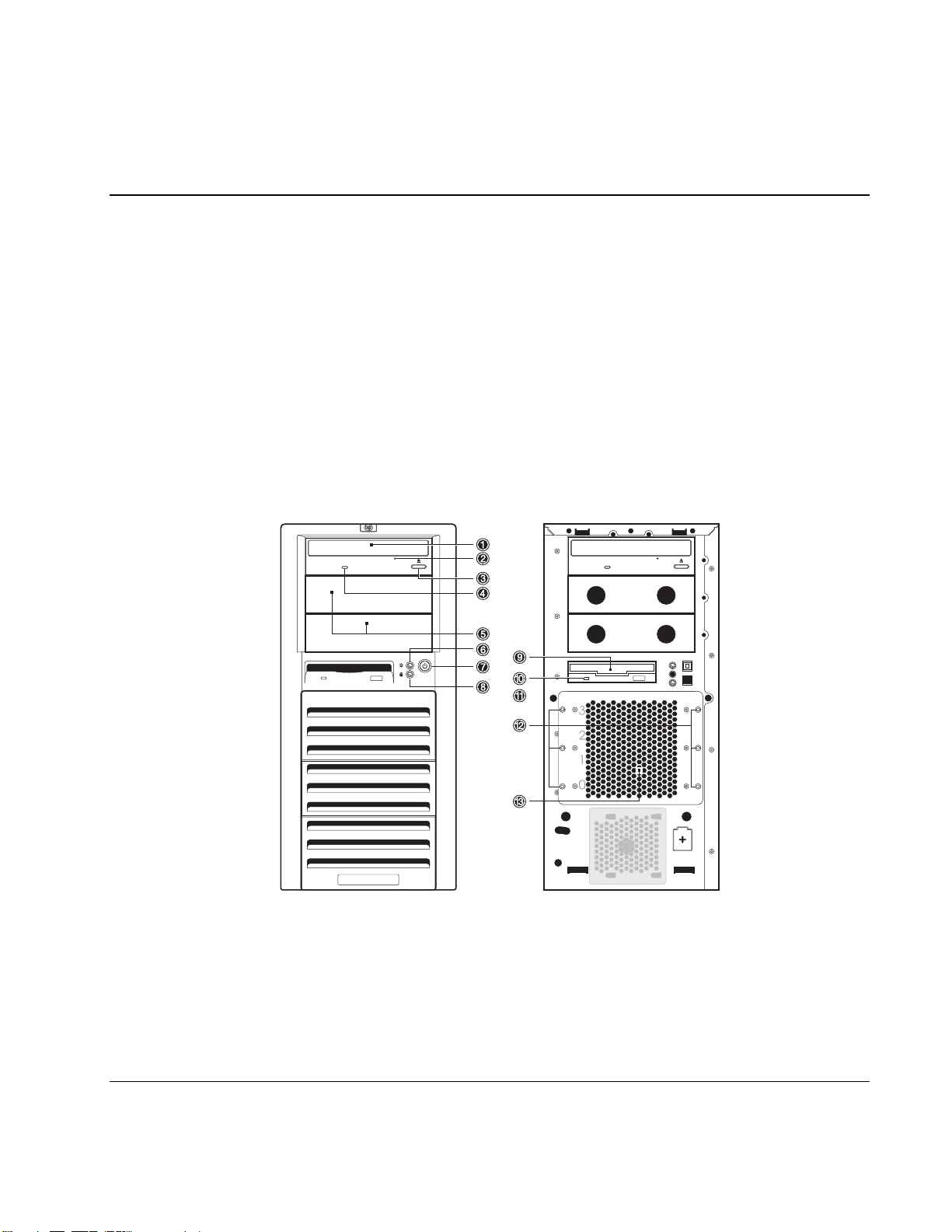
本章将描述服务器的外部与内部结构。同时也描述主板的布局。
外部结构
带挡板的前面板
在下图中 1 8 9 ,显示服务器带有挡板(标签 到 )和拆除挡板后(标签 到
13)的情况。
2
系统结构
请参照下一页上的 2表 -1 以了解前面板组件。
HP ProLiant ML110
服务器 操作和维护指南
图 2-1: 前面板组件
2-1
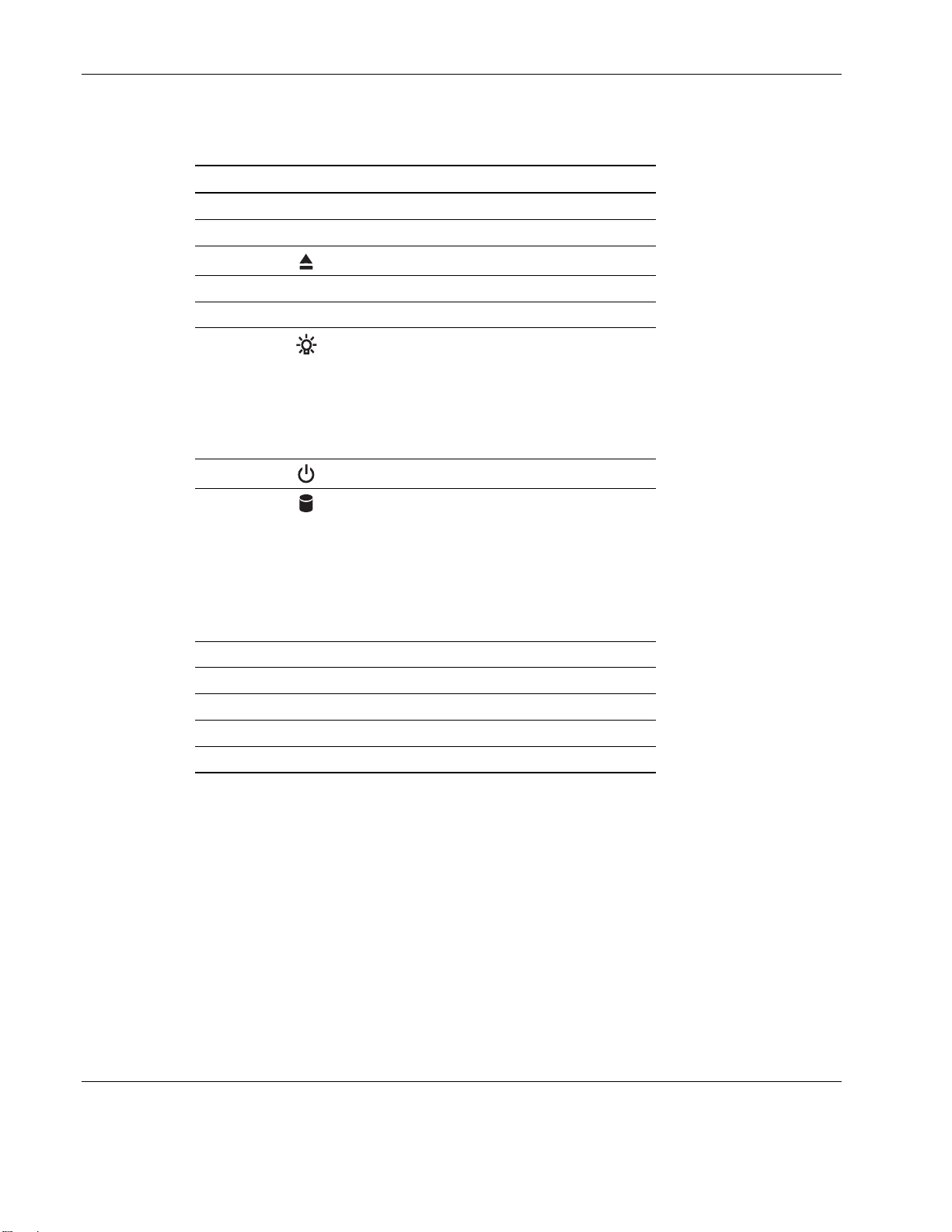
系统结构
表 2-1: 前面板组件
编号 图标 说明
1 CD-ROM 驱动器
2 CD-ROM 驱动器机械弹出孔
3
4 CD-ROM 驱动器活动指示灯
5 全高普通托架
6
CD-ROM 驱动器弹出按钮
电源指示灯(绿色)
该 LED 指示灯显示服务器的电源状态。
• 绿色长亮表示服务器正常运行。
• 绿色闪烁表示服务器处于待机模式。
• 不亮表示服务器尚未未开启。
7
8
电源按钮
驱动器活动指示灯 (黄色)
该 LED 指示灯 显示任一安装在服务器中的
IDE 或 SCSI 设备,包括 CD-ROM
驱动器、IDE 硬盘驱动器 和连接到 SCSI
控制器板的 SCSI 设备的电源状态。
• 黄色闪烁表示IDE 或 SCSI 设备活动。
• 不亮表示没有 IDE 或 SCSI 设备活动。
9 FDD软驱( )
10 FDD 活动指示灯
11 FDD 弹出按钮
12 Torx硬盘驱动器
13 HDD 支架
®
螺丝 HDD( )支架
2-2 HP ProLiant ML110
服务器 操作和维护指南
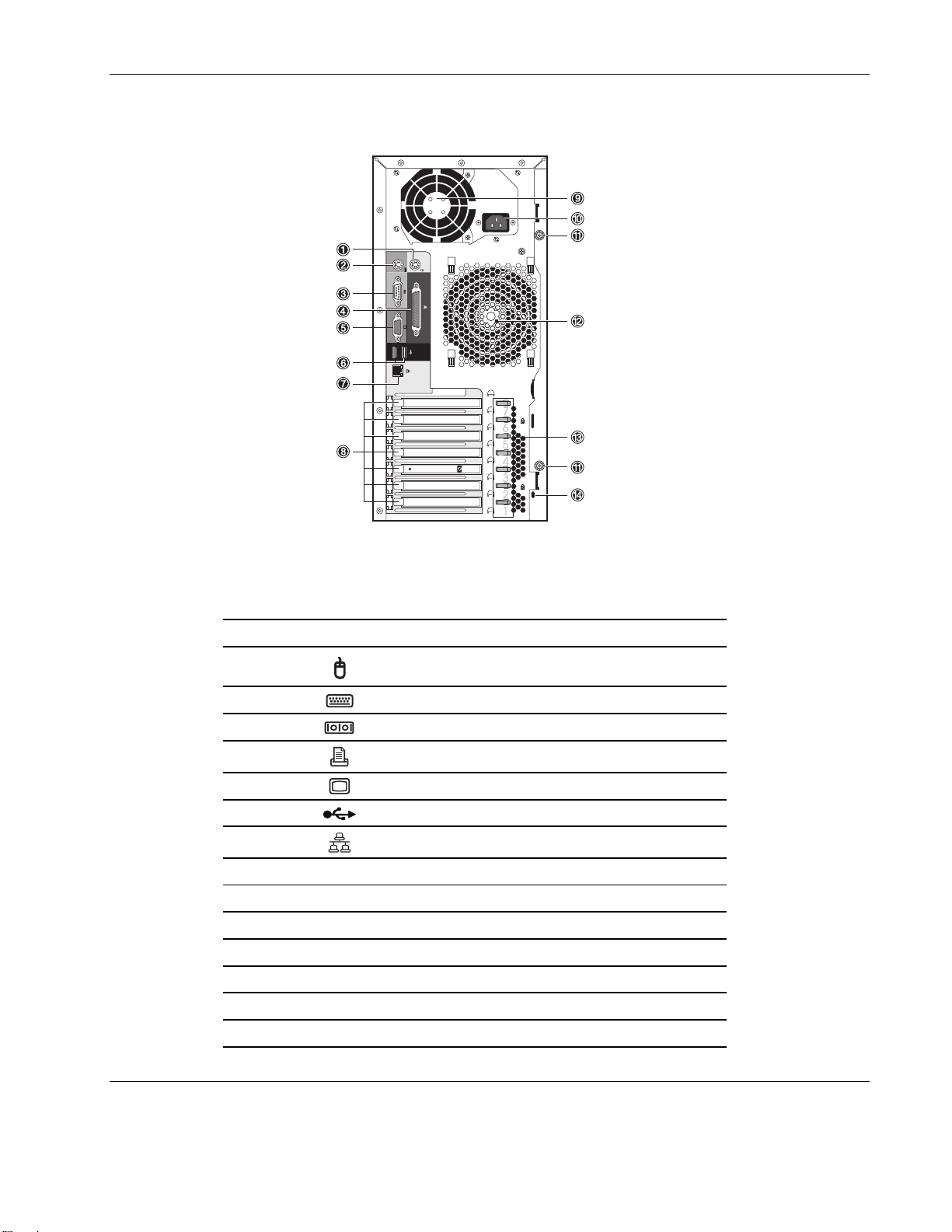
后面板
系统结构
图 2-2: 后面板组件
表 2-2: 后面板组件
编号 图标 说明
1
2
3
4
5
6
7
8 PCI 插槽挡板
9 PSU 风扇
10 电源线插槽
11 可拆卸的左侧机箱盖指旋螺丝
PS/2 鼠标端口(绿色)
PS/2 键盘端口(紫色)
串行端口(深青色)
并行端口(暗红色)
显示器端口(蓝色)
USB 端口(黑色)
LAN RJ端口( -45)
12 系统风扇
13 PCI 插槽挡板固定夹
14 Kensington® 锁
HP ProLiant ML110
服务器 操作和维护指南
2-3
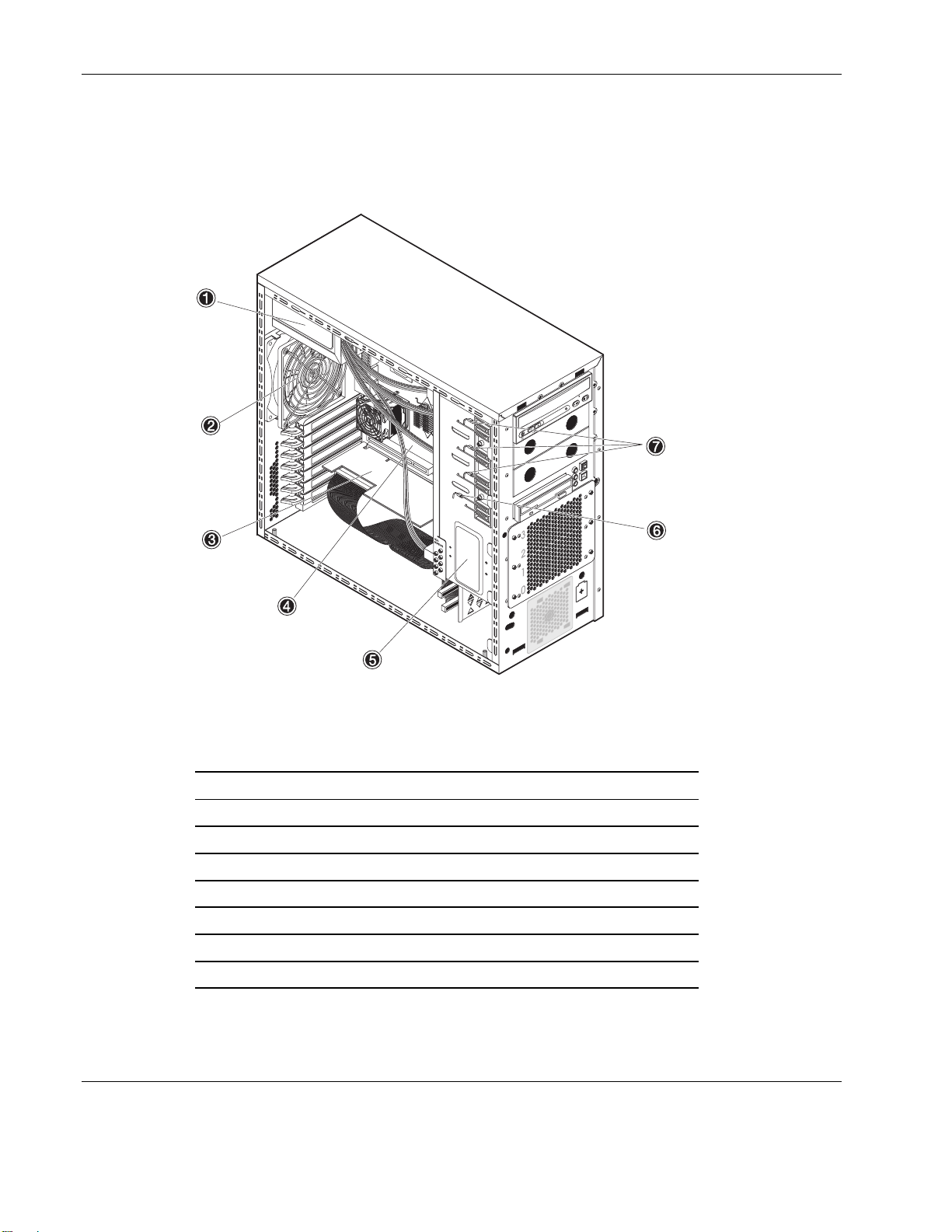
系统结构
内部结构
内部组件
图 2-3: 内部组件
表 2-3: 内部组件
编号 说明
1 标准自动选择范围 350 瓦特 PSU
2 系统风扇
3 扩充板
4 主板
5 HDD 支架
6 FDD 固定杆
7 5 ¼” 设备固定杆
2-4 HP ProLiant ML110
服务器 操作和维护指南
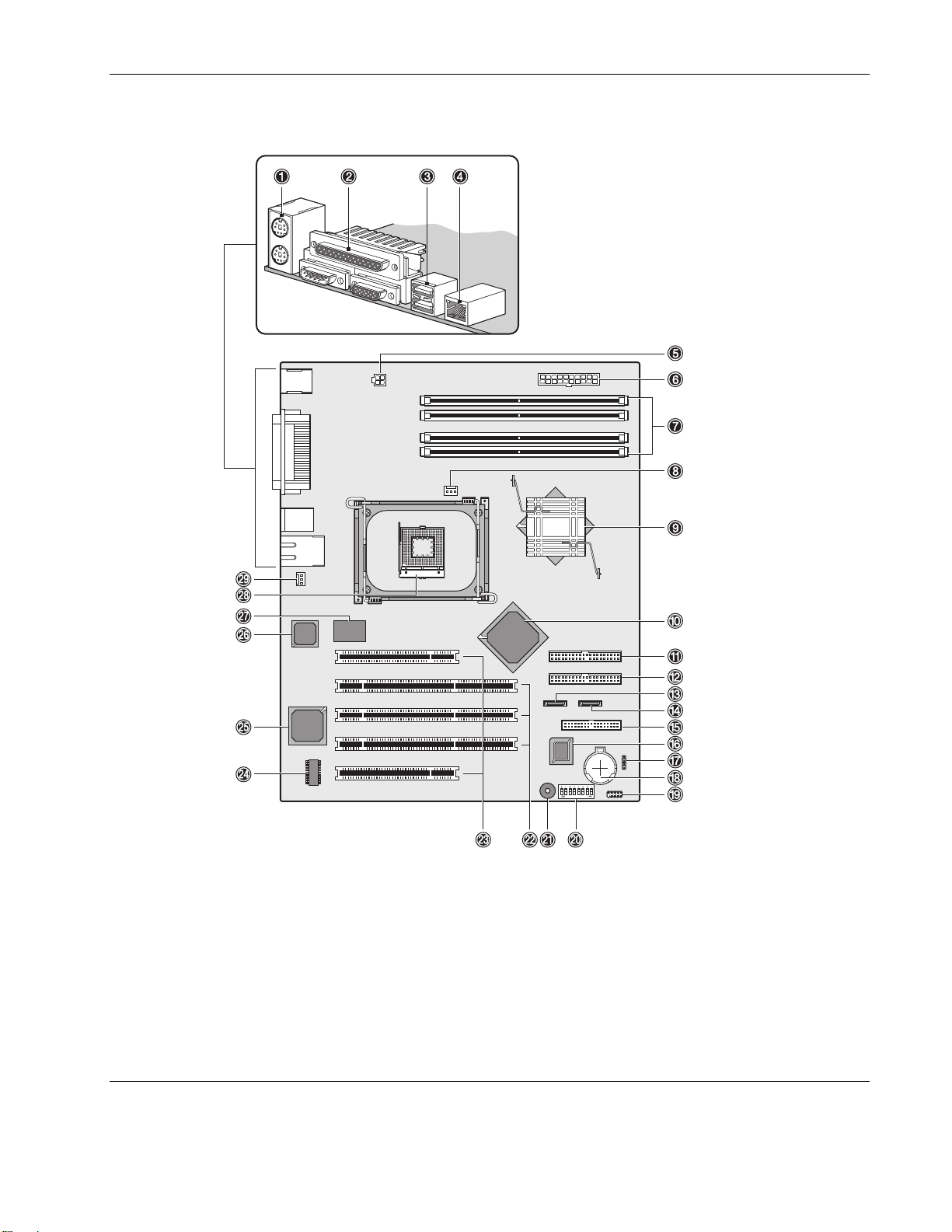
主板组件
系统结构
请参照下一页上的 2表 -4 以了解主板组件和相应的代码。
HP ProLiant ML110
服务器 操作和维护指南
图 2-4: 主板组件
2-5
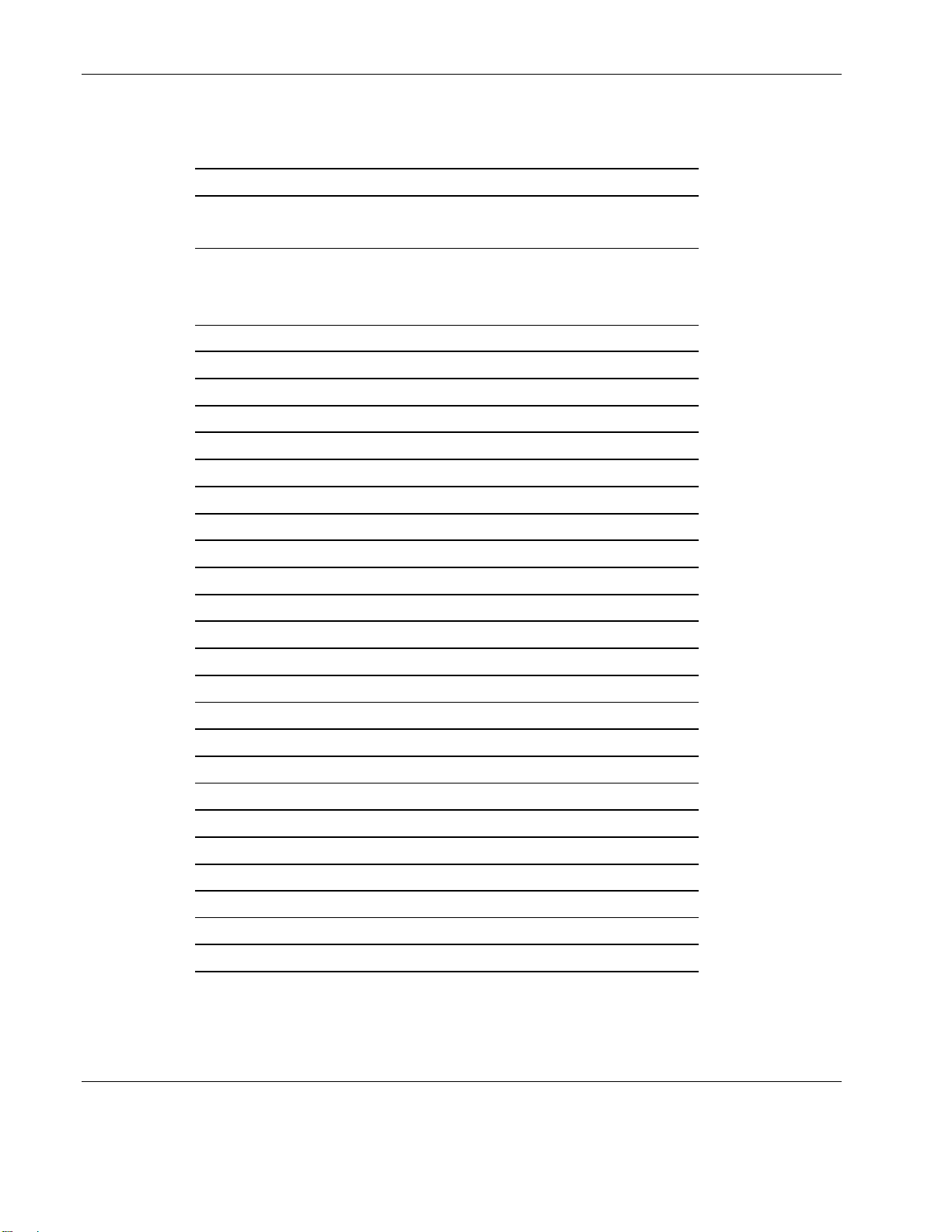
系统结构
表 2-4: 主板组件
编号 组件代码 说明
1 CN3 PS/2 上: 鼠标端口
PS/2 下: 键盘端口
2 CN4 上: 并行端口
左: 串行端口
右: 显示器端口
3 CN6 USB 端口(两个)
4 JK1 LAN RJ端口( -45)
5 CN2 4 , 12V ATX 针 电源连接器
6 CN1 20 ATX 针 电源连接器
7 DIMM1 到 DIMM4 DIMM 插槽
8 CPU FAN 3 CPU 针 风扇连接器
9 U7 Intel 82879P 芯片组(北桥)
10 U18 Intel ICH-S 芯片组(南桥)
11 IDE2 IDE UDMA辅通道 -100
12 IDE1 IDE UDMA主通道 -100
13 SATA1 150-MBps SATA 7 1 针端口
14 SATA2 150-MBps SATA 7 0 针端口
15 FLOPPY 34 FDD 针 连接器
16 U27 Phoenix BIOS v4.06 芯片组
17 CN11 4 SCSI 针 活动 LED 连接器
18 BT1 电池
19 CN14 9 I/O 针 前面板 连接器
20 SW1 双列直插式开关
21 BU1 内部蜂鸣器
22 PCI2 到 PCI4 64 /66 MHz PCI 位 总线插槽
23 PCI1 和 PCI5 32 /33 MHz PCI 位 总线插槽
24 U29 视频帧缓冲器
25 U25 ATI Rage XL VGA 芯片组
26 U16 Broadcom 5705 LAN 芯片组
接下表
2-6 HP ProLiant ML110
服务器 操作和维护指南
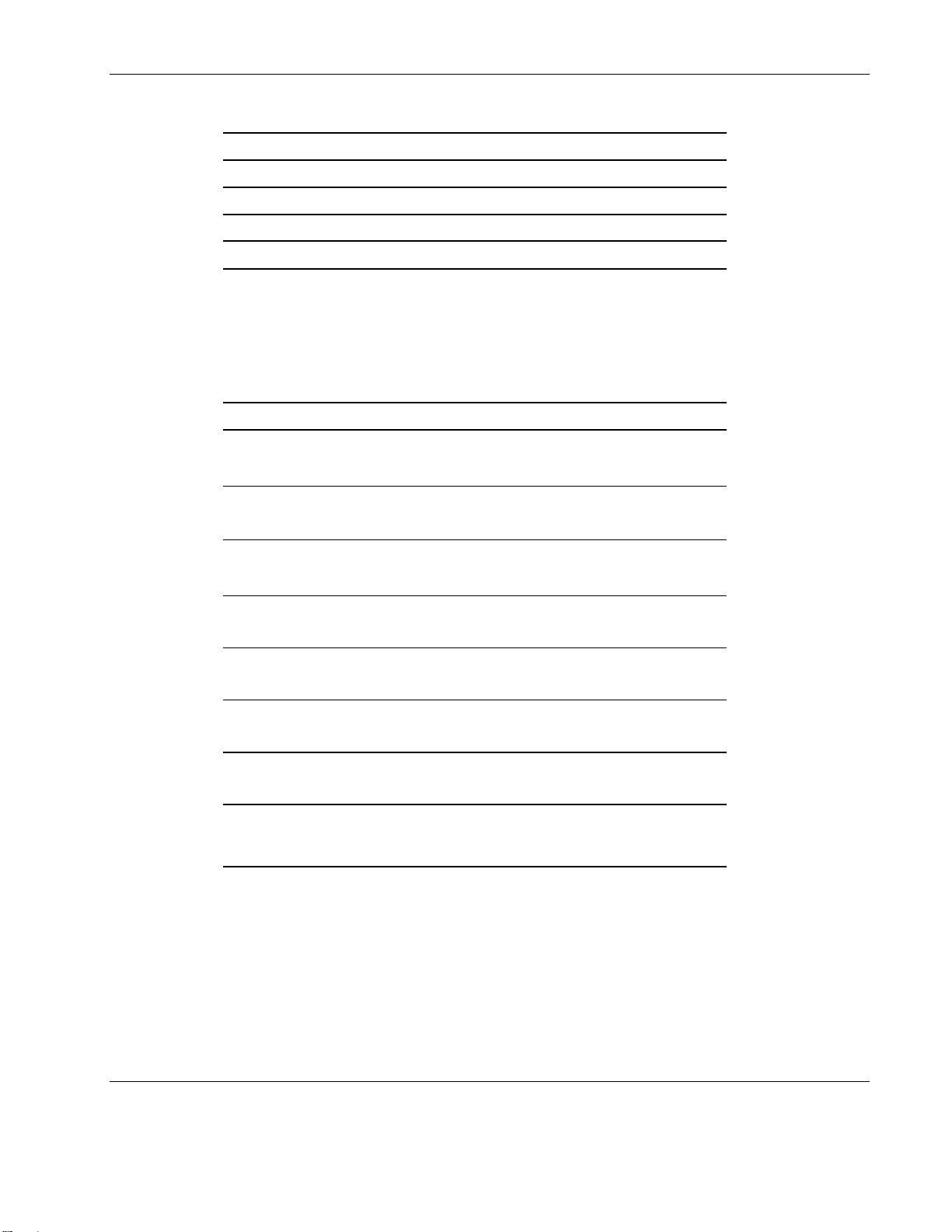
系统结构
表 2-4: 主板组件
编号 组件代码 说明
27 U14 SMSC LPC47M192 超级 I/O 芯片组
28 CPU CPU 插槽
29 SYSFAN1 3 针 系统风扇 连接器 (后部)
注意: 下一个部分中列出的是双列直插式开关的默认设置。
双列直插式开关设置设置
下表列出了 SW1双列直插式开关( )的设置。以粗体显示的开关状态为默认设置。
表 2-5: 双列直插式开关设置
开关 开关状态 功能
SW1-1 On
SW1-2 On
SW1-3 On
接上表
Off
Off
Off
启用清空 CMOS
禁用清空 CMOS
启用引导块
正常启动
启用清空密码
禁用清空密码
SW1-4 On
Off
SW1-5
SW1-6
SW1-5
SW1-6
SW1-5
SW1-6
注意: 将 SW1-5 和 SW1-6 设为上面显示的各种组合可以选择 PCI2 到 PCI4
则运行方式取决于安装到每个插槽上的卡。
On
On
Off
On
On
Off
无 FWH 保护
启用软件控制 FWH 保护
PCI 32 / 33MHz
PCI 64 / 66MHz
PCI-X 64 / 66MHz
插槽的运行模式。默认情况下,两个开关都设为 Off ,
HP ProLiant ML110
服务器 操作和维护指南
2-7
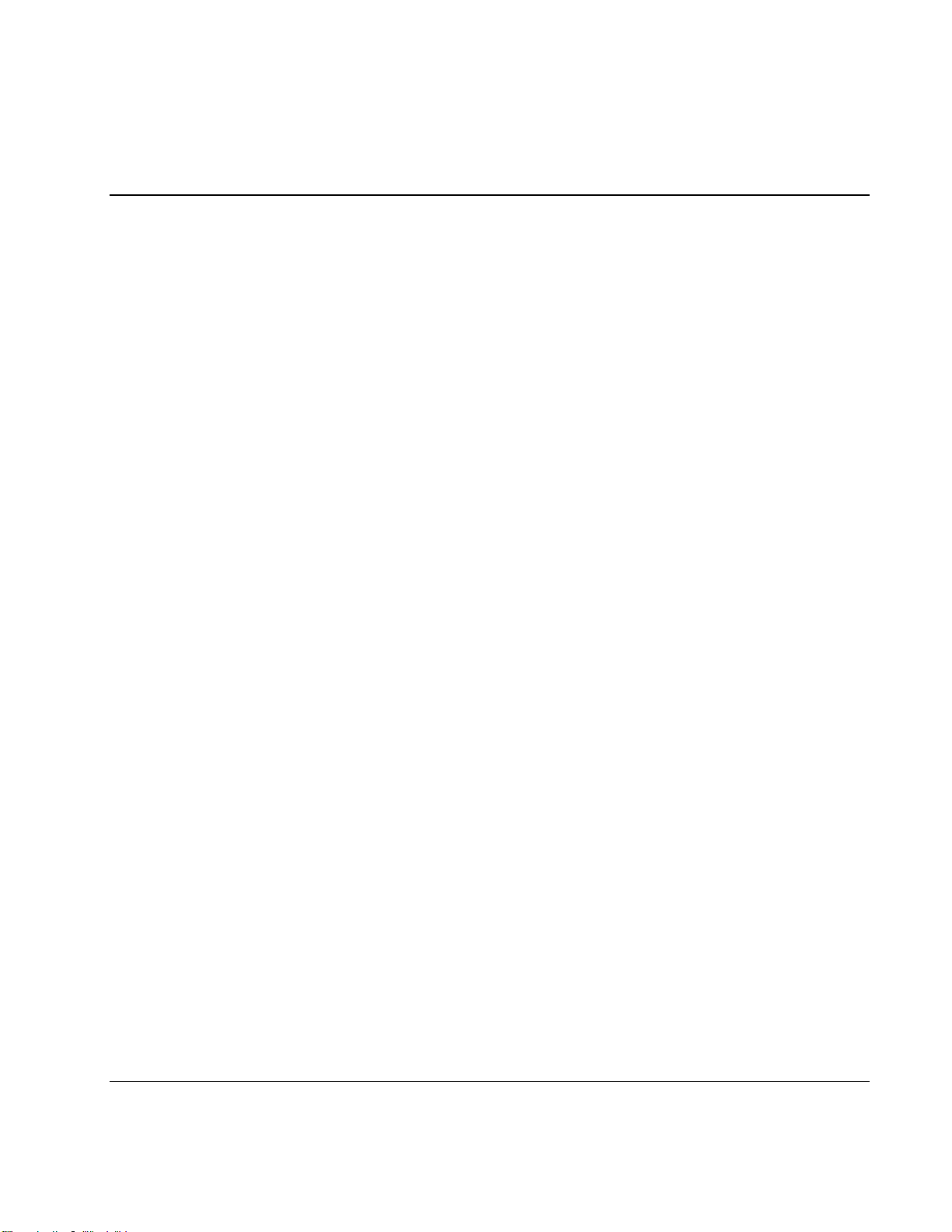
安装注意事项
检查部件
检查包装箱以发现在运输途中是否未能正确运输。如果包装箱损坏,请拍照以备
参考。
从包装箱中取出服务器,根据下表检查是否有部件和附件遗漏。
HP ProLiant ML110 服务器 •
•
2 PS/2 键鼠标
•
HP 104-key PC 键盘
•
HP ProLiant ML110 服务器安装信息
3
系统安装
•
HP ProLiant ML110 CD服务器启动 -ROM
启动
该 CD
如果上面部件或附件有损坏或遗失,请立即联系您的经销商。请保留包装箱和包装材
料以备下次运输使用。
选择场所
在打开包装安装系统前,请为服务器选择能最大发挥效率的场所。选择场所时请注意
下面的因素:
•
靠近接地的,墙面三孔插座
•
干净无尘
•
平稳无振动的平面
•
通风良好,远离热源,服务器通风口处无阻挡
•
与电器设备(如电梯、复印机、空调、大的风扇、大的电动摩托、收音机和电视机
、发射机和高频安全设备)产生的电磁场和噪音隔离
•
足够空间,可将服务器电源线从电源插座拔下
HP ProLiant ML110
服务器 操作和维护指南
包括在线 HP 文档、驱动程序和配置服务器的工具。
3-1
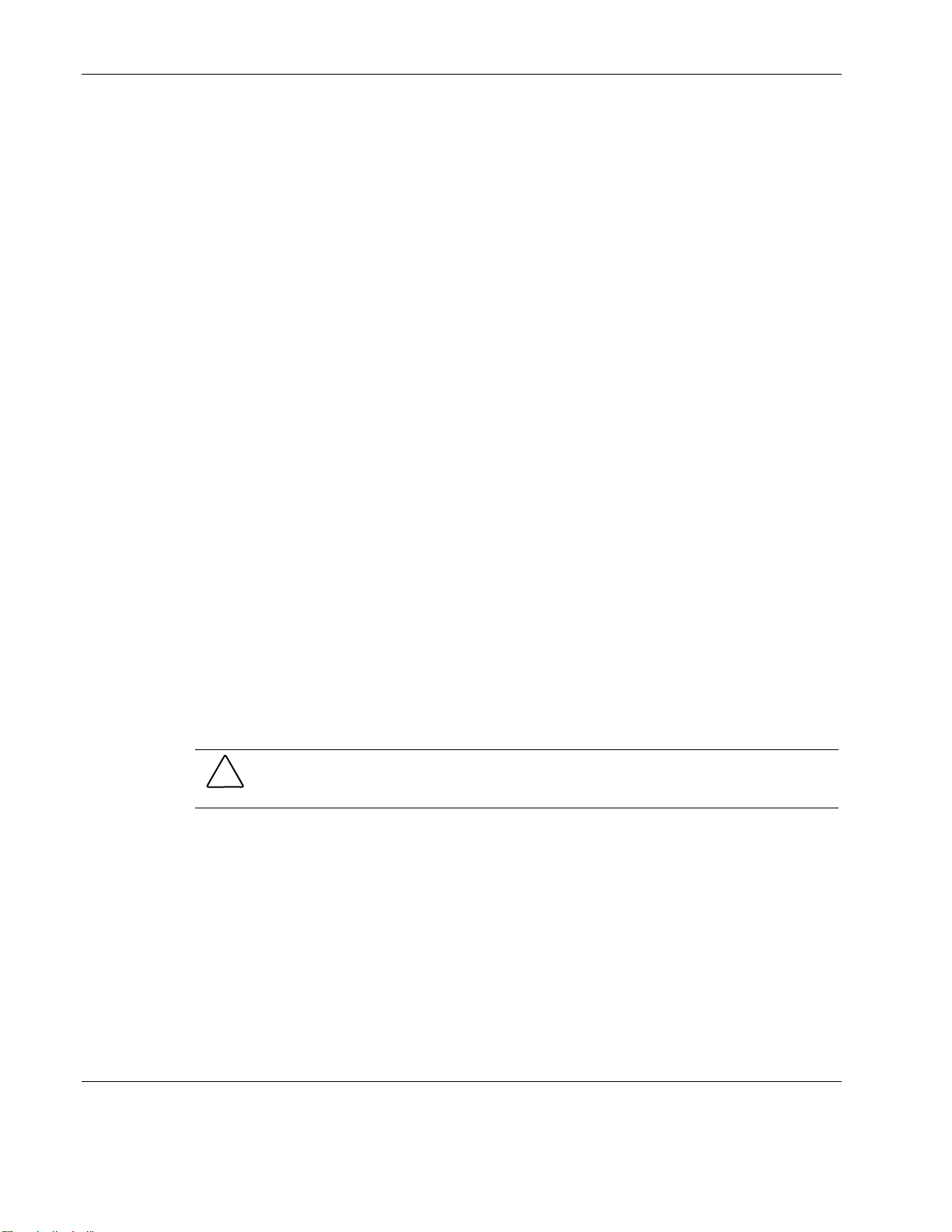
System Setup
注意: 服务器的电源按钮并不会关闭系统 AC 电源。要断开与 AC 电源的连接,
必须将服务器电源线从电源插座上拔下。电源线是与主(AC)电源的断开连接设备。
重要: 建议使用浪涌抑制器。在易发生暴风雨和闪电的地区,强烈建议将服务器与浪涌抑制器连接。
选择安装场所的电源规格
服务器,预防是十分必要的。 如果出现断电,然后电力恢复的情况,
所有服务器会同时立即遇到突入电流。如果电源进线上的回路器没有足够容量,断路
器将断开从而不会为服务器通电。为服务器选择场所时,请考虑突入电流的影响。更
系统安装
下面的部分将说明如何连接周边设备及开关服务器步骤。
通常情况下,服务器可以处理当第一次连接到 AC
电源时由突入电流引起的普通瞬时影响。然而,如果您在一个贿赂中安装了多个 HP
“”多信息,请参阅第一章的 电源要求 部分。
连接周边设备
服务器单元、键盘、鼠标和显示器组成基本系统。在连接周边设备前,请先连接这些
设备以检测系统是否正常运行。I/O 连接器均位于服务器的后面板上。
这些连接器均用不同颜色标记,方便识别。
注意: 如果您有控制开关箱,请参照随控制开关箱附带的文档,以查看关于键盘、鼠标和显示器的说明。
连接鼠标和键盘
PS/2 鼠标和键盘
警告: 键盘和鼠标端口 均是 PS/2 端口,但不可互换。如果您将键盘插到鼠标端口 ,
或将鼠标插到键盘端口中,将会出现错误信息。
3-2 HP ProLiant ML110
服务器 操作和维护指南
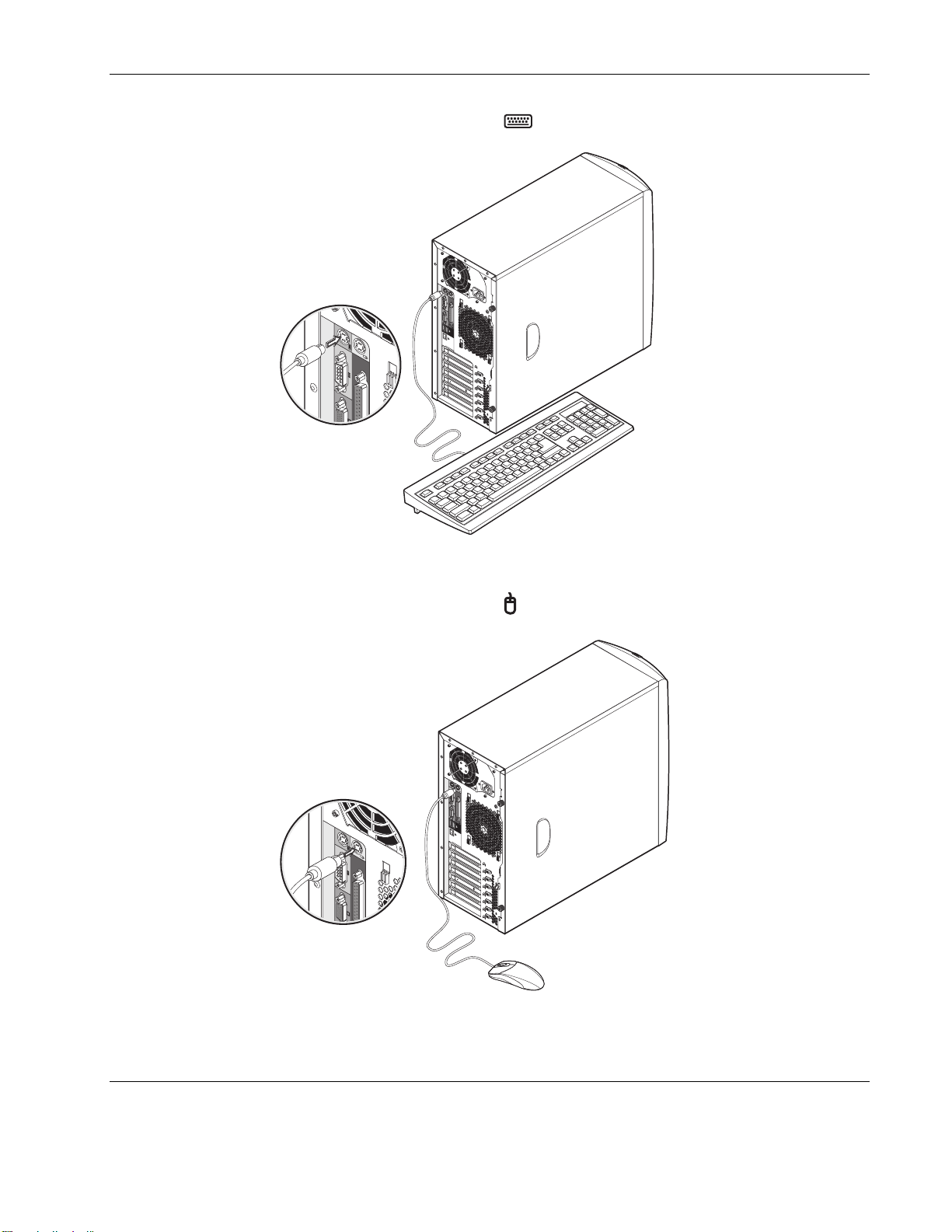
• 将键盘 线插入到 PS/2 键盘端口中 (紫色)。
System Setup
图 3-1: 连接 PS/2 键盘
将鼠标 线插入到 PS/2 鼠标端口中
(绿色)。 •
HP ProLiant ML110
服务器 操作和维护指南
图 3-2: 连接 PS/2 鼠标
3-3
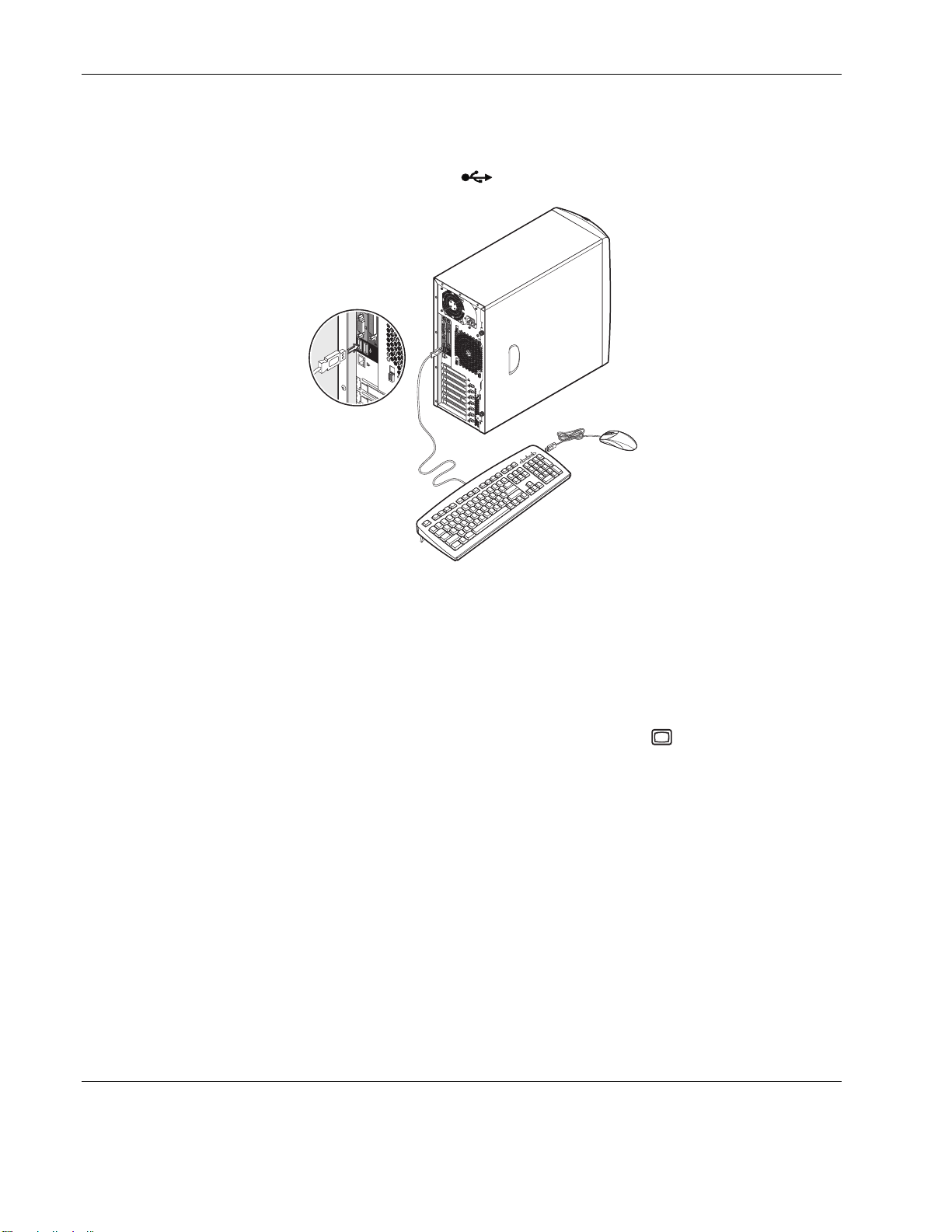
System Setup
USB 鼠标和键盘
该服务器带有两个 USB 2.0端口 。要使用 USB 鼠标和键盘 ,只需将这些 I/O
周边设备线插入任意一个 USB 端口
(黑色)。
连接显示器
图 3-3: 连接 USB 鼠标和键盘
注意: 部分 USB 设备带有内置 USB端口,这样您就可以链接其他设备了。
如果要使用平板显示器,请参照随显示器附带的文档,查看相关说明。 •
• 要连接 VGA 显示器,只需要将显示器线插入 显示器端口
(蓝色)。
3-4 HP ProLiant ML110
服务器 操作和维护指南
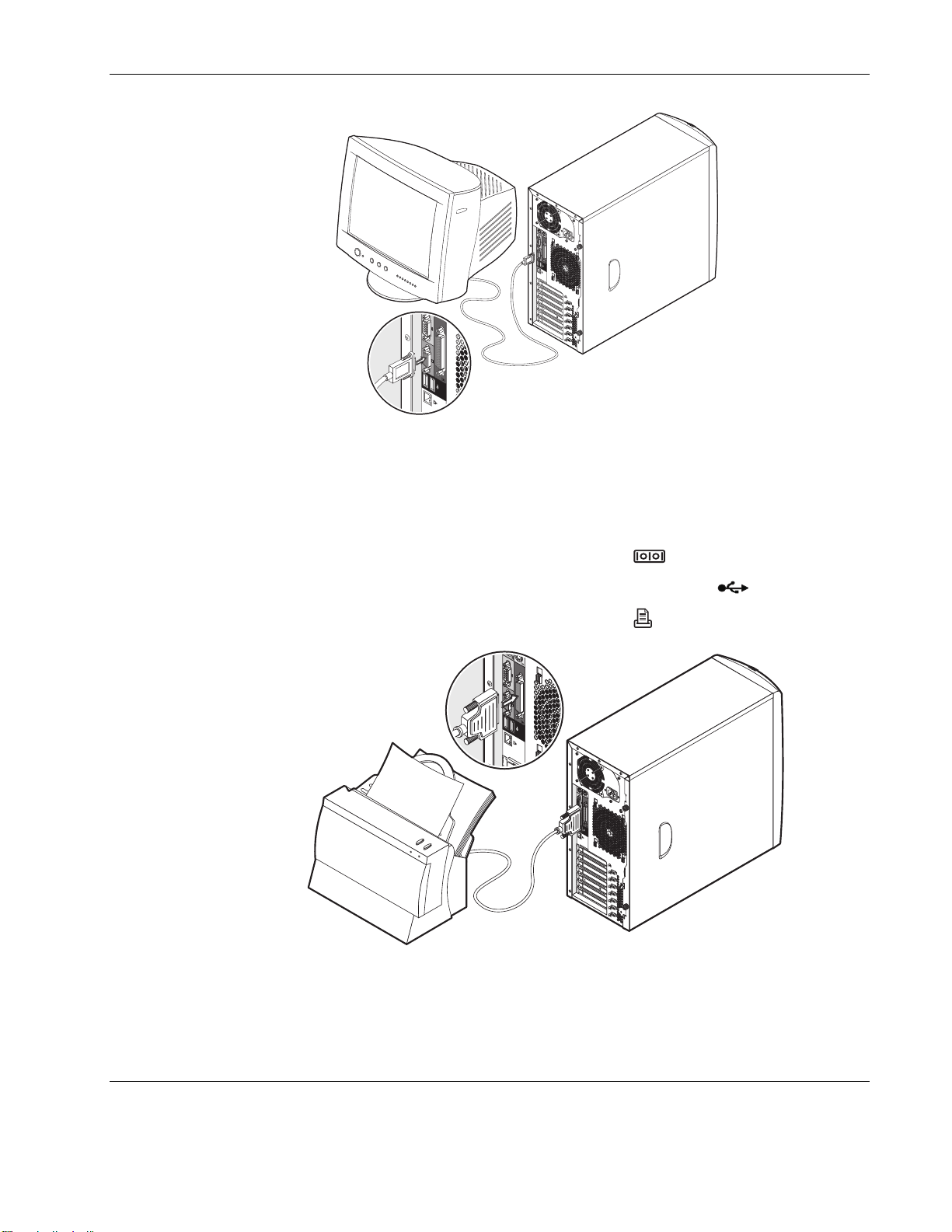
System Setup
连接打印机
图 3-4: 连接 VGA 显示器
该服务器支持串行、并行 和 USB 打印机。
要使用串行打印机,只需将打印机线插入 串行端口
•
要使用 USB 打印机,只需将打印机线插入任意一个 USB 端口
要连接并行打印机,只需将打印机线插入 并行端口
•
(深青色)。
(黑色)。 •
(暗红色)。
HP ProLiant ML110
服务器 操作和维护指南
图 3-5: 连接并行打印机
3-5
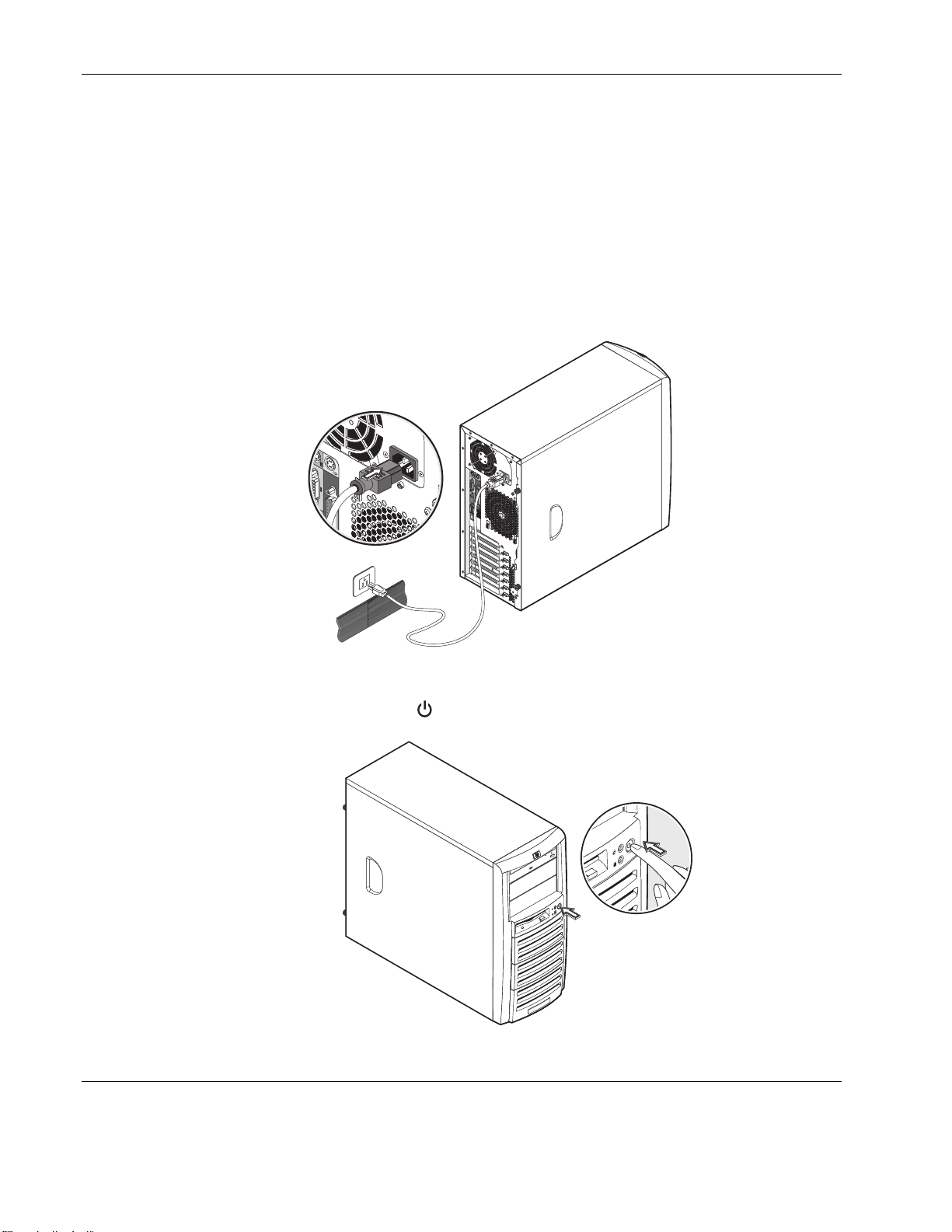
System Setup
/开 关服务器
为服务器通电
确认已正确安装服务器,并正确连接所有周边设备后,可以为服务器通电。
1. 确认显示器已正确连接到服务器且正确连接接地墙面电源插座。
2. 连接服务器电源线。
将电源线插入倒位于服务器后面板上的电源线插槽。然后将电源线的另一端插入倒
正确的接地墙面电源插座。
图 3-6: 连接服务器电源线
3. 按下前面板上的 电源按钮 ,并开启显示器。
图 3-7: 开启服务器
3-6 HP ProLiant ML110
服务器 操作和维护指南
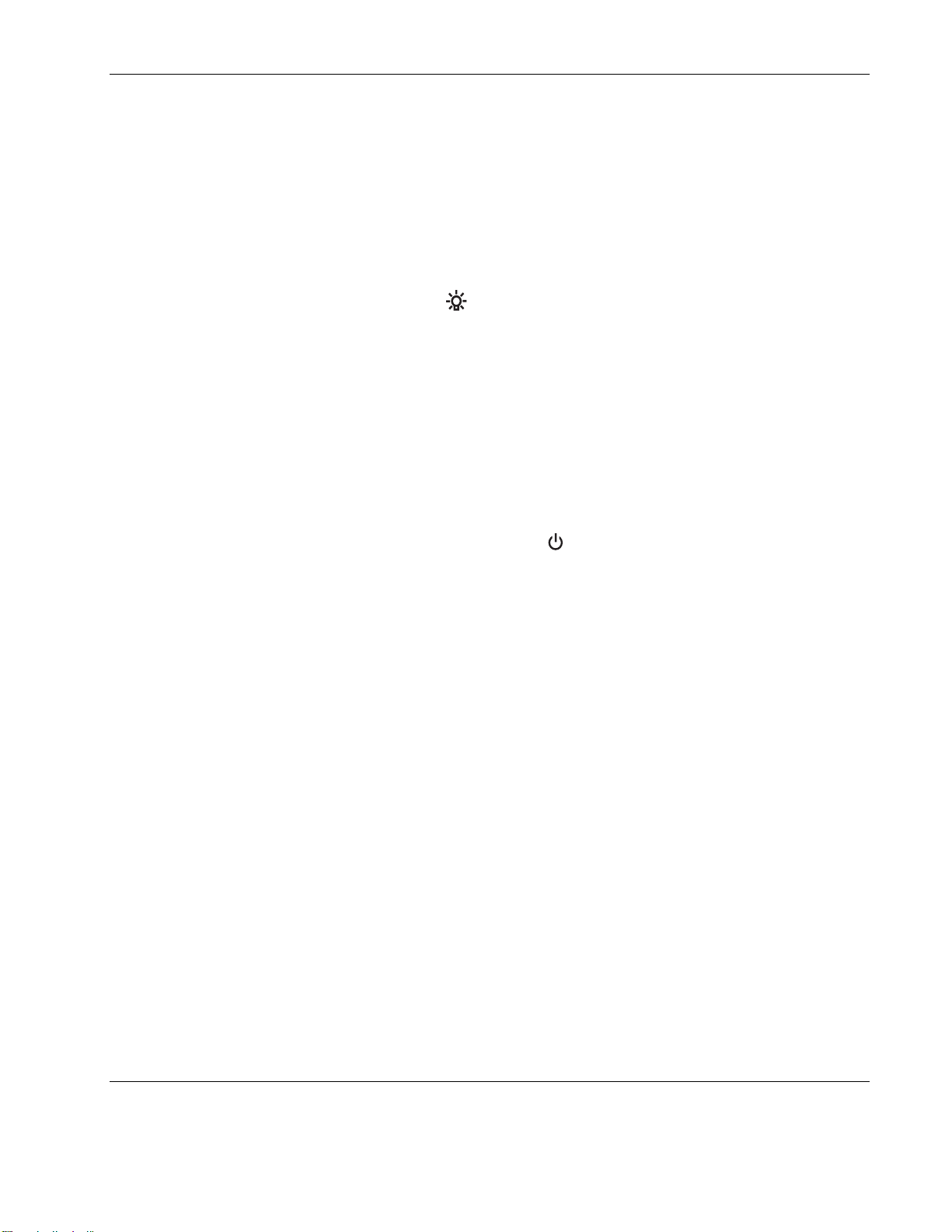
关闭服务器
System Setup
系统开启并加载操作系统。出现欢迎信息。如果按下电源按钮后系统未开启或未启动
“”,请参阅第六章的 电源问题 部分以查找疑难解答。
POST出现欢迎信息后,将出现一系列的 (开机自检)信息。POST (开机自检)
信息表明系统运行正常与否。如果出现错误情况,请记下屏幕上出现的错误信息。
POST ”更多信息,请参阅第七章的 (开机自检)错误指示 部分。
除 POST (开机自检)外,
您也可以检查下列情况是否发生以判定系统是否正常运行:
位于前面板的电源指示灯 亮起(绿色)。 •
位于键盘上的 Num Lock、Caps Lock 和 Scroll Lock 指示灯亮起。 •
注意: 只有 Num Lock 指示灯会长亮。
要关闭服务器:
1. 关闭所有打开的应用程序。
2. 使用适用于服务器 NOS 的关机命令。
3. 出现提示后,按下前面板上的电源按钮
。
如果要强制关机(例如,如果操作系统崩溃),请按下电源按钮并保持约 5
秒钟即可。快速按下电源按钮将进入睡眠模式。
重要: 在断开电源线与后面板插槽的连接前,电源将持续提供维持电流。断开 AC 电源后,
服务器仍记得当前电源状态(开或关),并将在 AC 电源重新连接后回到该记忆状态。
睡眠模式
HP ProLiant ML110 服务器支持 ACPI(高级配置和 电源接口)标准,该标准是 NOS
定向电源管理的关键组件。在适用 ACPI NOS 安装到服务器后,支持的特性才可用。
睡眠模式
“
” 指的是几个普通 NOS 活动已经停止的简化能耗状态中的一个。
HP ProLiant ML110 服务器支持两种睡眠模式:
待机 •
该睡眠模式的唤醒时间简短。在该状态下,服务器像是进入了关机状态-显示器无
显示,无 CD-ROM 或内部硬盘驱动器活动(IDE 或 SCSI );然而,电源 LED
显示为绿色闪烁且系统风扇持续运转。
HP ProLiant ML110
服务器 操作和维护指南
3-7
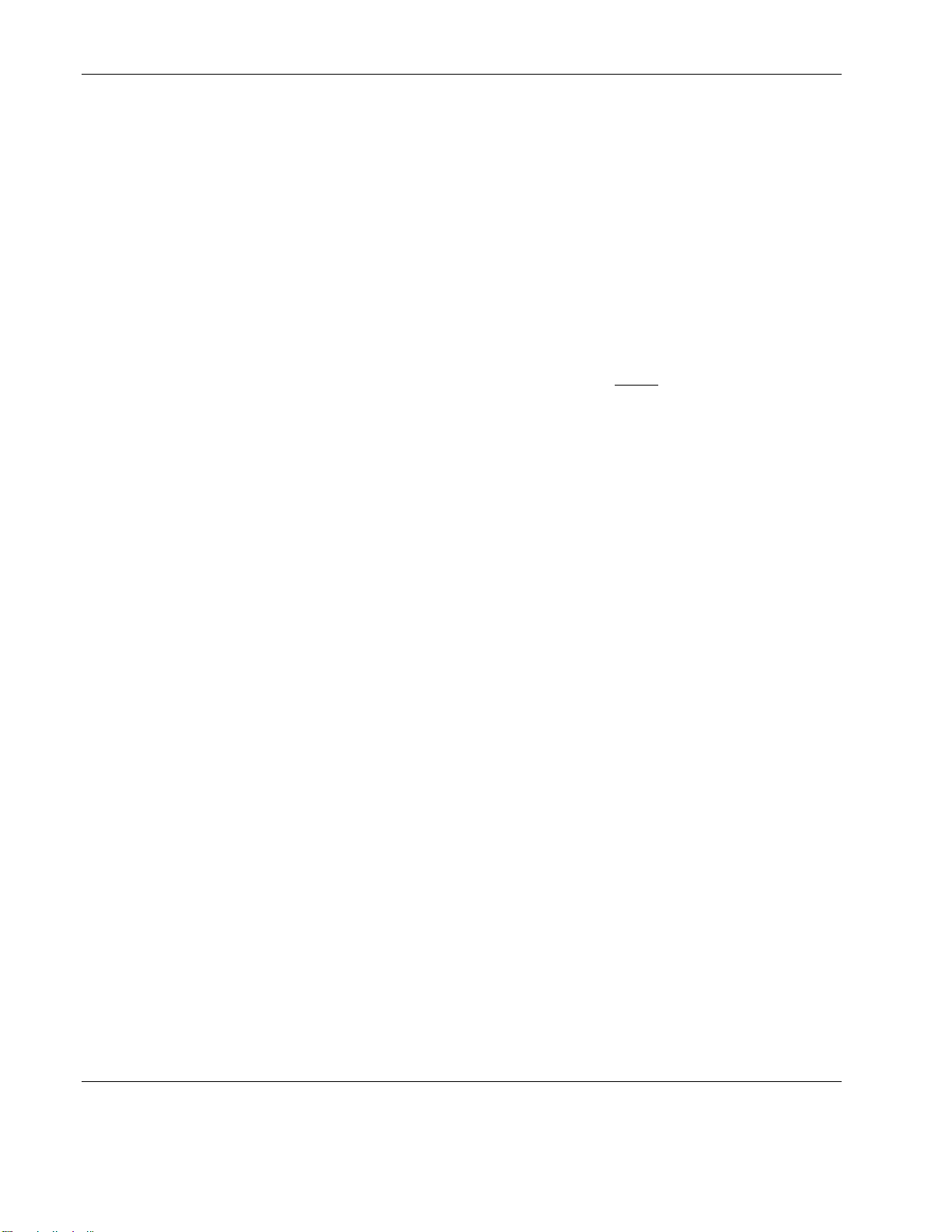
System Setup
• 休眠
该睡眠模式与待机模式相比唤醒时间较慢。在该状态下,服务器像是进入了与前面
描述相同的关机状态,但是系统风扇停转,前面板上的电源 LED 不亮。
该睡眠模式的唯一特性(唤醒时间较慢的原因)是服务器 NOS
状态的信息(打开的程序,屏幕等等)在服务器进入睡眠模式前被保存到硬盘中。
随着唤醒,这些信息将从硬盘中取回。这种恢复服务器运行的方法较之完全重新启
动服务器更快。该方法仍需在启动 NOS 前运行所有开机自检程序,但是在加载
NOS 和所有上次打开的应用程序时会更快。
唤醒事件
HP ProLiant ML110 服务器支持用于从睡眠状态恢复的唤醒事件这一特定类型系统活动。
有关这些唤醒事件的说明请参阅 BIOS Setup Utility 中的
Power
菜单。
更多适用于您的服务器上运行的 NOS 的配置睡眠状态和唤醒事件的信息,请参阅
HP ProLiant ML110
服务器
NOS
安装指南
和您的 NOS 的帮助文件。
3-8 HP ProLiant ML110
服务器 操作和维护指南
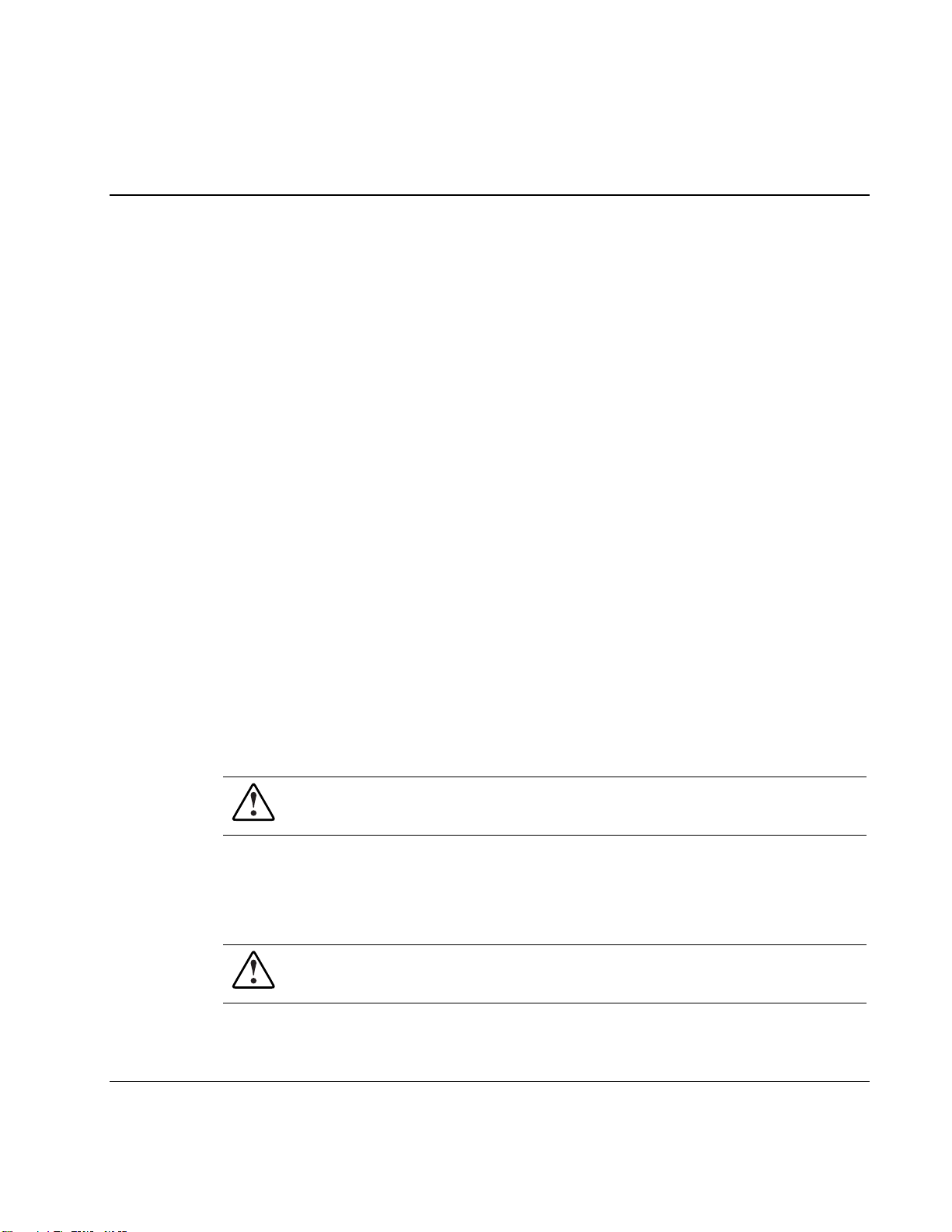
本章将详述配置服务器硬件的具体步骤并概述您可以用来配置系统的各种资源。
硬件配置
您可以安装新的服务器组件来升级系统性能或更换有问题的组件。服务器机架的设计
使您可以不需要任何特殊工具就可以配置系统硬件 。您只需要一把 Torx© T-15
型螺丝刀就可以了。
在安装新组件 之前请查看其规格说明以确保它和 HP ProLiant ML110 服务器 兼容。
在您将新组件整合到系统中去的时候,请记录下其型号和序列号以及其他相关信息供
日后查看。
安装前后步骤
在您打开服务器机箱安装或更换系统组件之前,建议您先阅读以下关于安装前后步骤
4
系统配置
B ESD部分以及附录 中的 (释放静电)注意事项。
安装前步骤
在您打开服务器机箱或 /安装 拆除任何组件之前请执行以下步骤:
1. 关闭服务器和与之相连的所有 外围设备 。
2. 将所有连线从电源插座拔出以避免接触到电流。否则在某些部件由工具或首饰等金
HP ProLiant ML110
警告 /:在您打开服务器机箱或安装 拆除任何组件之前不关闭服务器 可能造成严重的损坏
和身体伤害。
属物导致短路的情况下会引起燃烧或灼伤。
如有必要,可在每个部件上贴上标签以便于重新安装。
警告:在服务器内部有危险的电压。因此,在服务器内部进行操作时总是要断开服务器和其他
服务 器 操作和维护指南
AC 相关组件的 电源。如不遵守可能会导致严重伤害。
4-1
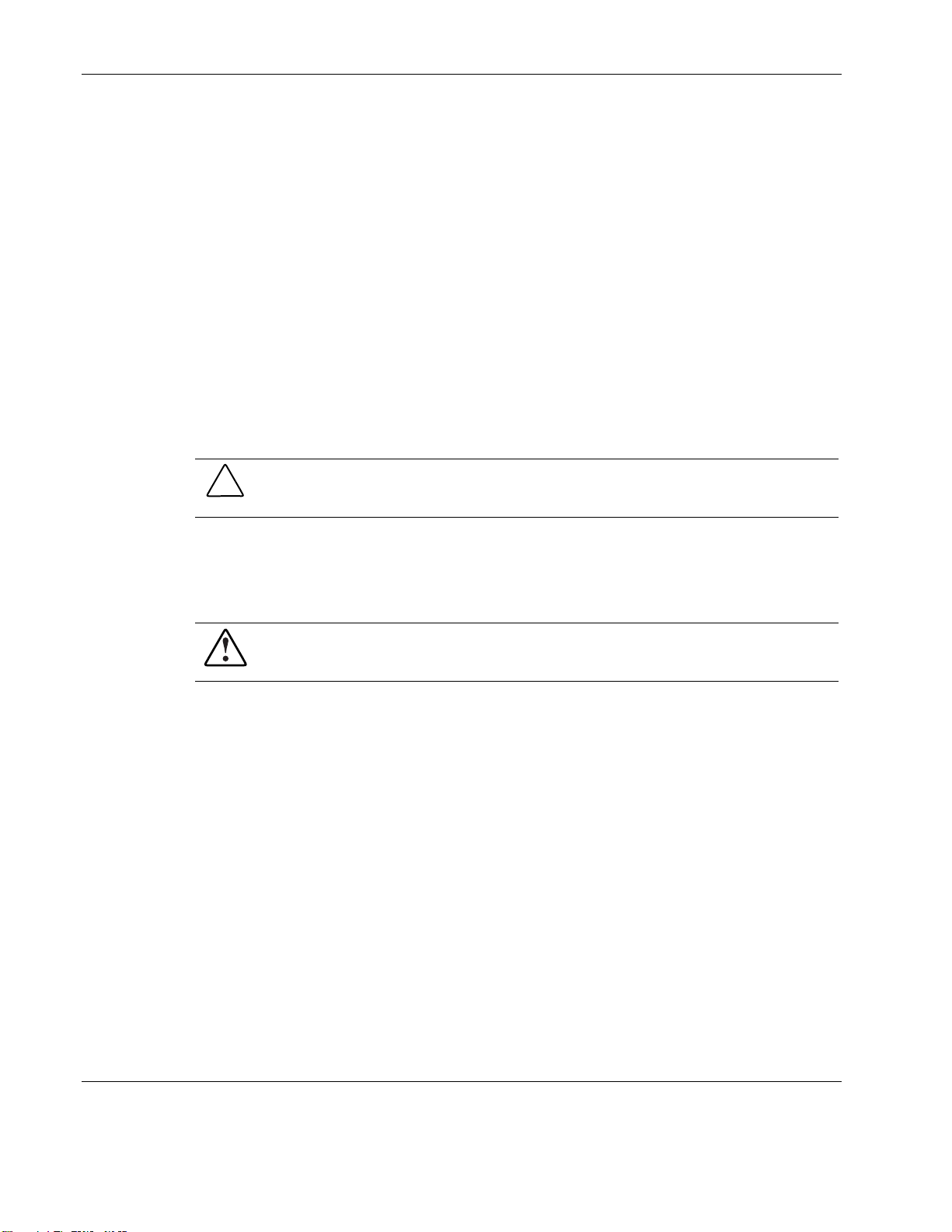
系统配置
安装后步骤
3. 断开通讯线缆以避免振铃电压造成的触电危害。
4. “根据本页底部 系统机箱盖”部分的指示打开服务器。
5. 服务器组件 B时,请遵照附录 中列出的 ESD 注意事项。
安装或拆下服务器组件后,请遵循以下事项:
1. 确保所有组件都根据所描述的安装步骤安装。
2. 仔细检查不要把脱落的工具或零件留在服务器内。
3. 重新安装好先前拆下的扩展板卡、外围设备、挡板和系统线缆。
4. 重新安装好系统机箱盖。
5. 将所有外部线缆和 AC 电源线连接到系统。
6. 开启服务器。
小心:不要在左侧机箱盖和磁盘驱动器拆下的情况下让服务器 10 运行超过 分钟。
否则,不正常的冷却气流可能会损坏系统组件。
左侧机箱盖
系统机箱盖
服务器的左侧机箱盖和前挡板都是可以拆卸的。您需要在更改硬件配置之前拆下它们。
警告:在打开服务器时,小心不要触及电源部件的内部。电源部件您是无法维修的。请将其交
给生产厂家维修。
注意: 本章中用数字编号来描述步骤,如 12 、 …。当描述子步骤时,则使用字母编号,如步骤 a 、步骤
b 等。
左侧机箱盖必须拆下以接触内部组件和大容量存储设备。
要 拆下左侧机箱盖
1. 执行安装前 1 步骤的步骤 至步骤 3。
2. 从机架拆下 左侧机箱盖 :
a. 松开位于左侧机箱盖离后面板最近的两个固定 指旋螺丝 。
b. 将机箱盖朝服务器的后侧滑动。
c. 将机箱盖向上抬起从机架上拆离。.
4-2 HP ProLiant ML110
服务器 操作和维护指南
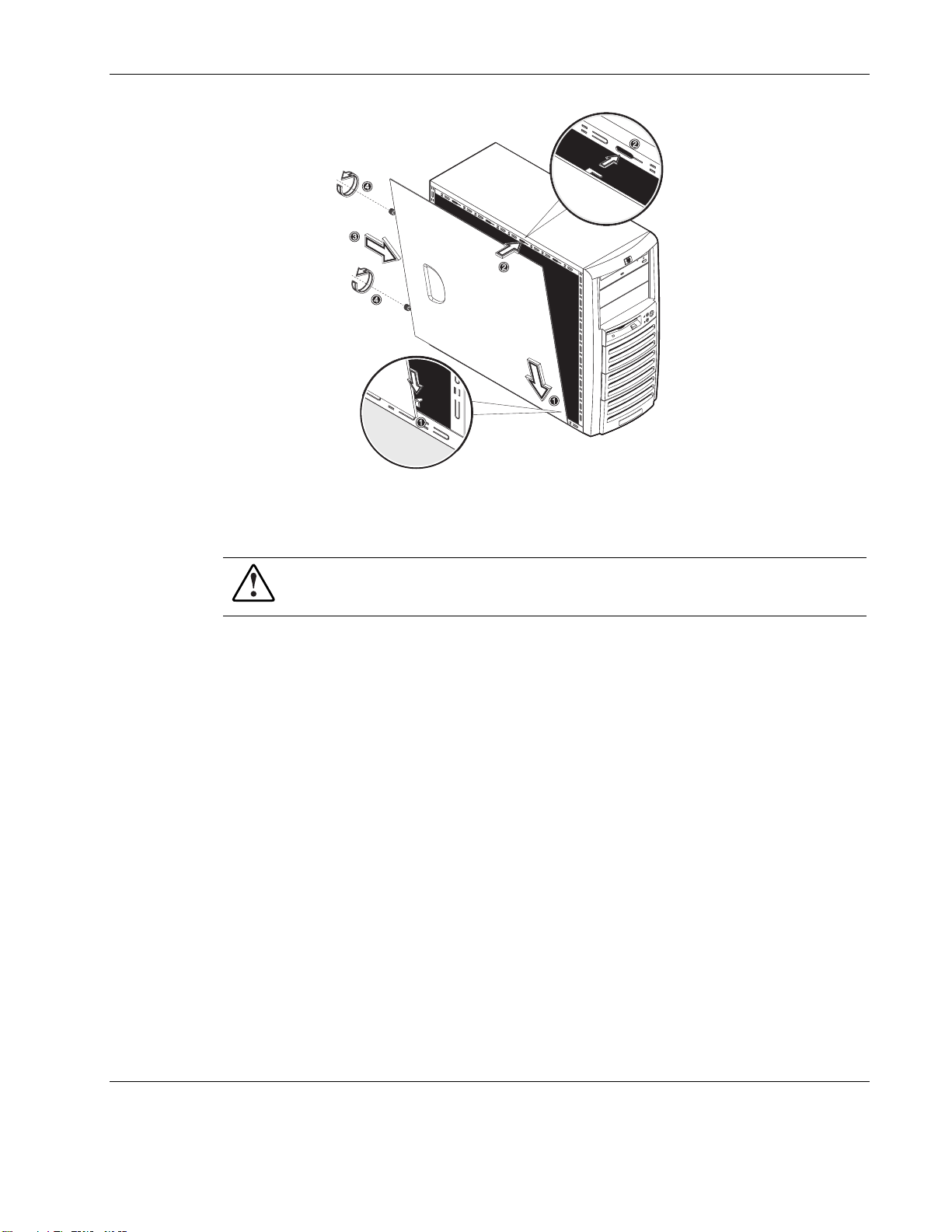
系统配置
图 4-1:拆下左侧机箱盖
3. 将机箱盖放在安全的地方以后安装。
警告:服务器内部的部件可能会发烫,在接触它们之前请等待其冷却。
重新安装左侧机箱盖
1. 如果您在安装附件或维修服务器,请将服务器恢复正常的直立位置。
2. 执行安装前 1 3步骤的步骤 至步骤 。
3. 重新安装左侧机箱盖:
a. 用两只手将左侧机箱盖的底端对齐沿着机架底部的铰合口。
铰合口只允许机箱盖以一个位置放置。
b. 机箱盖紧靠着铰合口,向上立起机箱盖直到它和机架顶部的锁定装置锁定。
c. 将机箱盖滑向前面板使其移动到位。
d. 机箱盖安装到机架之后,用两个指旋螺丝将其固定牢。
HP ProLiant ML110
服务器 操作和维护指南
4-3
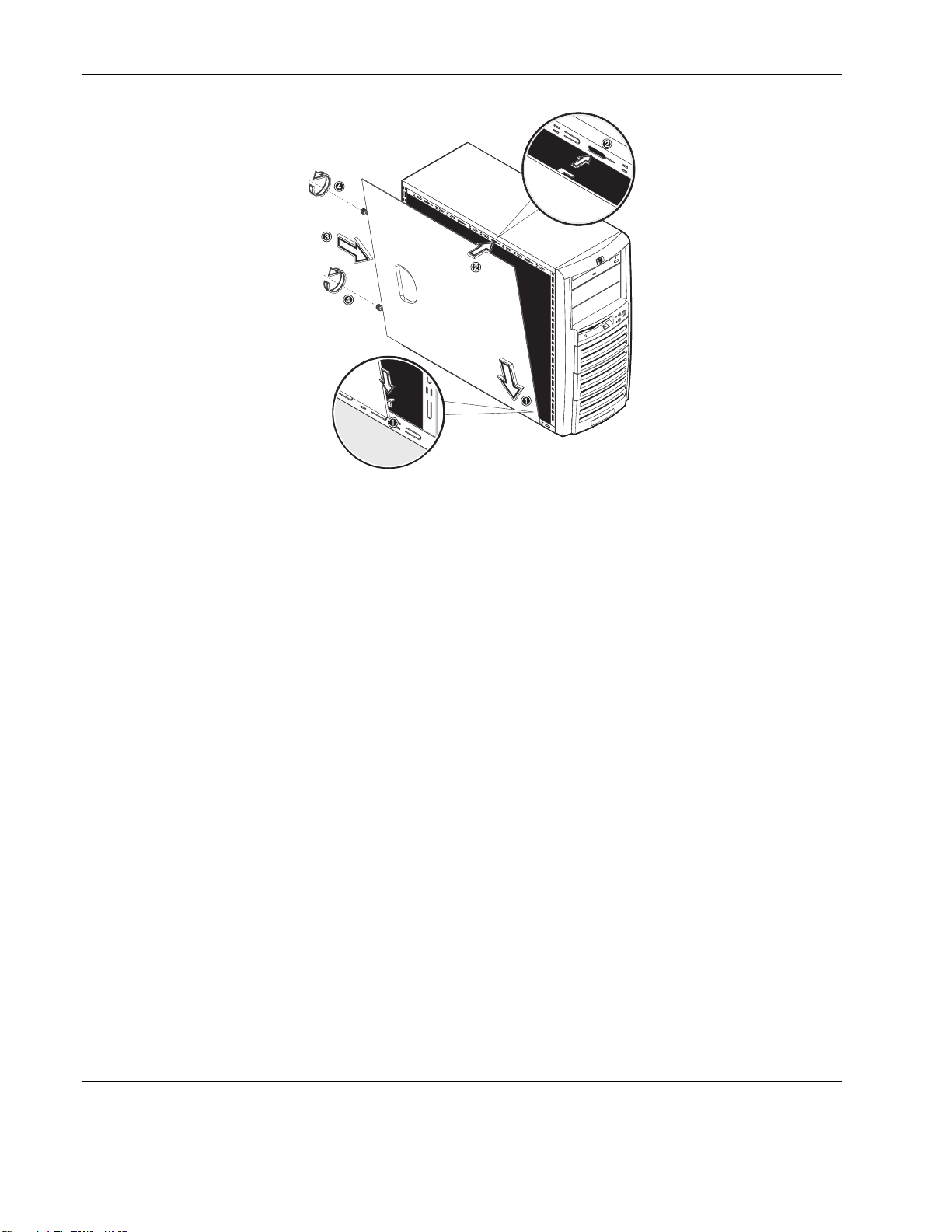
系统配置
前挡板
图 4-2:重新安装左侧机箱盖
4. 执行安装后步骤 的步骤 5 至步骤 6。
必须拆下前挡板才能接触到大容量存储设备和硬盘驱动器支架。
要 拆下前挡板
1. 拆下左侧机箱盖。
2. 拆下前挡板:
a. 朝上按挡板底部的两个塑料固定夹将其从机架前侧内部的铰合口松开。.
b. 将挡板底边从前面板倾斜移开使其从机架松开。
c. 将挡板底边从前面板脱离开,然后
d. 将整个挡板从前面板拆下。
4-4 HP ProLiant ML110
服务器 操作和维护指南
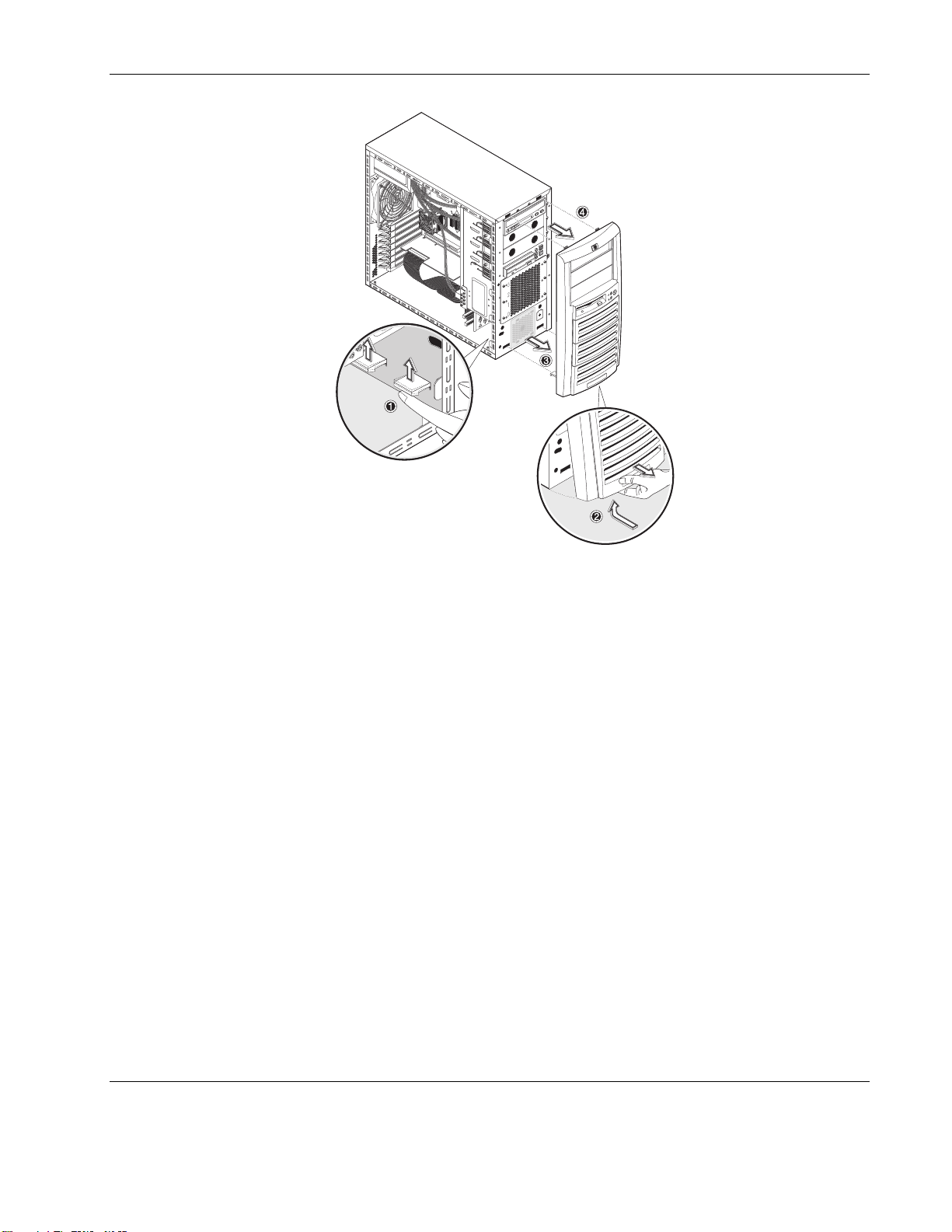
系统配置
图 4-3:拆下前挡板
3. 将前挡板放在安全的地方以后重新安装。
重新安装前挡板
1. 将挡板的两个安装接头和前面板的相应槽口对齐,然后将接头插入槽口。
2. 将两个塑料固定夹对齐并插入前面板上的相应槽口,然后用力按下直到它们固定到
位。
HP ProLiant ML110
服务器 操作和维护指南
4-5

系统配置
硬件配置步骤
默认 大容量存储设备
CD-ROM 驱动器
要更换 CD-ROM 驱动器
1. 1 3执行安装前步骤的步骤 至步骤 。
2. 拆下左侧机箱盖。
3. 拆下前挡板。
4. 从服务器上拆下当前安装 的 CD-ROM 驱动器:
a. 从 CD-ROM 驱动器的后面断开 IDE 电源线。
图 4-4:重新安装前挡板
警告:为了避免任何系统损坏和对人体的伤害,请始终遵照本章中安装前和安装后的步骤以及
B附录 中所列的 ESD (释放静电)注意事项进行操作。
b. 从 CD-ROM 驱动器的后面断开 IDE 数据线。
c. 按下驱动器固定杆。
d. 朝下按固定杆将其从固定钩释放。
e. 将 CD-ROM 驱动器从机架轻轻取出。
4-6 HP ProLiant ML110
服务器 操作和维护指南

系统配置
图 4-5:拆下 CD-ROM 驱动器
5. 将老的 CD-ROM 放在消除静电的工作平面上或防静电袋中。
6. 将新的 CD-ROM 从其包装盒中取出。
7. 安装 新的 CD-ROM 驱动器:
a. 将新的 CD-ROM 驱动器 放入 CD-ROM 支架中,线缆连接口朝向机架 的后部,
然后将驱动器一直推向机架直到对齐安装孔。
b. 向下按驱动器固定杆。
c. 将固定杆移动到位卡入固定钩以固定住新的驱动器。
确认 CD-ROM 驱动器后 IDE 部的 跳线被设到 CS(Cable Select)的位置。
d. 将 IDE 电源线 连接到 CD-ROM 驱动器后面的连接口。
e. 将 IDE 数据线 连接到 CD-ROM 驱动器后面的连接口。
IDE IDE2确认数据线的另一端与主板上的辅 接口( )已牢固连接。
HP ProLiant ML110
服务器 操作和维护指南
4-7

系统配置
图 4-6:安装 CD-ROM 驱动器
8. 遵照安装后步骤进行操作。
软盘驱动器 F( DD)
要更换 FDD
1. 1 3执行安装前步骤的步骤 至步骤 。
2. 拆下左侧机箱盖。
3. 拆下前挡板。
4. 从服务器上拆下当前安装 的 FDD :
a. 断开 FDD 后面电源线。
b. 断开 FDD 后面数据线。
c. 按下 FDD 固定杆。
d. 朝下按固定杆将其从固定钩释放。
e. FDD 将 驱动器从机架轻轻取出。
4-8 HP ProLiant ML110
服务器 操作和维护指南

图 4-7:拆下 FDD
系统配置
5. 将拆下 FDD 的 放在消除静电的工作平面上或防静电袋中。
6. FDD 将新的 从其包装盒中取出。
7. 安装 新的 FDD:
a. 将新的FDD 放入 FDD 支架中,线缆连接口朝向机架的后部,
然后将驱动器一直推向机架直到对齐安装孔。
b. 向下按驱动器固定杆。
c. 将固定杆按到位卡入固定钩以固定住新的驱动器。
d. IDE FDD 将 电源线连接到 后面的连接口。
e. 将 IDE FDD 电源线连接到 后面的连接口。
HP ProLiant ML110
服务器 操作和维护指南
4-9

系统配置
图 4-8:安装 FDD
8. 遵照安装后步骤进行操作。
可选大容量存储设备
普通支架
两个全高普通支架支持任何磁带驱动器、内部备份设备或 DVD-ROM 驱动器的组合。
要将驱动器安装到普通支架
1. 1 3执行安装前步骤的步骤 至步骤 。
2. 拆下左侧机箱盖。
3. 拆下前挡板。
4. 选择您要安装可选驱动器的普通支架。
5. 准备好所选的普通支架进行驱动器安装:
a. 拆下支架挡板,放妥供稍后重新安装只之用。
b. 按下所选支架的固定杆。
c. 朝下按固定杆将其从固定钩释放。
4-10 HP ProLiant ML110
服务器 操作和维护指南

系统配置
图 4-9:为驱动器安装准备好 普通支架
6. 准备好要安装的新的驱动器(磁带驱动器、内部备份设备或 DVD-ROM
驱动器)。
相关安装步骤请参阅驱动器的相关文档。
7. 安装新的驱动器:
a. 将新的驱动器 放入所选的普通支架中,线缆连接口朝向机架的后部,
然后将驱动器一直推向机架直到对齐安装孔。
b. 向下按驱动器固定杆。
c. 将固定杆按到位卡入固定钩以固定住新的驱动器。
d. IDE 将 电源线连接到驱动器后面的连接口。
e. IDE 将 数据线连接到驱动器后面的连接口。
HP ProLiant ML110
服务器 操作和维护指南
4-11

系统配置
图 4-10:将驱动器安装到普通支架中
8. 遵照安装后步骤进行操作。
硬盘驱动器支架
硬盘驱动器支架位于前面板的靠下处,支持四个 PATA非热插拔的 或 SCSI 驱动器。
要在硬盘驱动器支架中安装驱动器
1. 1 3执行安装前步骤的步骤 至步骤 。
2. 拆下左侧机箱盖。
3. 拆下前挡板。
4. 从服务器上拆下硬盘驱动器支架:
下面的头两个子步骤假设当前的支架上已安装了驱动器。如果支架是空的,直接跳
c到子步骤 。
a. 断开驱动器后面的电源线。
b. 断开驱动器后面的数据线。
c. 卸下六个将 支架固定到机架 的 Torx 螺丝。
妥善保留好螺丝供稍后重新安装支架时用。
d. 将支架从机架轻轻滑出。
4-12 HP ProLiant ML110
服务器 操作和维护指南

e. 如果您要在空的驱动器支架中安装新的硬盘 “,从标有 HDD
螺丝”的机架一侧卸下四个螺丝。
系统配置
图 4-11:拆下硬盘驱动器支架
5. 在硬盘驱动器支架中选择一个您要安装新硬盘的驱动器支架。
如有必要,把四个将老的驱动器固定在支架上的螺丝卸下,拆下先前安装的驱动器。
您在安装新硬盘时会用到这些螺丝。
6. 安装新 硬盘:
a. 将新硬盘滑入所选的支架。
b. 如果您在先前为空的驱动器支架中安装新硬盘,使用您先前从支架侧卸下的螺
丝 (步骤 4-e)来固定驱动器。
如果您是在先前安装了驱动器的支架中安装新硬盘,则使用从老驱动器上卸下
的螺丝来固定新的驱动器 。
HP ProLiant ML110
服务器 操作和维护指南
图 4-12 :安装 硬盘 硬盘驱动器支架
4-13

系统配置
7. 将硬盘驱动器支架安装回机架:
a. 将硬盘驱动器支架放入机架中,驱动器的线缆连接口朝向机架的后部,然后将
支架一直推入机架。
b. 使用您先前卸下 的六个 Torx 螺丝(步骤 4-c)将支架固定在机架上。
c. HDD 将电源线连接到 后面的连接口。
如果支架中还有先前安装的驱动器,则重新将该驱动器的电源线连接好。
d. HDD 将数据线连接到 后面的连接口。
如果支架中还有先前安装的驱动器,则重新将该驱动器的数据线连接好。
图 4-13:安装硬盘驱动器支架
8. 遵照安装后步骤进行操作。
主板组件
处理器
主板的 CPU 插槽 支持单个 478-针 Intel 处理器。
要拆下处理器
1. 1 3执行安装前步骤的步骤 至步骤 。
2. 拆下左侧机箱盖。
3. 将服务器平放(显示组件 )以方便接触 CPU 插槽。
4. 如有必要,拆下 所有的挡住 CPU 插槽的附件板或线缆。
4-14 HP ProLiant ML110
服务器 操作和维护指南

5. 拆下冷却风扇-散热片:
a. 从主板上的连接口断开 CPU 风扇连线。
b. 按下并松开两个散热片固定杆。
c. 从主板上拆下散热片冷却风扇。
将冷却风扇-散热片 正放 — 散热片朝上。
不要
让散热片接触工作平台。
系统配置
图 4-14:拆下冷却风扇-散热片
6. 从插槽上 拆下处理器:
a. 按下然后抬起插槽固定块 至 90°。
b. 捏住处理器边缘将它从插槽上拿起。
图 4-15:拆下处理器
7. 将处理器放在消除静电的工作平面上或防静电袋中。
要安装处理器
1. 如有必要,先从 CPU 插槽中拆下先前已安装的处理器 。
根据前面部分所描述的步骤进行操作。
要使散热片尽可能多地从处理器 底部转移热量,接触面必须要有紧密连接 —
散热片底部和处理器上部。要确保这点,需要使用散热胶。
注意:在该服务器 型号上,建议您使用 ShinEtsu G751 品牌地散热胶。
HP ProLiant ML110
服务器 操作和维护指南
4-15

系统配置
2. 要使用 散热胶:
a. 用一块干净的布沾一些擦拭酒精清洁两个接触面。擦拭接触面几次以确保已没
有颗粒或灰尘。
b. 将散热胶涂抹于接触面上。
c. 使用刀片边缘将散热胶在接触面上均匀涂开并
接触面上只有
很薄的一层
散热胶,而不会看不见接触面。
轻轻地
刮去多余地散热胶。确保
小心:使用过多的散热胶会造成接触面之间的缝隙。这样散热片就无法和处理器均匀接触,从
而降低其散热能力。使用过多的散热胶还会导致在安装了散热片后,散热胶溢出接触面边缘接
触到处理器针脚或主板。这可能导致电流短路并损坏您的系统。
3. 安装处理器:
a. 从处理器基座先按下然后抬起插槽固定块 到 90° 角。
b. 捏住处理器 的边缘,将它同空的 CPU 插槽对齐。
确保处理器的针脚-1 标记(双凹口角)和插槽的孔-1(右下角)对齐。
c. 将处理器插入插槽。
d. 按下插槽固定块将处理器固定到位。
图 4-16:安装处理器
处理器安装之后,必须在处理器上安装好冷却风扇-散热片。您在散热片和处理器接
触面之间所使用的散热胶提供了足够的热粘合力使散热片能够从处理器转移热量。
小心:为了防止过热或可能的系统 崩溃,务必使用指定在 HP ProLiant ML110
型号服务器上使用的冷却风扇-散热片。
4-16 HP ProLiant ML110
服务器 操作和维护指南

4. 重新安装冷却风扇-散热片:
a. 在处理器上对齐并插入冷却风扇-散热片。
系统配置
b. 可能的话,
轻轻地
左右移动冷却风扇-散热片以挤出散热胶中的气泡以保证散
热胶散布均匀。
小心: 不要将冷却风扇-散热片移动的太多否则可能将一些散热胶 涂抹到 CPU 或主板 上去,
甚至会损坏 CPU 针脚。
c. 按下两个散热片固定杆将冷却风扇-散热片固定到位。
小心:为了避免过热,确保两个固定杆都卡紧,这样可以使散热片和处理器接触良好。
d. 将 CPU 风扇线连接到主板。
小心: 如果没有将 CPU
风扇线连接到相应的连接口可能会导致服务器无任何提示就关机并可能损坏处理器。
5. 遵照安装后步骤进行操作。
内存
您的 HP ProLiant 服务器具有四个 DIMM 插槽可支持:
•
•
在写入通过数据屏蔽时字节屏蔽
•
系统内存接口上的单位纠错码(或错误检查和纠正)
HP ProLiant ML110
服务器 操作和维护指南
图 4-17:安装冷却风扇-散热片
配置为 256MB、512MB 或 1GB 的 DDR 400 无缓存 ECC DIMM •
/ 2 DIMM (支持)每个通道单面和 或双面 条 内存
4-17

系统配置
内存操作模式
注意:在后面的内容中, A 通道 对应于 DIMM1 和 DIMM2 插槽,而 B 通道 对应于 DIMM3 和 DIMM4
插槽。有关主板布局 2 “,请参见第 章的 主板组件”部分。
您服务器 的 MCH(内存控制器中心)支持以下 操作模式:
单路模式 (SC) •
— 只使用 A通道
— 只使用通道 B
— 同时使用 A 通道 和 B
如果只使用 A B通道 或通道 ,则 MCH 操作为单路模式,将从内存通道 以 64
位(8B)块大小方式访问数据。如果同时使用两个通道而两路内存大小不相等
DIMMs() 则 MCH 默认使用虚拟 VSC 单路( ) 模式。
当使用两个通道但是 DIMM 不同或 相同的 DIMM 为奇数时,会出现 VSC。MCH
在单路和虚拟单路模式下表现相同。(后面将成为 SC 单路( ) 模式)。
在 SC 操作模式 下,使用的 DIMMs 配置 可以相同,也可以完全不同。另外,在 SC
模式下,并非所有插槽都需要被使用到。例如,在 A通道 只使用一根 DIMM 对
SC 模式来说是有效的配置 。同样,在 VSC 模式下,可以使用奇数的插槽 。
对于动态模式操作来说,要求使用偶数数目的插槽或内存条 DIMM( ) 。在 SC
模式中,可以在单边 SS( )、双单边或双双边 DS( )情况下使用动态模式操作。
对于 VSC 模式,两个通道都需要相同的内存条结构。
•
lock step 双路 模式 DS ()
— DS 线性模式
该模式 是 MCH 的正常操作模式。
•
动态寻址模式
当 MCH 在该模式下操作时,FSB-内存总线地址映射和线性操作模式 下有显著不同。
(正常操作模式)。在非动态模式中,通过芯片选择信号的内存条边的选择是根据
内存条的大小完成的。例如,一个 512 MB、16Mx8x4b 的内存条的内存条边为 512
MB ,由 CS0# 选择 ,只能 维护 512 MB 大小的四个打开的页。
这样会降低内存性能(增加读取等待时间)。如果大多数内存周期都指向内存条边
,则会导致该内存条边中的被访问页的打开和关闭。
动态寻址模式降低了打开/关闭内存页的开销,减少了切换内存条边的次数。
可以在没有启动动态寻址模式 时启用 SC 或 DS 模式。
4-18 HP ProLiant ML110
服务器 操作和维护指南

4表 -1 下表小结了不同内存控制器的操作模式。
表 4-1: 内存控制器操作模式
模式类型 动态寻址模式 非动态寻址模式
系统配置
SC 模式
DS 模式 是 *是
注意: * () 特殊情况 – “需要符合上述 动态寻址模式”中的要求。
仅 A 通道 *是 是
仅 B 通道 *是 是
A 通道 和 B *是 是
DIMM 填充指南
DIMM 填充指南如下图所示。
图 4-18:单路模式操作
注意:虽然四个 DIMM 插槽 可以接受不同大小配置的 DIMM 内存条,HP 4 还是建议在插槽
中安装最小的内存条,而在 3插槽 、2 和 1 中逐渐增加内存大小。
要拆下 DIMM
1. 1 3执行安装前步骤的步骤 至步骤 。
2. 拆下左侧机箱盖。
3. 将服务器平放(显示组件)以方便接触 DIMM 插槽。
4. 如有必要,拆下所有的挡住 DIMM SCSI 插槽的附件板或 线缆。
5. 找到您要拆下 的 DIMM。
HP ProLiant ML110
服务器 操作和维护指南
图 4-19:双路模式操作
4-19

系统配置
6. 拆下所选 的 DIMM :
a. 把固定住 DIMM 的固定夹完全打开。
这样会将 DIMM 抬起,便于拆下。
b. 轻轻地将 DIMM 向上抬起将其从插槽中拆下。
图 4-20 DIMM:拆下
7. DIMM 将 放在消除静电的工作平面上或防静电袋中。
要安装 DIMM
1. 找到主板 上空的 DIMM 插槽。
2. 将 DIMM 从保护包装中取出,那内存条时捏住其边缘。
如有必要,在准备安装之前将其放在消除静电的平面上。
3. 安装 DIMM:
a. 将 DIMM 的底部边缘和 DIMM 插槽底部槽口对齐,然后 DIMM 按下
将其完全插入插槽。
DIMM 插槽的设计确保可以正确安装 。如果您插入的 DIMM
无法顺利地插入插槽 ,您可能插地不正确。将 DIMM 换个方向再插一次。
b. 将固定夹用力朝里按下 将 DIMM 固定到位。
如果固定夹 无法合上,则 DIMM 没有插正确。
图 4-21 DIMM:安装
4. 遵照安装后步骤进行操作。
4-20 HP ProLiant ML110
服务器 操作和维护指南

PCI 卡
HP ProLiant ML110 服务器支持 五个 PCI 总线插槽 ,两个独立的总线通道:
两个 32- /33 MHz 5V PCI 位 总线 插槽(PCI1 和 PCI5) •
系统配置
• 三个 64- /66 MHz 3.3V PCI位 -X 总线 插槽(PCI2 到 PCI4)
要 PCI 安装 卡
1. 1 3执行安装前步骤的步骤 至步骤 。
2. 拆下左侧机箱盖。
3. 如有必要,拆下所有的挡住 PCI 插槽的附件板或线缆。
4. 在主板 上找一个空的 PCI 插槽。
5. 将 PCI 卡从保护包装中取出。
如有必要,在准备安装之前将其放在消除静电的平面上。
6. 安装 PCI 卡:
a. 按下对着所选 PCI 插槽的插槽挡板的固定夹。
b. 取下插槽挡板,保存好以备稍后安装。
c. 将 PCI 卡插入所选的插槽并将其向下按到位。
d. 用力按下固定夹直到固定到位。
e. 将必要的线缆连接到卡。
HP ProLiant ML110
服务器 操作和维护指南
图 4-22 PCI :拆下 插槽机箱盖
4-21

系统配置
图 4-23 PCI :安装 卡
7. 遵照安装后步骤进行操作。
电池
HP ProLiant 服务器配有一块 3V 200 mAh 的内置锂电池。
要更换电池
警告:在更换电池时请注意以下事项。
• 使用我们建议的相同类型的电池进行更换。使用其他电池可能会导致燃烧或爆炸。
• 如果处理不当,电池可能会爆炸。不要拆卸电池或将其置于火中。不要让小孩接触电池,
马上处理掉废弃的电池。根据生产厂商的建议处理废弃的电池。
1. 遵照安装后步骤进行操作。
2. 拆下左侧机箱盖。
3. 将服务器平放(显示组件)以方便接触电池插槽。
4. 如有必要,拆下所有的挡住电池插槽的附件板或线缆。
5. 更换电池:
a. 把一个小平头螺丝刀或类似工具插入电池和弹簧片之间将电池从插槽中松开。
b. 向上抬起电池将其取出。
c. 插入新电池,正级 +( )朝上,确保它完全放到位。
确保弹簧片将电池固定到位。
4-22 HP ProLiant ML110
服务器 操作和维护指南

系统配置
图 4-24:更换电池
6. 遵照安装后步骤进行操作。
PSU电源部件( )
在服务器的后面板有一个标准的自动选择范围 并有 PFC(电源校正)功能的
350 PSU瓦。
警告: /注意以下事项以减小由触电而造成的人身伤害和 或设备损坏的风险。
• 安装电源组件应由具有维修服务器系统资格,受过处理电源设备训练的人员实施。
• 切勿打开电源组件。电源组件中没有可自行维护的部件。
要 PSU更换默认的
1. 1 3执行安装前步骤的步骤 至步骤 。
2. 拆下左侧机箱盖。
3. 将服务器平放。
从 PSU 服务器拆下默认的 :
4.
a. 断开连接主板 连接口的 PSU 线缆 CN1( 和 CN2)。
b. 一手 托住 PSU ,卸下将 PSU 固定在机架上的四个螺丝。
HP ProLiant ML110
服务器 操作和维护指南
从 PSU 断开所有安装的驱动器电源线。
警告: 卸下将 PSU 固定在机架上的螺丝 时,一定要用手托住 PSU。PSU 较重,
可能会造成人身伤害或损坏主板上的组件。
4-23

系统配置
c. 轻轻地将 PSU 取出机架。
图 4-25:拆下 PSU
5. 安装 新的 PSU:
a. 将新的 PSU 和机架内的电源支架对齐。
b. 用您先前拆下的四个螺丝 将 PSU 固定到位。
c. 将 PSU 线缆连接到主板上相应的连接口 CN1 ( 和 CN2)。
将所有安装的驱动器的电源线 连接到 PSU。
图 4-26 PSU:安装
6. 遵照安装后步骤进行操作。
4-24 HP ProLiant ML110
服务器 操作和维护指南

系统风扇
系统配置
安装新的系统风扇可以使在默认的系统风扇发生故障的情况下使服务器正常运行。
要更换默认的系统风扇
1. 1 3执行安装前步骤的步骤 至步骤 。
2. 拆下左侧机箱盖。
3. 拆下默认的系统风扇:
a. 断开系统风扇和主板上电源连接器的连线 SYS( FAN 1)。
b. 一手托住系统风扇,用一根手指伸入后面板上的通风孔,将风扇从机架上松开。
警告:将系统风扇从机架上松开时一定要用手将其托住,否则风扇可能掉在主板或附件板上而
造成损坏。
c. 向上滑动系统风扇将其框架从机架松开。
d. 将系统风扇从机架取出。
HP ProLiant ML110
服务器 操作和维护指南
图 4-27:从服务器拆下 系统风扇
4-25

系统配置
4. 松开框架上的四个固定片,将老的风扇从框架中取出。
图 4-28:从框架中拆下系统风扇
5. 将框架上的铰合口和新的风扇上相应的槽口对齐将其安装好,然后用力向下按,直
到固定片卡到位。
图 4-29:将系统风扇安装到框架
6. 安装新的系统风扇:
a. 将系统风扇框架上的铰合口和机架上的槽口对齐。
b. 向下滑动系统风扇将铰合口固定到机架。
c. 连接系统风扇和主板上电源连接器的连线 SYS( FAN 1)。
4-26 HP ProLiant ML110
服务器 操作和维护指南

系统配置
7. 遵照安装后步骤进行操作。
服务器配置
以下部分介绍如何使用下列资源来配置 HP ProLiant ML110 服务器:
注意:The HP ProLiant ML110
•
图 4-30:将系统风扇安装到服务器上
HP ProLiant ML110 CD服务器启动 -ROM •
该 CD-ROM
可以让您读取所需的实用程序和驱动程序并将它们复制到其他的磁盘用来配置服务
器 。有些 NOS 驱动程序是从 CD
要运行 CD
启动
,找一个带有 NOS 安装 并有 CD-ROM 驱动器 的系统。
启动
直接复制到服务器上的。
将磁盘放入系统的 CD-ROM 驱动器中。CD 应该会自动运行,如果不是这样,
则通过打开 CD
启动
startup根目录下的 .htm 文件来打开。
服务器的
CD启动 是不可启动的。
NOS 驱动程序
NOS 驱动程序是从 CD
启动
及其相应驱动程序 的步骤在 HP ProLiant ML110 NOS
复制到磁盘的。有关安装 具体的 NOS
服务器 安装指南
请参考该指南来创建和复制驱动程序到磁盘。有时您会需要通过磁盘将合适的驱动
程序加载到服务器,或直接从 CD
启动
将驱动程序加载到服务器。
中可以找到。
HP ProLiant ML110
服务器 操作和维护指南
4-27

系统配置
• Diagnostics for Windows
该程序可从 CD
启动
安装。具体说明请参见 CD
启动
上 Diagnostics for Windows
文件夹中的 README.TXT 文件。Diagnostics for Windows
提供了简单易用的硬件诊断工具,可以用来:
— 检验 服务器
— 快速排除故障
有关该诊断程序的更多信息,请参见该程序的附带文档。
•
BIOS Setup Utility
该固件程序用来设定系统默认配置。用它可以:
— 设定 BIOS 默认的 设置
— 设定系统的日期和时间
— 设定和清除系统的密码
— 设定设备启动优先顺序
HP ProLiant ML110 服务器 所使用的 Setup 程序 是 Phoenix BIOS v4.06 。
更多关于该程序 的信息,请参见第 5 章。
注意:Setup 程序会自动检测您安装的大多数硬件 设备, 但您应该在安装了可选 附件之后,
检查服务器是否都已正确识别。
•
LSI SCSI 配置程序
该固件程序用来 LSI SCSI 配置 卡。
进入 程序 执行初始 SCSI 卡配置:
1. 开启显示器和服务器。
如果服务器已经开启,保存数据并退出所有打开的应用程序,然后重启服务器。
2. 当屏幕显示 HP 标识时,按下 Esc 键切换到文本模式启动。
3. 在 LSI SCSI 配置程序的版权声明页,会显示以下信息。
<<<Press F8 for configuration options>>>
4. 按下 F8 显示配置选项。
如果您没有按下 F8 而 POST 已经开始,则需要重启服务器。
5. 按相应数字选择配置选项。
•
基于磁带的一键恢复功能 OBDR()
选择该选项针对 OBDR 支持 功能的SCSI 驱动器执行恢复步骤。
•
多重初始配置
选择该选项执行 初始设置 SCSI 配置。
•
退出
选择该选项关闭程序。系统会自动重启。
4-28 HP ProLiant ML110
服务器 操作和维护指南

OBDR 功能
a. 按 1 OBDR 选择 选项。
程序会扫描您的服务器搜索已安装 的 SCSI 磁带并显示结果。
在搜索结果下会显示以下提示信息。
<<<Please choose NUM of tape drivers to place into OBDR
mode>>>
b. 输入您要置于 OBDR 模式 的 SCSI 磁带 的相应的 NUM 值。
会开始自动配置,然后系统将自动重启。
多重初始配置
a. 按 2 选择多重初始配置选项。
程序会扫描您的服务器搜索已安装 的 SCSI 磁带并显示结果
在搜索结果下会显示以下提示信息。
Enter choice y/Exit x()
其中 y 是卡号。
系统配置
b. 输入您要配置的卡号。
会提示您更改卡的 ID 号。
c. 输入新卡 的 ID 号。
会提示您确认 Reset SCSI Bus at IC Initialization 参数的状态。
该参数默认是启用的。按 Y 可禁用该参数。
d. 按 x 保存配置并关闭程序。
系统会自动重启。
HP ProLiant ML110
服务器 操作和维护指南
4-29

本章介绍 BIOS Setup Utility 和如何用它来配置系统。
注意:为阅读方便起见,BIOS Setup Utility “在本指南中将被简称为 Setup Utility” “或 Setup”。
Setup Utility 概述
BIOS Setup Utility 是您系统的基本输入输出系统 BIOS( )中内置的一个硬件配置程序 。
由于大多数系统已经合理配置并优化,通常无需运行该程序。在下列情况下,您将会运
行该程序:
在更改系统配置时,包括: •
— 定义磁盘驱动器
— 定义串行或并行 COM/LPT( )端口避免发生冲突
— 设置系统的时间和日期
5
BIOS Setup Utility
— 配置硬盘驱动器
— 指定启动设备顺序
— 配置电源管理模式
— 设置系统密码或更改安全设定
•
当系统检测到配置错误,提示您(“运行 Setup”信息) 更改 BIOS 设置时。
注意: “如果您反复地收到 Run Setup”提示,有可能是电池出了问题。在这种情况下,系统 无法保留
CMOS 中的配置值。请向合格的技术人员寻求支持。
Setup Utility 加载 保存在称作 CMOS RAM 的由电池供电的非易失性内存中的配置值 。
该内存区域不是 RAM系统 的一部分,在电源关闭的情况下仍可以保留配置数据 。
这些值将在系统启动时生效。POST 使用这些值来配置硬件。
如果配置值和实际的硬件不符,POST 会生成错误 信息。您必须运行该程序来更改
BIOS 设置。
HP ProLiant ML110
服务器 操作和维护指南
5-1

BIOS Setup Utility
进入 Setup Utility
1. 开启显示器和服务器。
如果服务器已经开启,保存您的数据并退出所有打开的应用程序,然后重启服务器。
2. 在 POST 过程中,按 F2。
3. 如果您在 POST 过程完成之前没有按 F2,将需要重启服务器。
第一个画面显示的是带有菜单栏 的 Setup Utility 的主菜单
(Main)。
Main Advanced Security Power Boot Exit
System Time [16:19:20]
System Date: [03/02/2003]
Legacy Diskette A: [1.44/1.25 MB 3½”]
IDE Channel 0 Master 6449 MB
IDE Channel 0 Slave None
IDE Channel 1 Master CD-ROM
IDE Channel 1 Slave None
Memory Cache
Boot Features
System Memory 640 KB
Extended Memory 31744 KB
F1 Help ↑↓ Select Item -/+ Change 值F9 Setup Defaults
Esc Exit ← Select Menu Enter Select Sub-Menu F10 and Exit保存
PhoenixBIOS Setup Utility
Item Specific Help
<Tab>, <Shift-Tab>, or
<Enter> selects field
图 5-1 Setup Utility: 的主菜单 (Main)
Setup Utility 菜单
Setup Utility 的菜单栏有六个菜单选项。下页中的表格列出了这些菜单及其相应的功能 。
参见显示在 Setup 屏幕左边的在线帮助查看关于当前显示的设置的说明。
5-2 HP ProLiant ML110
HP CONFIDENTIAL Codename: Condor 3 Server Part Number: 347748-001 Last Saved On: 2/6/04 2:05 PM
服务器 操作和维护指南

BIOS Setup Utility
表 5-1: Setup Utility 菜单
菜单 功能
Main 使用该菜单设置系统 的时间和日期,选择
FDD设备,类型, IDE配置 定义内存捕获,以及设置启动模式。
Advanced
Security 使用该菜单设置访问密码,保护系统不受未经授权的使用。
Power 使用该菜单设置省电选项 (取决于 NOS)和加电选项 NOS 。只有使用某些
Boot 使用该菜单设置在系统启动时大容量存储设备 和 PCI 卡的驱动器启动顺序。
Exit 显示选项 退出 Setup Utility。
使用该菜单重设配置数据,启用硬件保护功能,定义 USB Legacy Support
设置 ,控制台重定向,以及 ACPI BIOS
功能。您还可以使用该菜单来配置以下各项:
• SCSI 和 PATA 设备
• USB 和集成 I/O 端口
• 芯片组和处理器选项
• PCI 插槽
小心:在该菜单重设置参数值时要小心,因为任何错误的值都可能导致系统功能
故障。
才能在该菜单中 ACPI 启用 功能。
在 Setup 屏幕中操作
• /使用向上 向箭头下键选择每个菜单画面中的参数。
当前选定的参数将高亮显示。在屏幕的右侧的 特定项帮助
列中会显示选定参数和可选项的说明。
有些参数会让您从一系列的值中选择。在这种情况下,按加号 +( )或减号
•
(-) 键来显示每个可能的值,或按 Enter (或回车)键从弹出菜单中选择。
灰色显示的参数是不可用户配置的,可能的原因如下:
— 参数为自动配置自动检测的。
— 参数只提供信息。
— 参数受密码保护,只能由用户或管理者更改。
•
一些参数名称前有小的箭头(
头的参数 并按 Enter 键,即会显示子菜单屏幕。
/按向左 向右箭头键选择菜单选项。 •
(Item Specific Help)
[ ]方括号 中的参数是可由用户配置的。
),这表示还有子菜单。要查看子菜单,选择带箭
HP ProLiant ML110
HP CONFIDENTIAL Codename: Condor 3 Server Part Number: 347748-001 Last Saved On: 2/6/04 2:05 PM
服务器 操作和维护指南
5-3

BIOS Setup Utility
• Esc 键为退出键。如果您按此键:
— 在主菜单 中会显示 Exit
— 在子菜单中会显示前一屏幕。
— 当您在选择弹出菜单时,会关闭弹出菜单而未作任何选择。
•
•
BIOS 记录 设置
在 Setup Utility 中记录设置。如果需要恢复自定义值( 如在 CMOS 清空之后) ,您必须运行
Setup Utility 再次进入自定义设置。任何自定义设置的记录都将大大简化该过程。
系统摘要画面
系统摘要画面显示当前服务器配置的基本和重要的信息,在排除故障和请技术人员支
持时会有用。 这些 信息包括:
•
CPU(速度、高速缓存大小、类型、微编码)
•
菜单。
按 F1 查看 Setup 帮助。 •
按 F9 加载系统的默认值。
按 F10 保存 改动并关闭 Setup Utility。
BIOS 系统 版本
•
系统内存大小
•
图形内存大小
•
•
已安装的大容量存储设备
•
•
Wake On LAN WOL( )状态
建议您在初始系统设置时和每次您安装、拆除或升级组件时检查该屏幕。
要查看系统摘要画面
首先您需要在启动时启用系统摘要画面显示,步骤如下。
1. 在主菜单
显示Boot Features 子菜单。
2. 选择 Summary Screen。
3. +按加号( )或减号(-)键将参数 设为 Enabled。
4. 按 F10 保存改动并 Setup Utility关闭 。
可用的 I/O 端口
可用的 PCI 插槽
(Main) 屏幕 中,选择 Boot Features。
5-4 HP ProLiant ML110
HP CONFIDENTIAL Codename: Condor 3 Server Part Number: 347748-001 Last Saved On: 2/6/04 2:05 PM
服务器 操作和维护指南

5. 重启服务器。
在 POST 末尾会简要显示 系统摘要画面 。
BIOS Setup Utility
图 5-2:系统摘要画面
6. 按 Pause/Break 键继续显示屏幕直到按了其他键。
7. 按 任意键继续启动系统。
系统密码
Security 菜单让您设置系统密码为服务器 提供不同级别的保护。
您可以设置三种类型的密码:
管理员密码 •
输入该密码 可以允许用户访问并更改 Setup Utility 中的所有设置。
•
输入该密码可以允许用户 访问并更改 Setup Utility 中的某些设置,包括:
— 主菜单 (Main):系统时间和日期
— Security 菜单:设置用户密码
•
开机密码
用户密码
需要管理员或用户密码来开启服务器。
HP ProLiant ML110
HP CONFIDENTIAL Codename: Condor 3 Server Part Number: 347748-001 Last Saved On: 2/6/04 2:05 PM
服务器 操作和维护指南
当启用 Security
菜单 中的 Password on Boot 参数 时,
5-5

BIOS Setup Utility
要设置 系统密码
注意:在定义用户密码之前应该先设置管理员密码。
1. 在 Security 菜单屏幕上,选择设置密码参数 — Set User Password 或 Set
Supervisor Password,然后 按 Enter。
会显示一个密码框。
2. 输入密码。
3. 再输入一次密码进行确认,然后 按 Enter。
4. 如果您需要在启动时检查新 密码 ,在 Security
5. 按 F10 保存密码并关闭 Setup Utility。
要更改系统密码
1. 在 Security 菜单屏幕,选择设置密码参数 — Set User Password 或Set Supervisor
2. 输入原来的密码然后 按 Enter。
3. 输入新密码然后 按 Enter。
4. 再输入一次密码进行确认,然后 按 Enter。
图 5-3:设置密码框
密码可由最多八个数字或字母组成 A( -Z a, -z 0, -9)。
菜单 中选择 Password on Boot
参数并将值设为 Enabled。
设置密码后,系统会自动将密码参数设为 Enabled。
Password,然后 按 Enter。
会显示一个密码框。
5. 按 F10 保存密码并关闭 Setup Utility。
要删除系统密码
1. 在 Security 菜单屏幕,选择设置密码参数 — Set User Password 或 Set Supervisor
Password,然后 按 Enter。
会显示一个密码框。
2. 输入原来的密码然后 按 Enter。
3. 在新密码和确认密码的输入框中按两次 Enter。
4. 按 F10 保存密码并关闭 Setup Utility。
5-6 HP ProLiant ML110
HP CONFIDENTIAL Codename: Condor 3 Server Part Number: 347748-001 Last Saved On: 2/6/04 2:05 PM
服务器 操作和维护指南

要重设系统密码
如果您忘了用户密码或 管理员密码 ,服务器 仍会正常运行但是您就无法进入 Setup
Utility 了。
如果您启用 了 Password on Boot 参数而忘记了用户密码和 管理员密码 ,
您将无法重启服务器。
如果您忘了用户密码,您可以使用管理员密码重设用户密码。但是,如果您忘了管理
员密码的话,您只有通过硬件密码双列直插式开关来重设密码了。
要重设密码:
1. 4 执行第 章中所描述的安装前步骤。
2. 找到主板上的双列直插式开 SW1关( )。
3. 找到 SW1-3 双列直插式开关。
BIOS Setup Utility
系统会自动将相应的密码参数设为 Clear。
可以参见第 2 章中的主板布局。
SW1-3 默认设为 Off 位置。
4. 将 SW1-3 设为 On 的位置。
5. 4 如第 章所述,重新安装好 左机箱盖 。
6. 重新连接好电源线。
7. 开启服务器。
系统应该已经清空了丢失的密码信息。执行以下步骤来将 SW1-3
重设到其默认的位置。
8. 关闭服务器电源并断开电源线。
9. 按照 4 第 章的描述拆下左机箱盖。
10. 重复步骤 2 至 3。
11. 将 SW1-3 设为默认的 Off 位置。
12. 按照 4 第 章的描述执行安装后步骤。
要设置新的系统密码,请参见“要设置系统密码”部分。
关闭 Setup Utility
Exit 菜单提供几个选项来关闭程序。下表中列出了这些选项。
HP ProLiant ML110
HP CONFIDENTIAL Codename: Condor 3 Server Part Number: 347748-001 Last Saved On: 2/6/04 2:05 PM
服务器 操作和维护指南
5-7

BIOS Setup Utility
表 5-2 Setup Utility Exit :选项
选项 说明
Exit Saving Changes 保存改动并关闭 Setup Utility。
Exit Discarding Changes 放弃改动并关闭 Setup Utility。
接下表
5-8 HP ProLiant ML110
HP CONFIDENTIAL Codename: Condor 3 Server Part Number: 347748-001 Last Saved On: 2/6/04 2:05 PM
服务器 操作和维护指南

BIOS Setup Utility
表 5-2:Setup Utility Exit 选项
选项 说明
Load Setup Defaults 加载 所有 Setup 参数的出厂默认设置。
Discard Changes 放弃所有改动并加载先前的配置设置。
Save Changes 保存所有改动。
BIOS 升级和恢复
以下部分介绍如何 /升级 恢复 BIOS 设置。
要创建 BIOS /升级 恢复磁盘
1. 准备一张格式化过的 3.5 英寸空白磁盘。
2. 将该磁盘 HTML Internet 插入任何带有 浏览器并连接到 的 Windows PC
的软盘驱动器中。
3. 在HP 的网站
BIOS下载到服务器的硬盘上。
4. 双击 下载的文件并按照说明将 BIOS 升级程序解压到空白 磁盘 。
5. 将该磁盘标为BIOS /
注意: Internet 如果您无法方便地连接到 ,您也可以使用 HP ProLiant ML110
来创建 BIOS /
升级 恢复
磁盘, HTML 在任何带有 Windows PC 浏览器的 上 启动 CD 并按照菜单提示操作。
/
www.hp.com 上,找到并将最新的HP ProLiant ML110
升级 恢复磁盘
接上表
服务器
升级 恢复
。请注意 启动 CD 所提供地可能不是最新的 BIOS 。要创建 BIOS
,注明日期并妥善保存。
服务器启动
CD-ROM
要 BIOS 升级
HP 会定期地在其 网站 www.hp.com 上发布 HP ProLiant ML110 BIOS
的最新版本以提高服务器的性能。
要用最新的版本升级服务器的 BIOS Setup Utility:
1. 如前面部分所述创建 BIOS /
2. 将 BIOS /
3. 从 BIOS /
该操作将自动从磁盘 刷新 BIOS到服务器。
4. 取出 BIOS /
5. POST 过程中, 按 F2 进入 Setup Utility。
6. 作必要到更改(如系统时间、密码或启动设备优先顺序等)。
7. 按 F10 保存改动并关闭 Setup Utility。
HP ProLiant ML110
服务器 操作和维护指南
升级 恢复
升级 恢复
升级 恢复
升级 恢复
服务器
磁盘。
磁盘插入服务器的 FDD。
磁盘重启服务器。
磁盘然后重启服务器。
5-9
HP CONFIDENTIAL Codename: Condor 3 Server Part Number: 347748-001 Last Saved On: 2/6/04 2:05 PM

BIOS Setup Utility
要 BIOS 重设 设置
要重设 BIOS 设置的出厂默认设置:
1. 以正常方式 重启服务器 。
2. 在开机 POST 过程中 ,按 F2 进入 Setup Utility。
3. 按 F9 加载默认值。
注意: 建议您在对 BIOS 设置作任何改动之前记录下系统 的设置 。
4. 按 F10 保存所作的改动并 Setup Utility关闭 。
执行 BIOS 恢复
如果 BIOS flash ROM 损坏则执行该步骤。您的 HP ProLiant ML110
服务器支持引导块功能,可以允许您执行恢复步骤来:
初始化系统硬件 并运行 flash 应用程序。 •
默认的 BIOS 设置 已优化了 HP ProLiant ML110 服务器的性能。
•
•
•
恢复 升级
从 BIOS /
从 BIOS /
恢复 升级
用 BIOS /
恢复 升级
磁盘启动服务器。
磁盘 加载 flash ROM 升级程序到系统内存。
磁盘中的原始或升级的 BIOS系统 来重编写系统的
BIOS ROM。
要执行 BIOS 恢复:
1. 如本章前面部分所述创建 BIOS /
恢复 升级
磁盘。
2. 执行 4 第 章中所列的安装前步骤。
3. 在主板上找到 SW1双列直插式开关( )。
主板布局 2 请参见第 章。
4. 找到双列直插式开关 的 SW1-2。
SW1-2 默认被设到 Off 的位置 。
5. 将 SW1-2 设到 On 的位置。
6. 按照 4 第 章所述重新安装好左机箱盖。
7. 重新连接好电源线。
8. 将 BIOS /
恢复 升级
磁盘插入服务器 的 FDD。
9. 开启服务器。
服务器从磁盘 BIOS启动,然后刷新 。在此过程中,屏幕保持空白。BIOS
恢复完成后,会有一长提示音,服务器会自动关机。
10. 断开电源线。
5-10 HP ProLiant ML110
HP CONFIDENTIAL Codename: Condor 3 Server Part Number: 347748-001 Last Saved On: 2/6/04 2:05 PM
服务器 操作和维护指南

BIOS Setup Utility
11. 将 BIOS /
12. 如 4 第 章中所述拆下左机箱盖。
13. 重复步骤 3 至步骤 4。
14. 将 SW1-2 设到默认的 Off 的位置。
15. 执行 4 第 章中所列的安装后步骤。
16. 在 POST 过程中, 按 F2 进入 Setup Utility。
17. 作必要到更改(如系统时间、密码或启动设备优先顺序等)。
18. 按 F10 保存改动并关闭 Setup Utility。
CMOS清空
如果配置 Setup Utility 损坏,或 中的设置错误导致错误信息不可读,则您可能需要清空
BIOS CMOS配置( )。 CMOS 清空 不会使先前设置的系统密码无效。
1. 执行 4 第 章中所列的安装前步骤。
2. 在主板上找到 SW1双列直插式开关( )。
3. 找到双列直插式开关 的 SW1-2。
恢复 升级
磁盘 从 FDD 取出。
主板布局 2 请参见第 章。
SW1-2 默认被设到 Off 的位置 。
4. 将 SW1-2 设到 On 的位置。
5. 将 SW1-2 设回到默认的 Off 的位置。
6. 执行 4 第 章中所列的安装后步骤。
7. 在 POST 过程中, 按 F2 进入 Setup Utility。
8. 按 F9 加载系统默认值。
9. 按 F10 保存改动并关闭 Setup Utility。
设置硬件保护
您可以选择选项来锁定某些服务器硬件设备或将其解锁。通过该操作来设定访问这些
设备的限制。
1. 在 Advanced
会显示 Hardware Protection
2. 选择您要锁定的硬件。
3. +按加号( )或减号(- ) 键将选定的硬件设为 Lock。
这会清空 CMOS 内存。
菜单屏幕 中,选择 Hardware Protection 参数,然后 按 Enter。
子菜单。
4. 按 F10 保存改动并关闭 Setup Utility。
HP ProLiant ML110
HP CONFIDENTIAL Codename: Condor 3 Server Part Number: 347748-001 Last Saved On: 2/6/04 2:05 PM
服务器 操作和维护指南
5-11

本章将向您介绍预防性的系统维护信息,以及对于常见的系统问题的故障排除方法。
预防性维护步骤
请参阅下表中的说明来了解在清洁服务器时须遵守的的预防性维护步骤。
警告: 在进行预防性维护操作时,请务必关闭服务器的电源。
表 6-1:预防性维护步骤
部件 时间安排 步骤
键盘 定期 请使用湿的、无尘的布来进行清洁。
小心: 请勿使用从石油中提取的清洁剂(如打火机用的补充液)或其他含有苯、
三氯乙烯、氨水、稀释的氨水或丙酮的清洁剂。这些化学物质会损坏键盘的塑料表
面。
显示器屏幕 定期 请参阅显示器的手册来了解维护步骤。
鼠标 定期 要清洁普通的鼠标(带有橡胶球):
1. 打开鼠标底部的圆形盖板。
6
系统维护
磁带驱动器读
写头
冷却风扇和散
热片
HP ProLiant ML110
每个月 请使用 92193M 清洁工具箱(Master Clean Kit)中的磁头清洁剂。
每半年 检查冷却风扇的运行,清洁底盘上的进气口,清除灰尘、纤维和其他阻碍空气流动
服务器 操作和维护指南
2. 取出橡胶球,用湿的软布擦拭。
3. 将橡胶球放回,盖上盖板。
要清洁光学鼠标:
请参阅鼠标附带的文档来获取维护说明。
注意: HP 建 HP 议定期对 磁盘驱动器设备的磁头。绞盘和导轨进行清洁,
因为这些产品使用高密度的盒式数据磁盘盒小型的盒式数据磁盘。和谐维护操作可
延长磁带盒磁头的使用寿命,并有助于减少由于灰尘和氧化而导致的读写错误。
的物体。
6-1

系统维护
故障排除步骤
参阅以下的部分来了解如何处理可能发生的系统问题。
故障排除工具
如果您在操作 HP ProLiant ML110 服务器时遇到困难,
请参阅下表来获取您可以使用的资源列表。
表 6-2: 故障排除工具
资源 帮助内容
HP 网站 www.hp.com HP 获取有关 服务器的最详细的支持资料:
• 最新的支持信息 – 产品和支持信息
• 驱动程序和软件下载
• 手册 – 简易安装和配置指南
• HP 即时支持 – 快速、基于 web 的自动化支持,
提供针对大部分计算机问题的快速诊断和解决方案。
• 系统故障排除的详细指南。
注意:HP 的网站提供的信息并不完全包括第三方的部件和设备。
请参阅第三方的设备附带的文档来了解诊断和故障排除信息。
• 技术信息 – 数据表、应用指南、配置指南、安装提示、产品文件和参考资料
• 兼容性问题 - HP 附件、OS/NOS、HP 和第三方零部件兼容性信息
• 附件和服务 – 有关更换零部件、系统结构和硬件配置的信息
• HP 的 SureStore Tape Backup 产品的磁带备份支持
• 培训方案 - HP STAR 全球培训和认证方案
• HP 服务器注册
• 保修和增新增服务 – 保修服务指南
• 预先通知 - HP 将通过电子邮件为用户提供最新的信息。
• 联系方式 – 有关如何获取帮助和提供反馈的信息
HP ProLiant ML110
服务器启动 CD-ROM
“”本 系统维护 章节的内容 请参阅本章来获取常见系统问题的故障排除说明和预防性系统维护信息。
6-2 HP ProLiant ML110
包含用于故障排除操作的程序。
Diagnostics for Windows 是一个易于使用的硬件诊断程序,用于服务器确认。
预烧和快速故障排除。要了解有关使用这些程序的详细信息,请参阅程序附带的文档。
服务器 操作和维护指南

故障排除步骤
以下部分提供了有关在处理常见的服务器问题时进行简单的故障排除操作的详细说明:
注意: 如果故障排除操作需要进入 BIOS Setup Utility 菜单,请程序启动服务器,在 POST 阶段按下
F2 键。
如果进行了这些操作之后,问题仍然存在,请联系HP
客户支持提供商以获取技术支持。
技术支持
如果要获取有关操作服务器的技术支持,请使用以下方式:
•
小心: 4 如果进行故障排除操作式需要配置系统的硬件,请阅读第
“ ” B ESD 章的 安装前和安装后操作 部分,以及附录 中列出的 注意事项。
如果不安装这些部分说明的不知欧进行操作,可能会造成对服务器的损害、数据丢失和人体伤
害。
联系您当地的 HP
http://e-support.hp.com.cn/Support/product-item.asp。
授权服务提供商。要了解如何和在何处联系您当地的服务中心,请参阅
系统维护
故障排除清单
访问 HP 的网站
•
www.hp.com。请参阅前文有关该网站的说明。
如果您要立即获得电话支持,请联系HP 客户支持中心。 •
— 美国/加拿大电话支持:1-800-652-6672
— 对于其他的国家,请访问
www.productfinder.support.hp.com/tps/CLC 然后点击
English 来查看更多国家的列表。
以下为当有问题发生时,您要检查的项目的列表。
确认服务器已进行了正确配置。 •
SCSI BIOS Setup 许多服务器问题是由于不正确的系统和 子系统配置造成的。使用
Utility 检查系统设置。
•
如果是与网络有关的错误 ,请确认设备是否有足够的内存和磁盘容量。运行针对
NIC NOS 的诊断程序。请参阅针对服务器 的文档。
•
如果是硬件问题,请按照说明将用户从
LAN POST 中注销,然后关闭服务器。程序启动服务器,查看
POST出错信息并注意服务器 (开机自检)提示音代码。
7 “POST ”要了解详细信息,请参阅第 章的 (开机自检)错误指示 。
•
如果服务器通过了 POST (开机自检),使用 Diagnostics for Windows
程序来进一步检测系统的硬件。只要有可能,请使用该程序来检测硬件问题。
要了解该诊断程序的详细信息,请参阅其附带的文档。
•
要了解沟灌磁盘阵列控制卡的问题,请参阅对应的HP SCSI RAID 手册。
HP ProLiant ML110
服务器 操作和维护指南
6-3

系统维护
确认问题发生的原因
要找到问题发生的原因:
1. 确认问题的发生。
服务器的运行或系能?
2. 检查新近添加的软件和硬件。
3. 卸载第三方的组件。
4. 确认服务器的 BIOS HP 已升级到 网站上发布的最新版本。
刷新/ 升级系统 BIOS 和清空 CMOS 5 会解决很多不同的问题。请参阅第
章来了解相关的操作步骤。
5. 确认所有控制器的固件/BIOS 都是最新的。
6. HP 确认服务器中的 设备使用的都是 HP- NOS 提供的驱动程序。这包括系统支持的
7. 检查所有的线路和电源连接,包括机架中的线路和电源连接。
8. 如果设备未能启动,请取下 AC 20 电源线,等待 秒,
然后重新插上并启动服务器。检查正常运行状况。
确认不是错误的出错信息。错误是否重复发生?该错误是否影响 HP
HP 首次安装时使用的 驱动程序。
9. 确认所有的线路和板卡都牢固插入各自的连接器和插槽中。
10. 如果问题仍然存在,简化服务器的配置,最低的配置为:
显示器 •
•
键盘
•
鼠标
•
一个硬盘驱动器(可能需要断开连接进行硬件故障排除)
•
CD-ROM 和软盘驱动器(可能需要断开连接进行硬件故障排除)
11. 程序连接电源线,然后启动服务。
12. 如果服务器可以运行,关闭服务器,然后每次安装一个部件,并在装好后启动服务
器,以此来确认发生问题的部件。
13. 找到问题发生的原因后,参阅下一节来了解如何进行故障排除。
如果进行了以上的操作后,问题发生的原因仍然未知,请寻求 HP
技术支持 “。请参阅本章前面的 技术支持”。
6-4 HP ProLiant ML110
服务器 操作和维护指南

故障排除步骤
请参阅下面的说明来了解如何对具体的服务器问题进行故障排除。
常见服务器问题
服务器停止工作(挂起)。
如果在 POST 完成之前挂起,可能是硬件问题或故障导致。
操作系统或应用程序故障或存储媒体(磁盘驱动器)错误导致。
要解决该问题:
1. “查看本章前半部分 故障排除 ”检查列表 部分的内容。
2. 尝试确认在 POST 中的什么时刻服务器挂起。
系统维护
如果服务器在 POST 完成之后挂起, 问题可能是由于不正确的配置或驱动器、
例如,是否是在内存检测或读取 SCSI 控制器信息的时候挂起?查看每个错误代码、
仔细听每个蜂鸣代码、并将它们记录下来,以便在将来进行故障排除时提供帮助。
3. 如果服务器支持硬件事件日志
功能,请检查是否存在硬件冲突。
4. 如果问题仍然存在,请卸载新近添加的硬件,看问题是否依旧。
5. 如果问题消失,请每次将一个刚卸载的硬件设备添加到服务器,以此来确认发生问
题的硬件设备。
请在更换部件前联系 HP 客户支持中心 以获取更多的帮助。
服务器通过了POST,但是不工作。
•
7 “如果有出错信息,请阅读该信息并参阅第 章的 POST
”出错提示 部分来获取故障排除建议。
• 如果没有出错信息:
1. 如果您时高级用户,请使用 BIOS Setup Utility 确认服务器的配置正确。
2. 如果服务器仍然不工作:
a. 关闭服务器的电源,卸载除显示器和键盘外的所有的外围设备。
b. 然后检测服务器是否能正常运行。
c. 如果服务器仍然不工作,请进行步骤 3。
3. 关闭显示器、服务器和所有的外围设备,进行以下的操作检测内部的硬件:
a. 4 进行第 章中列出的安装前步骤的步骤 1 到 3。
HP ProLiant ML110
服务器 操作和维护指南
b. 4 根据第 章中的说明拆下左侧面板。
c. 4 根据第 章中的说明拆下前部挡板。.
d. 检查所有的附件卡都牢固插在各自的插槽中。
6-5

系统维护
e. 确认所有的磁盘驱动器的电源和数据线都已进行正确牢固的连接。
f. 检查大容量的存储设备符合您的 HP 服务器的要求。
g. 确认所有安装的内存均是 HP-认可的,且已进行了正确的安装。
h. 4 按照第 章中的安装后操作步骤进行操作。
i. .启动服务器和显示器
j. 检查出错信息和蜂鸣代码。
7 “如果有出错信息,请阅读并记录该信息,然后参阅第 章的 POST
”出错提示 部分来获取故障排除建议。
4. . 重新启动服务器
启动
5. 运行
CD 上的 Diagnostics for Windows 确认服务器的硬件的完整性。
“显示 Operating system not found”信息。
1. 检查软驱中是否有非启动磁盘。如果有,将其取出。
2. 检查磁带驱动器中是否有磁带。如果有,将磁带盒从磁带驱动器中取出。
3. . 启动服务器
电源问题
4. 如果仍然显示该信息,请运行 BIOS Setup Utility
确认设备启动顺序设置是否正确。
5. 如果磁盘阵列控制器正被使用且 NOS 安装在硬件阵列/容器 ,
请在启动时进入并检查磁盘阵列控制器的设置程序来确认阵列/容器的状态良好。
6. 用 DOS 磁盘引导并检查分区,确认主分区是活动分区。
服务器不能启动。
1. 确认服务器的电源线已正确连接到后面板的电源线插口,且插入没问题的电源插座。
2. 如果服务器连接到 UPS(Uninterruptible Power Supply,不间断电源)或
PDU(Power Distribution Unit , 配电单元) ,
请将服务器与其断开连接并将电源线直接连接到没问题的电源插座。
3. 将没问题的设备插入交流电源插座确认该插座没有问题。
4. 检查交流电源插座的电路断开器。
a. 如果断开器断开,确认所有连接到服务器的设备共享同一个电路断开器,且没
有其他的设备使用该断开器。
b. 如果有必要,重新设置设备然后重设电路断开器。
5. PSU 确认 连接线连接到主板的连接器(CN1 盒 CN2)。
6-6 HP ProLiant ML110
服务器 操作和维护指南

系统维护
6. 如果服务器风扇(系统风扇、CPU 风扇盒 PSU 风扇) 不转,
且上述步骤已进行了确认。
a. 拔下电源线以便重设电源电路。
b. 在电源线拔下后,拆下机箱。
c. 卸载所有的附件卡,包括磁盘驱动器控制卡。
d. 断开所有大容量存储设备的电源线盒数据线。
e. 将电源线插上并启动服务器。
注意: 通常,打开电源后所有的风扇都会转动,关闭电源后,所有的风扇停止转动。
如果服务器的冷却系统仍然不工作:
1. “查看本章前半部分 故障排除 ”检查列表 部分的内容。
2. 确认所有线路的连接:
从交流电源到服务器的交流电源线 •
•
到系统板的直流电源线
•
到所有大容量存储设备,包括可移动磁盘驱动器的直流电源线
•
到所有风扇的直流电源线
如果服务器风扇仍然不工作,请联系 HP 客户支持提供商。
按下电源开关后电源指示灯没有变绿。
•
拔下电源线,15 秒钟后再插上电源线然后重试。
•
确认所有的数据线和电源线都牢固插入各自的位置。
•
如果服务器插入了带有开关的多插孔的接线板,请确认接线板的开关已打开。
•
将其他的电器(如打印机)插入该电源插座,启动设备确认该插座可以供电。
•
如果 7 打开服务器电源后听到一系列的提示音,请记下提示音的次数,然后参阅第
“章的 POST 提示音代码”了解代表的含义。
•
确认问题不是由内部设备的连接造成的。进行以下操作。
1. 4 1 3进行第 章中列出的安装前步骤的步骤 到 。
2. 4 根据第 章中的说明拆下左侧面板。
3. 确认电源单元和前面板的电源开关牢固连接到主板上的正确位置。
4. 拔下所有内部设备的电源线。
5. 4 按照第 章中的安装后操作步骤进行操作。
6. 再次按下电源按钮。
HP ProLiant ML110
服务器 操作和维护指南
6-7

系统维护
I/O 设备问题
7. 检查电源指示灯的状态。
如果指示灯仍然不亮,联系 HP 客户支持提供商寻求帮助。
如果指示灯亮:
a. 依次连接内部设备的电源线,以便确认发生故障的设备或连接。
确认再重新连接内部设备的电源线前已拔下了电源线。
b. 重新连接设备后,启动服务器。
c. 如果绿色 LED 指示灯亮, 按此步骤连接其他的设备,
直到找出导致指示灯不亮的设备。
d. 联系 HP 客户支持提供商,提供该信息来寻求更多帮助。
/显示 显示器问题
以下情况表明存在 /显示 显示器问题:
显示器电源指示灯亮,但显示器没有显示内容。 •
• • 显示器显示的字体大小不对
颜色错误或显示器不显示色彩
要解决问题:
1. 检查如果电源功率是否足够。
a. 确认显示器的电源开关已打开。
b. 确认显示器的电源线已插入交流电源插座,显示器的数据线已连接到服务器的
显示器端口。
c. 插入没问题的设备确认插座可以供电,或使用正确的测试设备检测电源插座。
d. 关闭然后打开显示器,如果显示器有开/关指示灯,检查指示灯是否亮。
2如果问题仍然存在,请进行步骤 。
2. 如果电源线可拆卸,请尝试使用没问题的电源线。
a. 拔下电源线并等待 30 秒钟。
b. 插入 电源线,启动服务器。
c. 等待两分钟。
d. 检查显示器是否开始正常显示图像。
3. 检查对比度和亮度控制,确认设置正确。
如果问题仍然存在,请进行下一步。
4. 取出显示器的连接器,检查是否有针脚弯曲。
如果有针脚弯曲,请缓慢并小心地将其弄直。如果不行,请更换连接线。
6-8 HP ProLiant ML110
服务器 操作和维护指南

系统维护
5. 启动服务器,并等待两分钟。
6. 检查显示器是否开始正常显示图像。
如果问题仍然存在,请进行下一步。
7. 在另外的设备上测试显示器是否有问题。
或者您可进行以下的操作:
a. 关闭示器和服务器。
b. 将显示器的连接线从后面板的插口拔下。
c. 启动显示器。
d. 如果有显示器检测设备可用,请用其来检测显示器。
e. 如果怀疑显示器有问题,请更换没问题的显示器。
f. 如果新的显示器工作正常,重新安装原来的显示器重现问题。
8. 如果您使用了屏幕保护程序,且在使用键盘时显示器不显示,则您使用了在使用键
盘时仍然关闭显示器的应用程序,。参阅屏幕保护程序附带的说明手册。
9. 如果显示器显示的是杂乱的图像,且看起来是当前的内容,则您的显示器未进行正
确的同步。请联系HP 客户支持提供商。
10. 如果显示出错信息
INVALID CONFIGURATION,使用 BIOS Setup Utility
检查服务器的视频设置。
确认其他的附件卡和内置的视频连接器使用的不是同一内存地址。
如果进行了以上的操作,显示问题仍然存在,请参阅下一部分的指导说明。
显示故障排除的基本指导说明
以下的知道说明按照循序渐进的方式排列。在显示器显示图像之前,不要未服务器安
装其他的组件。且注意:
对于每一步的操作,在重新启动服务器前,请务必拔下 30电源线 –60 秒钟。 •
• 每次启动,请等待至少 60 直以便服务器显示图像。
1. 在其他的设备上测试显示器是否有问题。
2. 进行故障排除时,将服务器与控制台开关盒断开连接。
3. 连接没问题的显示器、键盘盒鼠标到服务器。
4. 确认交流电源插座良好。若怀疑有问题,请尝试其他的电源插座。
如果仍然没有显示图像,请进行下一步。
5. 4 1 3进行第 章中列出的安装前步骤的步骤 到 。.
6. 4 根据第 章中的说明拆下左侧面板。
7. 4 按照第 章中的安装后操作步骤进行操作。
8. 找到主板上的 dip 开关(SW1)。
HP ProLiant ML110
服务器 操作和维护指南
2 请参阅第 章查看主板的布局。
6-9

系统维护
9. dip 确认并将 开关的 SW1-1 切换到 On 位置来清除 CMOS 内容。
通常,切换 SW1-1 开关可以回复显示。
10. 将 SW1-1 切换会默认的 Off 位置。
11. 检查处理器速度开关,确认设置正确。
12. 将服务器插入电源插座,启动服务器。
13. 确认风扇和硬盘驱动器开始转动。
如果仍然没有显示:
14. 重复步骤 4 到 5。
15. 取出然后重新安装内存,仅保留基本内存。
16. 取出所有的 PCI 扩展卡。
注意: 如果您使用了第三方的视频扩展卡且主板视频控制器(如果可用)备禁用,请卸载该扩展卡,将
数据线连接到主板的视频控制器,然后清除 CMOS 。这将重新启用主板视频控制器。要了解如何清除
CMOS 5 ,请参阅第 章。
17. 断开磁盘驱动器和硬盘驱动器的电源和 SCSI 连接。
18. 断开 IDE 和可移动磁盘的线路。
19. 将服务器插入电源插座,启动服务器。
如果仍然不显示图像,请关闭服务器,拔下电源线。
20. 重新插一遍所有主要的卡和电源线。
21. 如果有的话,请仔细检查连接电源插座和电源管理卡的线路。
22. 重新安装余下的组件,每次安装一个,直到出现图像。
拆除的组件中的某个可能是导致显示问题的原因。重新安装所有的组件后,将服务
器 的 BIOS 配置开关重设回正确的设置。
打印机问题
确认交流电源线已插入电源插座和打印机。 •
•
确认打印机的电源开关已打开且电源插座可以供电。
•
如果打印机插入了带有开关的多插孔的接线板,请确认接线板的开关已打开且电路
断开器(如果可用)未断开。
•
确认打印机在线且可用于打印。
•
确认使用了正确的连接线且连接正确。确认连接线的针脚未弯曲。尝试使用没问题
的连接线。
•
如果打印机的连接线在服务器开启的情况下插入了服务器,请重新启动服务器。
•
检查打印机是否夹纸。
•
运行打印机自测试程序。请参阅打印机的手册。
•
确认配置打印机时使用了正确的端口设置 。
6-10 HP ProLiant ML110
服务器 操作和维护指南

系统维护
• 使用 BIOS Setup Utility 确认打印机连接的端口已启用。
•
将其他没问题的设备连接到打印机连接的 I/O 端口,检测其功能是否正常 。
键盘问题
以下情况表明存在键盘问题:
•
键盘无法使用。
•
按下按键后并未显示字符。
要解决该问题:
1. “ ”查看本章前半部分 故障排除检查列表 部分的内容 。
2. 检查键盘:
•
未锁定。
•
清洁且没有按键卡住。
•
连接服务器后面板和键盘底部的连接线进行了牢固和正确的连接。
3. 如果您使用了 /键盘 显示器切换开关,请直接将键盘插入服务器的键盘端口 。
4. 如果问题仍然存在,关闭服务器然后重新将其打开。
5. 使用没有问题的键盘替换有问题的键盘。
尝试使用 USB 键盘。
6. 确认您使用的是 HP ProLiant ML110 BIOS服务器的最新的 。
鼠标问题
HP 服务器会自动检测已安装的鼠标。 如果 未检测到鼠标和发生以下的情况,
则证明存在鼠标问题:
•
鼠标无法使用 。
•
光标的移动不连贯。
要解决该问题:
1. 查看本章前半部分“”故障排除检查列表 部分的内容。
2. 检查鼠标的连接线是否正确连接到服务器。
3. 如果您使用了 /键盘 显示器切换开关,请直接将鼠标插入服务器的键盘端口 。
4. 使用 BIOS Setup Utility 确认鼠标端口的配置不存在资源冲突。
5. 确认已安装了正确的鼠标驱动程序 。
请参阅附带的手册来了解更多的信息。
6. 使用没有问题的鼠标替换有问题的鼠标。
尝试使用 USB 鼠标。
HP ProLiant ML110
服务器 操作和维护指南
6-11

系统维护
系统配置问题
已安装的驱动程序找不到 PCI 卡。
安装一个可以桥接两条系统 PCI 总线(一些适配器卡提供这样的功能)的 PCI
卡可以导致先前安装的 PCI 驱动程序识别不出每个适配器卡。 要解决该问题,
请将具有桥接功能的 PCI 卡安装到启动顺序靠前的 PCI 插槽 。
配置无法保存 。
如果 设置无法保存或不断丢失配置信息,或无法 BIOS 信息保存到 CMOS 存储器且:
您怀疑是电池电量不足: •
1. “ ”查看本章前半部分 故障排除检查列表 部分的内容 。
2. 4 根据第 章中的说明更换电池 。
3. 如果有必要,使用 BIOS Setup Utility 重设配置。
4. 关闭服务器的电源,然后重新打开,检查信的设置是否被保存。
•
电池良好:
1. “ ”查看本章前半部分 故障排除检查列表 部分的内容 。
2. 检查电池插槽的接片是否被腐蚀或发生松动。
如果 HP 仍无法解决问题,请在更换部件前联系 客户支持中心
以获取更多的帮助。
可移动磁盘和软盘驱动器问题
可移动磁盘问题
如果服务器从可移动磁盘启动、无法写入数据或格式化可移动磁盘:
1. “ ”查看本章前半部分 故障排除检查列表 部分的内容 。
2. 确认磁盘未写保护。
3. 检查服务器是否要访问软盘驱动器。检查软盘驱动器的活动指示灯。
4. 产生使用没有问题的可移动磁盘启动。
5. 按下 F8 键并选择 Boot from A 驱动器。
6. CD如果 -ROM CD驱动器中有可启动的 ,请将其取出。
根据默认设置,CD-ROM 驱动器在启动顺序的第一位,
因此如果驱动器中有光盘,则服务器不会使用可启动的可移动磁盘进行引导。
7. 使用 BIOS Setup Utility 检查大容量存储设备的配置是否正确。
软盘驱动器问题
•
检查内部驱动器的连接线并重新插一遍两端的插头,确认已牢固地连接好而工作正
常。
6-12 HP ProLiant ML110
服务器 操作和维护指南

CD-ROM 问题
系统维护
• 如果连接线已插好但是驱动器仍然无法使用,请使用没有问题的连接线替换。
•
如果问题依旧,检查可能损坏磁盘媒体和驱动器读写头的环境问题。环境问题产生
的原因:
— 辐射干扰。来源包括通信和雷达基站、无线电/电视节目发射器和手持的接收装
置等 。
— 空气中的污染物。来源包括灰尘、烟雾和灰烬等。复制设备产生的蒸气可能会
导致内部磁盘错误。
CD-ROM 托盘无法弹出 。
如果按下了驱动器的弹出按钮或使用了软件弹出命令但 CD-ROM 托盘弹不出:
1. 关闭服务器的所有电源 。
2. 将尖锐的物体,如别针等,插入 CD-ROM 驱动器的机械弹出孔大约 1.75 英寸
(40 毫米)。这样可以弹出托盘。
3. 如果托盘中有光盘,将其取出,然后关上托盘。
4. 重新启动 服务器。
5. 重新尝试使用驱动器的弹出按钮或软件弹出命令弹出 CD-ROM 托盘。
如果无效,使用没有问题的 CD-ROM 驱动器进行更换。
CD-ROM 驱动器工作不正常。
服务器中安装的 CD-ROM 驱动器未 IDE 型号的 CD。如果 -ROM 驱动器无法使用:
•
常看基本 IDE 安装指导说明确认驱动器的配置正确。
•
检查以下项目:
— 安装了正确的驱动程序。
— CD-ROM 驱动器中有 CD-ROM 光盘。
— 所有内部连接线的连接牢固且工作正常。
— IDE BIOS适配器在 Setup Utility 中进行了正确的配置。
•
尝试使用没有问题的 CD-ROM 光盘。
•
如果问题仍然存在,检查可能损坏磁盘媒体和驱动器读写头的环境问题。环境问题
产生的原因:
— 辐射干扰。来源包括通信和雷达基站、无线电/电视节目发射器和手持的接收装
置等 。
— 空气中的污染物。来源包括灰尘、烟雾和灰烬等。复制设备产生的蒸气可能会
HP ProLiant ML110
服务器 操作和维护指南
导致内部磁盘错误。
6-13

系统维护
SCSI 问题
CD服务器无法从 -ROM 驱动器进行引导。
1. “ ”查看本章前半部分 故障排除检查列表 部分的内容。
2. 在驱动器中放置可引导的 CD-ROM。
3. BIOS Setup Utility CD使用 确认 -ROM 驱动器可进行引导 。
a. 重新启动服务器,然后在 POST 过程中按下 F2 键 。
b. 从Setup Utility 菜单中选择 Boot 。
c. 如果有必要,将 CD-ROM 选项移动到启动列表的首位 。
这将确保 CD-ROM 将在磁盘驱动器(IDE 或 SCSI)之前进行引导。
d. 按下 F10 键保存设置并关闭 Setup Utility。
SCSI 启动控制器 BIOS 在加载启动逻辑驱动器(NOS 驱动器)时有问题。
1. 确认 POST 在 过程中会显示 SCSI 启动控制器。
2. BIOS Setup Utility 使用 确认服务器的启动顺序。 SCSI 确认
启动控制器在启动顺序中的正确位置 。
可以 BIOS Setup Utility 使用 查看和更改启动顺序。如果 SCSI 有必要,更改
控制器的插槽(如果可行)来更改其在启动顺序中的位置 。
如果问题仍然存在,请进行下一步。
3. 清除 CMOS 并升级系统 BIOS。
5 请参阅第 章的相关说明 。
4. 重复步骤 2。
5. 如果您安装了多个 SCSI 控制器,尝试在 BIOS SCSI 中禁用除
启动控制器以外的其他的 SCSI 控制器 。
这将加载启动控制器的 SCSI BIOS 并避免和其他的 SCSI 控制器发生冲突。
如果 SCSI 有必要,卸载除 启动控制器以外的其他的 SCSI
控制器,直到问题解决 。
SCSI 设备停止工作。
确认 POST 在 过程中会显示设备标识或在 BIOS Setup Utility 中可看到该设备。 •
•
运行 Diagnostics for Windows 确认以下项目:
— SCSI ID 和其他相关的开关设置
— SCSI 总线信息
•
如果有新近添加的附件卡:
1. 检查新卡和已有的附件卡之间是否存在资源冲突。
2. 卸载新卡,重新启动服务器。
SCSI 如果问题解决,则新卡有问题或试图使用正被其他 控制卡使用的资源。
6-14 HP ProLiant ML110
服务器 操作和维护指南

系统维护
• 检查新近的软件更改和升级 。
例如,是否有人移动、删除和更改了配置文件或驱动程序?请参阅软件的说明文档。
•
如果您怀疑存在硬件故障,但没有系统出错信息,请检查和故障相关的所有硬件。
设备故障可能是 SCSI 设备故障的最主要的原因。
SCSI 控制器在初始安装中不工作。
许多 SCSI 控制器问题是由不正确的配置而不是硬件故障导致的。 SCSI 确认 控制器
BIOS 会在 POST 过程中显示。 进行 以下操作:
1. 如果安装了多个 SCSI 控制器,确认每个适配器都设置了不同的 BIOS 地址或在
BIOS SCSI 中禁用除 启动控制器以外的其他的 SCSI 控制器。
2. 确认不存在资源冲突。
3. 对于 SCSI 控制器上的每个设备,确认均有唯一的 SCSI 地址。请勿将设备分配给
SCSI ID 7。这通常是控制器 SCSI ID。
如果 SCSI POST 控制器(适配器卡)在 过程中仍然不显示:
1. 4 1 3进行第 章中列出的安装前步骤的步骤 到 。
2. 4 根据第 章中的说明拆下左侧面板。
3. 重新插一下 SCSI 控制器卡。
4. 4 根据第 章中的说明重新安装左侧面板。
5. 重新连接 电源线。
6. 启动服务器。
SCSI 如果 控制器在 POST 过程中仍然不显示:
1. 1 3重复上面的步骤 到 。
2. 依次进行以下操作,每项操作完成后启动服务器,直到 SCSI
控制器标识显示出来 。
a. 将 SCSI 控制器移动到其他的插槽。
b. 清除 CMOS。 5 请参阅第 章的说明 。
c. 升级系统 BIOS。 5 请参阅第 章的说明。
SCSI 设备在安装后不工作。
•
•
•
SCSI 确认 设备的开关设置正确。
确认每个 SCSI 设备都分配了唯一的 SCSI ID。
确认没有 SCSI 设备分配给 SCSI ID 7。该 SCSI 地址通常分配给 SCSI 控制器。
•
检查 已安装的 SCSI 控制器的配置正确。
•
硬件升级和物理损坏而导致的问题。
HP ProLiant ML110
服务器 操作和维护指南
SCSI 检查 连接线, 看是否有由于近期的服务器维修、
6-15

系统维护
• 检查 系统 BIOS 版本,确认为最新版本。最新的版本会显示在HP 的网站。
SCSI BIOS 确认 使用正常。 •
内部的 SCSI 设备控制器会在启动时显示标识。 然后 BIOS 会 SCSI 检查
总线上的可用设备,并会报告发现的设备。 SCSI 如果 已安装且进行了正确的配置,
POST 过程中会在控制器标识之后显示设备的确认列表。 如果未显示标识,
则说明SCSI 控制器未被识别。
注意:一些磁带驱动器在 POST 过程中不显示,但是会在 BIOS Setup Utility
的控制器和操作系统中显示。
IDE 问题
•
SCSI 确认 总线的两端都进行了终结 。
服务器暴露在外的的 SCSI 控制器进行了终结。但设备连接到 SCSI 总线上的连接器,
该连接器的终结功能被禁用。确认总线上的最后一个设备进行了终结。
当 IDE 设备停止工作:
•
“”查看本章前半部分 故障排除检查列表 部分的内容 。
如果“”故障排除检查列表 部分的说明不起作用,请进行以下操作:
1. 使用 BIOS Setup Utility 的 Boot
菜单确认设备已启用。
2. 使用 Diagnostics for Windows 程序:
确认 IDE ID 和相关的开关设置正确。 •
•
查看详细的信息确认是否是 IDE 总线的问题。
3. 如果新近添加了附件卡或更改了已安装的卡的设置,可能会发生资源冲突。进行以
下操作解决冲突:
•
卸载新卡重新启动服务器。
IDE 如果问题解决,则新卡有问题或试图使用正被其他 控制卡使用的资源。
•
检查 IDE 是否有附件卡在使用已被 控制卡使用的内存、I/O 地址或中断线路。
4. 检查新近的软件更改和升级 。
例如,是否有人移动、删除和更改了配置文件或驱动程序?请参阅软件的说明文档。
5. 如果您怀疑存在硬件故障,但没有系统出错信息,请检查和故障相关的所有硬件。
设备故障可能是 IDE 设备故障的最主要的原因 。
处理器问题
服务器过热是处理器问题的典型标志。问题的原因通常是:
•
•
CPU 风扇故障
•
散热片损坏
6-16 HP ProLiant ML110
处理器上的散热片和 CPU 风扇安装不正确
服务器 操作和维护指南

系统维护
要解决该问题:
1. 确认冷却风扇-散热片已正确连接到处理器。如果有必要,取下然后重新安装处理
器,确保 ZIF(Zero Insertion Force,零插入力)杆已完全压下。
2. 确认冷却风扇-散热片的连接正确,且风扇供电正常。
3. CPU 确认 风扇工作 。
内存问题
4. 检查散热片底部的散热块的状况。如果已损坏,更换冷却风扇-散热片。
小心:为防止过热或可能发生的系统崩溃,请仅使用为 HP ProLiant ML110
服务器指定的冷却风扇-散热片。
5. 更换每问题的冷却风扇-连接器和处理器(每次一个设备),然后重新启动服务器。
4 “ ”要了解如何拆除和安装这两个部件,请参阅第 章的 处理器 部分 。
6. 如果问题仍然存在,请更换主板。
联系 HP 客户支持中心寻求帮助。
当内存发生问题时,进行以下操作:
1. “ ”查看本章前半部分 故障排除检查列表 部分的内容 。
2. 尝试关闭服务器然后重新启动 。
冷
这将进行
启动而不是热启动(Ctrl-Alt-Del)。
3. 确认安装的内存模块是 HP 认可用于该服务器的型号 。
HP ProLiant ML110 服务器支持 PC3200 无缓冲的 ECC 内存模块 。
4. POST 在 过程中确认所有内存均可用。
5. 运行 Diagnostics for Windows 内存检测。
如果以上的操作未能解决问题:
1. 4 1 3进行第 章中列出的安装前步骤的步骤 到 。
2. 4 根据第 章中的说明拆下左侧面板。
3. 将服务器侧放(露出组件)以便可以接触到 DIMM 插槽 。
4. 如果 DIMM 有必要,移除阻挡 插槽的附件卡或连接线。
5. 找到 DIMM 插槽 。
6. 重新插一遍内存模块。
7. 4 按照第 章中的安装后操作步骤进行操作。
8. POST 在 过程中确认所有内存均可用。
HP ProLiant ML110
服务器 操作和维护指南
6-17

系统维护
如果问题仍然存在:
1. 1 5进行上述步骤 到 。
2. 仅留下一个内存模块,取出其他的模块。
3. 7 8进行上述步骤 到 。
如果不再出错:
1. 关闭服务器,拔下电源线,添加另一个内存模块,重复上述步骤,直到所有模块均
安装好,或再次发生问题。
2. 仅安装有问题的内存模块,尝试重现问题。
3. 将有问题的内存模块插入其他的插槽,确认插槽无故障。
4. 更换有问题的模块。
4 “ ”要了解拆除和安装内存模块的详细步骤,请参阅第 章的 内存 部分。
6-18 HP ProLiant ML110
服务器 操作和维护指南

本章将介绍系统诊断工具,列出可能的出错信息、其相应的解决方案以及提示音信号
的含义。
系统诊断概述
HP ProLiant ML110
服务器的诊断功能可以监控系统活动并始终执行硬件测试以确保系统正常运行。诊断
如果检测到系统故障,会显示出错信息。以下是用户可能遇到的出错信息类型:
内置诊断出错信息 •
•
BIOS 和其他出错信息
这些是由内置诊断之外的 BIOS 系统 所检测出的错误或应用程序错误。
7
系统诊断
结果在 POST (开机自检本身也是一个诊断过程)时显示。
开机自检(POST)
当 服务器 启动时,在屏幕上会显示一系列的检测信息,这被称为
POST (开机自检)。
该诊断功能在每次服务器开机时自动运行。这些诊断程序驻留在BIOS ROM
中,它们将和服务器相关的逻辑故障独立开来,并通过出错信息指明是否需要更换主
板或某个组件。大多数服务器的硬件故障 POST 能在 过程中被检测出来。
检测的次数由服务器的配置而定。
POST 出错提示
当 POST 检测到系统故障时,会:
•
•
显示 POST 出错信息,或
发出一连串提示音信号
HP ProLiant ML110
服务器 操作和维护指南
7-1

系统诊断
POST 信息
POST 出错信息:
Error message 1 of 1: Error code 0103
Keyboard not detected - Keyboard error
(回车)键显示建议。请根据显示的指示信息操作。
小心: 6 “ ” 在您检查过第 章中 问题解决清单 部分所描述的各事项之前,
不要拆除或更换任何组件。
下表列出了最常见的出错信息以及相应的问题解决建议。建议您即使在服务器看上去
正常启动的情况下,将错误纠正了之后再继续操作。
Table 7-1: POST 出错信息
出错信息 纠正措施
这些文字信息以普通视频(黑底白字)显示,反映错误的详细信息。下面是一例
在有些情况下,一条出错信息可能包含解决故障的建议或需要您按 Enter
Operating system not found
Keyboard error 确保键盘线已经和服务器后面板上的键盘端口(不是鼠标端口)连接好。
Mouse error 确保鼠标线已经和服务器后面板上的鼠标端口(不是键盘端口)连接好。
System CMOS checksum bad
• 确保在软驱中没有非启动软盘。
• 确保第一启动驱动器有电源且其 IDE 或 SCSI 线已正确连接。
• 确保要启动的驱动器 有电源且其 SCSI 线已正确连接。
• 确保 IDE 或 SCSI 线已经牢固地插入相应的主板连接器。
• 确保 在 BIOS Setup Utility 中启动设备被启动。
• 确保启动设备上安装了 操作系统 。
HP 如果问题仍然存在,请与您的 客户支持提供商联系。
如果问题仍然存在,请更换键盘 HP 或者与您的 客户支持提供商联系。
如果问题仍然存在,请更换键盘 HP 或者与您的 客户支持提供商联系。
在 POST 过程中按 F2 运行 BIOS Setup Utility,然后执行以下步骤:
1. 按 F9 加载默认系统值。
2. 在主菜单下按系统日期和时间。
3. 按 F10 保存新设置并关闭程序。
如果您觉得需要设置 BIOS 以达到最佳的系统性能,请与 HP 技术支持联系以
获得帮助。
当没有显示任何 POST 信息而 服务器 在 POST 过程中当机时,请听提示音信号。
如果在开机过程中报告有 配置错误 ,清空 CMOS 内存然后重启服务器 。
5 “具体步骤请参见第 章中的 清空 CMOS”部分。
7-2 HP ProLiant ML110
服务器 操作和维护指南

POST 提示音信号
在以下情况下发生错误时,POST 过程无法显示信息:
•
在 .显示初始化 之前发生错误。 •
显示配置故障,可能是没有安装图形卡或安装了有故障的图形卡。
系统诊断
•
•
外部 ROM 模块校验和错误。
无法初始化系统内存。
在上述情况下,服务器 “” 会发出蜂鸣声及一连串的 哔 声(提示音)。外部 ROM
模块(如 VGA)也会发出出错 声音信号,通常是一声长音,接着是一连串的短音。
如果在启动时服务器出现黑屏,但能听到提示音,记住提示音的次数,可以在后面的
表中查到它们相应的含义。如果您没有记住提示音信号:
1. 5 按下电源开关并持续 分多钟以关闭服务器。
2. 按电源开关重启服务器。
3. 再次留意听提示音信号。
POST 终端错误
有数个 POST 过程会发出 POST 终端出错信息 并在自检失败时关闭系统。
在关闭系统之前,终端错误处理程序会发出一声提示音信号表示检测点错误 ,
将错误写到 80h端口 ,尝试初始化视频,并将错误 写到显示屏的左上角。
(使用单色和彩色适配器)。
过程按下述方式根据检测点错误发出提示音信号。
1. 8 位错误 4 代码被分解成 组 2 位 00 (如果是 则丢弃重要的一组)。
2. 1 1 1 4通过加 每组都是基于 的( 到 )。
3. 短提示音表示每组中的数字。
例如:
下表列出了在每次检测开始的时候错写的检测点代码以及终端出错提示音信号。
表 7-2:POST 提示音信号
代码 提示音 POST 过程描述
02h 确保实模式
03h 禁用不可屏蔽中断(NMI)
04h 获取 CPU 类型
06h 初始化系统硬件
07h 禁用 影子内存并从 ROM 执行代码
08h 用初始 POST 值初始化芯片组
HP ProLiant ML110
服务器 操作和维护指南
01Ah = 00 01 10 10 = 1检测点 -2-3-3 提示音
7-3
接下表

系统诊断
表 7-2:POST 提示音信号
接上页
代码 提示音 POST 过程描述
09h 设入 POST 标记
0Ah 初 CPU 始化 寄存器
0Bh 启用 CPU 高速缓存
0Ch 将高速缓存初始化为 POST 初始 值
0Eh I/O 初始化 组件
0Fh 初始化本地 IDE总线
10h 初始化电源管理
11h 用初始 POST 值加载 new寄存器
12h 在热启动时恢复 CPU 控制字符
13h 初始化 PCI 总线主控设备
14h 初始化键盘控制器
16h 1-2-2-3 BIOS ROM 校验和
17h 在内存自控尺寸前初始化高速缓存
18h 8254 记时器初始化
1Ah 8237 DMA 控制器初始化
1Ch 重设可编程中断控制器
20h 1-3-1-1 检测 DRAM 刷新
22h 1-3-1-3 检测 8742 键盘控制器
24h 将 ES 段寄存器设置为 4 GB
28h 1-3-3-1 DRAM自控尺寸
29h 初始化 POST 内存管理器
2Ah 清空 512 KB 基本 RAM
2Ch 1-3-4-1 在地址行上的 xxxx RAM 故障
2Eh 1-3-4-3 低字节 内存总线 数据位 xxxx 上的 RAM 故障
2Fh BIOS 系统 遮盖之前启用高速缓存
32h 检测 CPU 总线-时钟频率
33h 初始化 Phoenix Dispatch 管理器
36h 热启动关机
38h 遮盖 BIOS ROM系统
3Ah 自控尺寸高速缓存
3Ch 芯片组寄存器高级配置
3Dh 使用 CMOS 值加载备用 new寄存器
41h 初始化 ROM Pilot 的扩展 内存
42h 初始化中断向量
接下表
7-4 HP ProLiant ML110
服务器 操作和维护指南

系统诊断
表 7-2:POST 提示音信号
接上页
代码 提示音 POST 过程描述
45h POST 设备 初始化
46h 2-1-2-3 检查 Check ROM 版权声明
47h 初始化 I20 支持
48h 根据 CMOS 检查视频配置
49h 初始化 PCI 总线及设备
4Ah 初始化系统中的所有图形适配器
4Bh 静音启动(可选)
4Ch 影子视频 BIOS ROM
4Eh BIOS 显示 版权声明
4Fh 初始化 MultiBoot
50h CPU 显示 类型和速度
51h 初始化 EISA 板
52h 检测键盘
54h 如启用设置键盘点击(key click)
55h 启用 USB 设备
58h 2-2-3-1 检测异常中断
59h 初始化 POST 显示服务
5Ah 显示 “ 提示 按 F2 进入 SETUP”
5Bh CPU 禁用 高速缓存
5Ch 检测 512 和 640 KB 范围的 RAM
60h 检测扩展内存
62h 检测扩展内存地址线
64h 跳至 UserPatch1
66h 配置高级高速缓存寄存器
67h 初始多 处理器 APIC
68h 启用外部及 CPU 高速缓存
69h 设置系统管理模式(SMM)区域
6Ah 显示外部 L2 高速缓存大小
6Bh 加载自定义默认值(可选)
6Ch 显示 影子区域信息
6Eh 显示 UMB 恢复的可能高端地址
91h 初始化本地总线硬盘控制器
92h 跳至 UserPatch2
93h
HP ProLiant ML110
服务器 操作和维护指南
为多处理器主板构建 MP 表
接下表
7-5

系统诊断
表 7-2:POST 提示音信号
接上页
代码 提示音 POST 过程描述
70h 显示出错信息
72h 检查配置错误
76h 检查键盘错误
7Ch 设置硬件中断向量
7Dh 初始化智能系统监控
7Eh 初始化存在的协同处理器
80h 禁用 板载超级 I/O 端口 和 IRQ
81h POST 设备初始化延迟
82h 检测并安装外部 RS232 端口
83h 配置 非 MCD IDE 控制器
84h 检测并安装外部并行端口
85h 初始化 PC 兼容的 PnP ISA 设备
86h 再次 I初始化板载 /O 端口
87h 配置主板可配置设备(可选)
88h 初始化 BIOS 数据区域
89h 启用不可屏蔽中断
8Ah 初始化扩展 BIOS 数据区域
8Bh 检测 并初始化 PS/2 鼠标
8Ch 初始化软盘控制器
8Fh 确定 ATA 驱动器的数目(可选)
90h 初始化硬盘 控制器
95h
安装启动 CD-ROM
96h 清空大容量ES段寄存器
97h 修复多处理器表
98h 1-2 搜索可选 ROM。校验和故障时发一长两短提示音。
99h 检查 SMART 驱动器(可选)
9Ah 遮盖可选 ROM
9Ch 设置电源管理
9Dh 初始化安全引擎(可选)
9Eh 启用硬件中断
9Fh 确定 ATA 和 SCSI 驱动器的数目
A0h 设置当天时间
A2h 检查键锁
A4h 初始化键盘重复速率
7-6 HP ProLiant ML110
服务器 操作和维护指南
接下表

系统诊断
表 7-2:POST 提示音信号
接上页
代码 提示音 POST 过程描述
A8h 清除 F2 提示符
Aah 扫描 F2 击键
Ach 输入 Setup
Aeh 清空启动标志
B0h 检查错误
B1h 通知 ROM Pilot POST 结束
B2h POST 完成 – 准备启动操作系统
B4h 1 启动前发一短提示音。
B5h 终止静音启动(可选)
B6h 检查密码(可选)
B7h 初始化 ACPI BIOS
B9h 准备启动
Bah 初始化 SMBIOS
BBh 初始化 PnP 可选 ROMs
BCh 清空奇偶校验
BDh 显示多重启动菜单
Beh 清屏(可选)
BFh 检查病毒和备份提醒
C0h 尝试通过 INT 19 启动
C1h 初始化 POST 错误管理器(PEM)
C2h 初始化错误日志
C3h 初始化错误显示功能
C4h 初始化系统错误处理程序
C5h PnP 和双 CMOS (可选)
C6h 初始化 note dock ( )可选
C7h 初始化 note dock 延迟
C8h 强行检查(可选)
C9h 扩展校验和(可选)
Cah 重定向 Int 15h 以启用远端键盘
CBh 重定向 Int 13h 到内存技术设备 ,如 ROM、RAM、PCMCIA
和串行磁盘
CCh 重定向 Int 10h 以启用远端串行视频
CDh 为 PCMCIA 重映射 I/O 和 内存
接下表
HP ProLiant ML110
服务器 操作和维护指南
7-7

系统诊断
表 7-2:POST 提示音信号
代码 提示音 POST 过程描述
Ceh 初始化数字器和显示信息
D2h 未知中断
以下属于 flash ROM 中的启动块:
E0h 初始化芯片组
E1h 初始化桥
E2h 初始化 CPU
E3h 初始化系统计时器
E4h I/O初始化系统
E5h 检查强行恢复启动
E6h BIOS ROM校验和
E7h 转到 BIOS
E8h 设置大容量段
E9h 初始化多处理器
Eah 初始化 OEM 特殊代码
Ebh 初始化 PIC 和 DMA
接上页
Ech 初始化内存类型
Edh 初始化内存大小
Eeh 遮盖启动块
Efh 系统内存检测
F0h 初始化中断向量
F1h 初始化时实时钟
F2h 初始化视频
F3h 初始化系统管理器
F4h 输出一声提示音
F5h 清空段
F6h 启动到 Mini DOS
F7h 启动到 Full DOS
注意: 如果 BIOS 检测到 2C错误 、2E、或 30 (基本 512 KB RAM 错误 ),
它会显示字符位图(xxxx)指明出错的地址 “行或位。例如, 2C 0002”表示地址行 1(位1 组)出错。
“2E 1020” 表示数据位 12 和 5(位 12 和 5 组)在低 16 位出错。请注意, 30 错误 无法在 386SX
系统 中发生,因为它们有 16 位而不是 32 位总线。BIOS 发送位图到端口-80 LED 。
它首先显示检测点代码,延迟片刻,显示错误的高位字节,再延迟片刻,再显示错误的低位字节。
BIOS 会不断重复该过程。
7-8 HP ProLiant ML110
服务器 操作和维护指南

POST 相关故障排除
当 POST 运行失败或 /显示出错信息 发出提示音信号时,执行以下操作:
在常规启动过程中
检查以下项目:
•
所有的外部线和电源线应插好。
•
服务器连接的电源插座工作正常。
•
服务器和显示器都已开启。(电源指示灯点亮)
•
显示器的对比度和亮度设置正确。
•
所有的内部线都已接好,所有的板子都已固定。
•
处理器已牢固地安装在主板的插槽中。
系统诊断
•
•
确保所有的内存条已正确安装。
散热片和 CPU 风扇已正确安装在处理器上方。
安装附件之后
1. 4 执行第 章安装 前须知中的步骤 1 至步骤 3。
2. 如 4 第 章中所述,将左机箱盖拆下。
3. 检查以下项目:
•
如果您安装了附件板,确保附件板已固定在插槽中且板上的所有开关或跳线都
已正确设置。
请参阅附件板所带的文档。
•
所有的内部连线和连接都正确。
•
如果您更改了主板上的开关,确保开关都已正确设置。
4. 遵照 4 第 章中的安装后操作步骤。
5. 开启显示器。
6. 如果 服务器 仍无法正常 运行,重复步骤 1 至 2。
7. 除了主启动硬盘驱动器,拆除所有附件。
8. 重复步骤 4 至步骤 5。
9. 如果服务器正常运行,依次替换板和附件以确定故障是由是哪个部件导致的。
HP ProLiant ML110
服务器 操作和维护指南
7-9

系统诊断
硬件诊断软件
硬件诊断软件的目的是提供检测硬件故障的工具。诊断软件会根据其设计对每个硬件
组件进行简单的检测。通常,检测能够确定服务器故障是否是由硬件导致的。这样,
用户就可以排除硬件是故障原因并集中精力在系统配置参数、网络连接、应用程序软
件配置参数等方面查找故障的原因。
如果确定了硬件是故障原因,诊断程序有时可以检测并诊断导致故障的系统或某个服
务器组件。另外,硬件诊断软件还可以获得信息,使支持人员可以马上了解服务器的
当前状况。为了使诊断更加有效,诊断软件工具必须在在较大范围的解决故障步骤中
使用。
Diagnostics for Windows
Diagnostics for Windows 为服务器验证和快速排除故障提供了易用的硬件诊断 工具。
该程序可从 HP ProLiant ML110
中运行。关于安装和使用说明,请参见
README 文件。
HP 建议使用 Diagnostics for Windows 来确保 在完成配置步骤之后,
所有的服务器功能运行正常。该程序会生成一个文本文件,包括检测到的硬件及检测
结果等内容。请将该文本文件保存在磁盘中以供日后查看或供支持提供商使用。
服务器 启动
启动
CD-ROM 中安装 并在 Microsoft Windows
CD 上 Diagnostics for Windows 文件夹中的
7-10 HP ProLiant ML110
服务器 操作和维护指南

标准符合序列号
为符合标准符合的许可和认证,您的产品被指定了一个唯一的序列号。该序列号位于
产品的铭牌商,另外还有必要的认可标准和信息。当需要该产品的标准符合信息时,
该序列号可用作参考。该序列号不是产品的市场名称或型号。
联邦通讯委员会声明
联邦通讯委员会(Communications Commission,FCC 15 )规范第
部分针对无线射频(Radio Frequency,RF )制定了限制标准,
旨在避免无线射频产生的干扰。许多电子设备,包括计算机,均会在使用过程中产生附
带的射频辐射,因此它们也受到该规范的限制 。该规范将计算机和相关的外围设备根据
安装目的的不同分成两类, A 和 B。A 类设备为那些可以安装在商业环境 B 中的设备。
规范要求两类的设备均需贴有标明设备可能产生的干扰的信息以及针对用户的附加操作
说明。
A
标准符合声明
FCC 类设备为那些可以安装在居住环境中的设备(如个人计算机)。
FCC ID。A FCC 类设备标签上没有 标识或 FCC ID 。 确定了设备的分类后,
请参阅以下部分的相关声明。
B 类设备
这些限制的目的是为了在居住区中安装此设备时,可以提供合理的保护以防止有害
干扰。此设备会产生、使用和辐射射频能量,如果未遵照制造商的使用手册安装和使用
,可能会对无线电通信产生干扰。但是,这并不能确保在某些安装中绝不会产生干扰。
如果此设备确实对无线电或电视接收造成有害干扰,并且可以通过关闭并打开设备来
确定,则可以按以下一种或多种方法排除干扰:
重新调整接收天线的方向或位置。 •
•
增大设备与接收器之间的距离。
•
将设备连接至与接收器不同的电路。
•
HP ProLiant ML110
服务器 操作和维护指南
设备上的 FCC A B B FCC 分类标签显示设备的分类( 或 )。 类设备标签上贴有 标识或
FCC 15此设备经检测,符合 规范第 B 部分中关于 类数字设备的限制规定。
/请与代理商或专业维修无线电 电视技术人员联系获得帮助。
A-1

标准符合声明
带有 FCC 标识的产品的符合声明,仅用于美国
FCC 15 此设备符合 规范第 部分的规定。操作时必须符合以下两个条件:
此设备不会产生有害干扰。 •
•
此设备必须可以承受任何接收到的干扰,包括可能导致不正常操作的干扰。
如果对您的产品有疑问,请通过邮件或电话联系我们::
•
Hewlett-Packard Company
P. O. Box 692000, Mail Stop 530113
休斯顿,得克萨斯77269-2000
•
1-800-652-6672 (为不断提高服务质量,电话可能会被记录或监听)
FCC 如果对 声明有疑问,请通过邮件或电话联系我们:
•
Hewlett-Packard Company
P. O. Box 692000, Mail Stop 510101
休斯顿,得克萨斯77269-2000
•
1-281-514-3333
要确认产品,请参考产品上的编号、序列号或型号。
修改
FCC 提醒用户注意,对设备进行任何未经 Hewlett-Packard Company
明确认可的更改或修改将导致用户使用该设备的权限失效。
连接线
FCC 根据 规范,与该设备的连接必须使用带有金属RFI/EMI 接头的屏蔽连接线。
加拿大声明(Avis Canadien)
B 类设备
该 B 类数字设备完全符合加拿大干扰产生设备规范。
Cet appareil numérique de la classe B respecte toutes les exigences du Règlement sur le
matériel brouilleur du Canada.
A-2 HP ProLiant ML110
服务器 操作和维护指南

欧盟声明
日本声明
标准符合声明
带有 CE 标志的产品符合欧盟委员会发布的 EMC 指导标准(89/336/EEC )
和低电压指导标准(73/23/EEC)标准。
符合这些指导标准意味着同时符合以下的欧盟标准(括号中为相应的国际标准)。
EN55022 (CISPR 22) – 电磁干扰 •
•
EN55024 (IEC61000-4-2, 3, 4, 5, 6, 8, 11) – 电磁屏蔽
•
EN61000-3-2 (IEC61000-3-2) – Power Line Harmonics
•
EN61000-3-3 (IEC61000-3-3) – Power Line Flicker
•
EN60950 (IEC950) – 产品安全性
BSMI
廢電池請回收。
HP ProLiant ML110
服务器 操作和维护指南
A-3

标准符合声明
韩国 MIC
设备声明
激光设备声明
所有配备激光设备的 HP 系统都符合安全标准,包括国际电工委员会(International
Electrotechnical Commission,IEC)825 。 对于具体的激光问题,
在用户的所有操作和维修模式中,激光均处于封闭状态。
1 该设备符合政府机构制定的激光产品性能标准,被列为 类产品。该产品部发射有害光,
激光安全警告
警告: 为减少暴露于有害辐射中的危险:
• 请勿尝试打开激光设备的外壳。设备内部没有用户可自行维修的部件。
• 请勿操作控制部件、进行调整或对激光设备进行规定操作以外的操作。
• 仅允许授权的 HP 服务技术人员对激光设备进行维修。
符合 CDRH 规范
美国食品药物管理局的辐射性设备健康中心(Center for Devices and Radiological
Health,CDRH 1976 8 2)于 年 月 1976 日发布了针对激光产品的规范。该规范适用于
符合国际规范
所有配备激光设备的 HP 系统都符合适用的安全标准,包括 IEC 825。
8 1 年 月 日以后生产的激光产品。法律上规定美国市场上的产品必须符合该规范。
A-4 HP ProLiant ML110
服务器 操作和维护指南

激光产品标签
激光信息
表 A-1: 激光信息
特性 说明
激光类型 半导体 GaAIAs
波长 780 nm +/- 35 nm
发散角 53.5 度 +/- 0.5 度
下面的标签或同等的标签位于 HP 激光设备的表面。
1 该标签表明该产品为 类激光产品。
该标签出现在您的产品中安装的激光设备上。
标准符合声明
输出功率 少于 0.2 mW 或 10,869 W m-2 sr-1
偏振 圆形 0.25
数值孔径 0.45 英寸 +/- 0.04 英寸
鼠标符合声明
12( )此设备不会产生有害干扰。( )此设备必须可以承受任何接收到的干扰,包括
可能导致不正常操作的干扰。
电池更换声明
您的 HP ProLiant 服务器配备了3V 200 mAh 内置式锂电池。
专用于该产品的电池进行更换。有关电池更换和正确处理的详细信息,请联系授权分
销商或授权服务提供商。.
警告: 您的服务器包含内置的锂电池。如果处理不当,可能会起火和燃烧。为避免发
生人体伤害:
• 请勿尝试为电池充电。
• 请勿将电池暴露在超过 60°C 的环境中。
• 请勿拆解、碾压。撞击电池、将外部接头短路或将其置于火和水中。
FCC此设备符合 15 规范第 部分的规定。操作时必须符合以下两个条件:
如果进行了不正确的更换或操作, 电池有可能会发生爆炸或造成人体伤害。
HP 除非手册中对电池更换有详细额说明,否则请让授权服务提供商使用
• HP 请使用 专用于该产品的电池进行更换。
HP ProLiant ML110
服务器 操作和维护指南
A-5

标准符合声明
非核用途使用
HP 服务器并没有专门为用于核设施的计划、建设、维修或直接操作而设计、
制造、或意图用作核用途的零件、部件或组成部分而进行销售。如果用户购买的产品
核支持被用于以上的用途,则用户应付全部的责任。对于因此造成的损失、损害、开
电池、电池组和蓄电池不能作为通常的家庭垃圾进行处理。请通过公共回收
系统将电池提交用于再循环或进行正确的处理,或将其送交HP 、授权 HP
合作商或它们的分支机构。
HP 支核可靠性方面的问题, 不承担任何责任。
A-6 HP ProLiant ML110
服务器 操作和维护指南

防止静电破坏
手指或其他导体的静电放电可能会损坏系统板或其他对静电敏感的设备。这种损害将
缩短设备的预期寿命。
为避免在配置系统和操作部件时发生静电破坏:
将部件置于防静电的容器内,防止手的接触。 •
•
将对静电敏感的部件置于容器内,然后转移到无静电的工作台。
•
在将部件从软驱中取出前,将部件置于接地的表面。
•
避免接触针脚、接头或线路。
•
接触对静电敏感的部件或设备时请始终保持接地。
B
静电放电
防止静电破坏的接地方法
有多种接地的方法。在操作或安装对静电敏感的部件时,请使用下面的方法:
•
使用带有连接到接地的工作台或计算机底盘的接地线的腕带。腕带是软的环状带,
其接地线具有最小 1±10 %
兆欧姆的电阻。要提供正确的接地,请将腕带带在裸露的皮肤上。
•
在使用站立式工作台时使用用于脚踝,脚趾头或足部的环带。当站立在导电的地板
或垫子上时,请在双脚均带上环带。
•
使用导电的维修工具。
•
使用带有可折叠的静电导流垫的便携式维修工具包。
如果您没有以上的可进行正确接地的装置,请联系授权的 HP
服务提供商来安装部件。
要了解有关静电的更多信息或要获取产品安装帮助,请联系授权分销商。
HP ProLiant ML110
服务器 操作和维护指南
B-1
